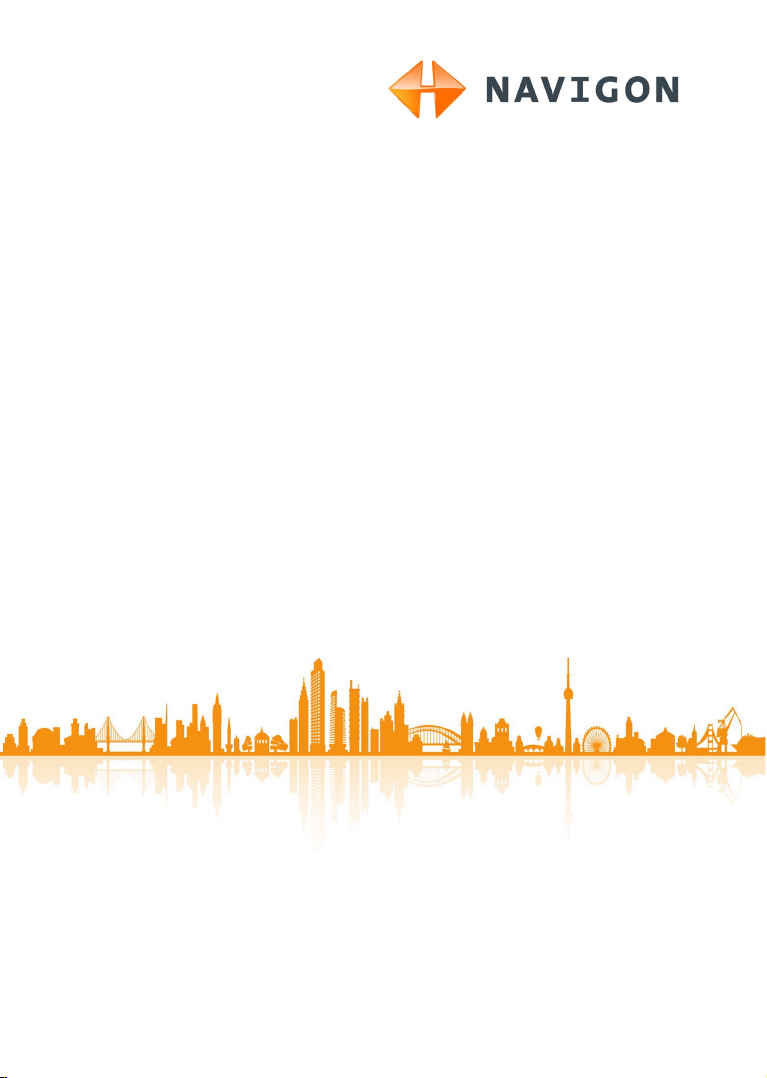
NAVIGON 72 Easy
NAVIGON 72 Plus
NAVIGON 72 Plus Live
NAVIGON 72 Premium
Manual do utilizador
Português
Outubro de 2011
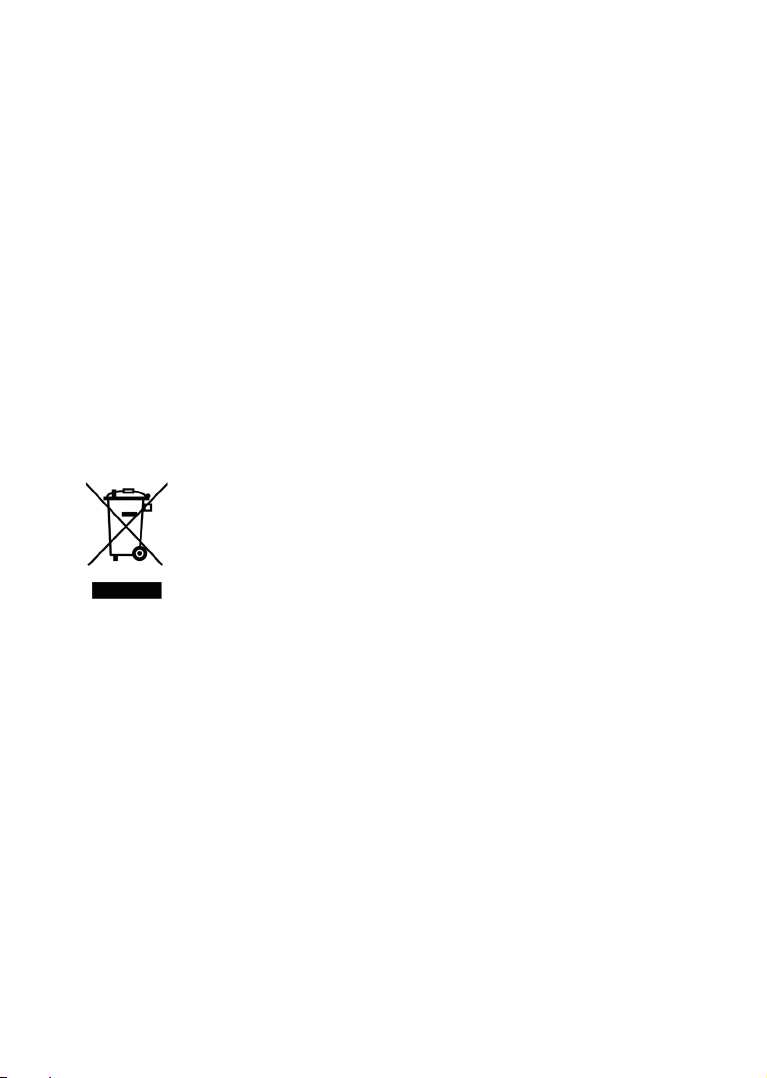
O símbolo do contentor de lixo barrado com uma cruz significa que,
no interior da União Europeia o produto deve ser objecto de recolha
selectiva no final do respectivo ciclo de vida. Esta norma aplica-se ao
seu dispositivo, assim como a quaisquer acessórios marcados com
este símbolo. Não deposite estes produtos nos contentores
municipais, como se se tratasse de resíduos urbanos indiferenciados.
Redactores responsáveis
NAVIGON AG
Schottmüllerstraße 20A
D-20251 Hamburg
Os dados e as indicações que constam nesta documentação podem ser sujeitos a
alterações sem aviso prévio. Sem a autorização expressa por escrito da
NAVIGON AG, nenhuma parte dos presentes documentos deverá ser multiplicada
para qualquer fim ou transferida, independente do tipo e do modo ou dos meios
electrónicos ou mecânicos com que isso for efectuado. Todas as indicações
técnicas, desenhos, etc., estão sujeitos a lei de protecção dos direitos de autor.
2011, NAVIGON AG
Todos os direitos reservados.
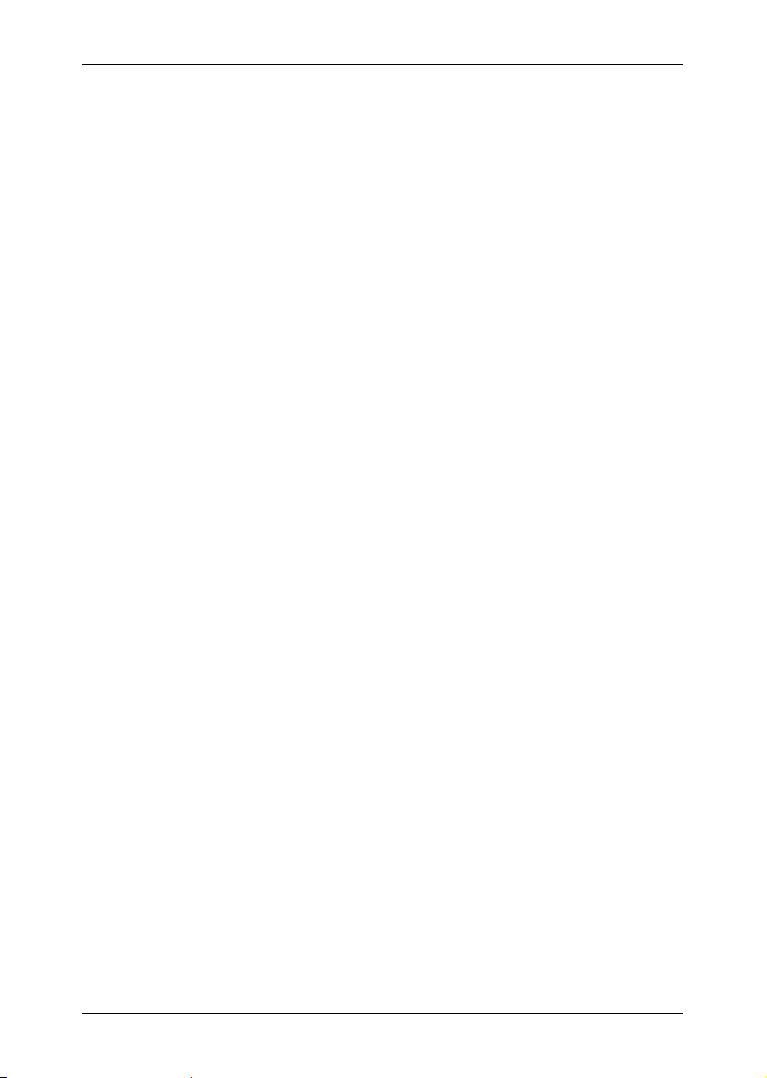
Manual do utilizador NAVIGON 72 Easy | 72 Plus | 72 Plus Live | 72 Premium
Índice do conteúdo
1 Introdução ......................................................................................... 7
1.1 Sobre o presente manual..................................................................... 7
1.1.1 Convenções.......................................................................... 7
1.1.2 Símbolos .............................................................................. 7
1.2 Instruções jurídicas .............................................................................. 7
1.2.1 Garantia de qualidade........................................................... 7
1.2.2 Produtos registados .............................................................. 8
1.3 Perguntas sobre o produto .................................................................. 8
2 Antes de iniciar ................................................................................. 8
2.1 Volume de fornecimento ...................................................................... 8
2.2 Descrição do aparelho de navegação .................................................. 9
2.3 Indicações importantes de segurança ................................................ 10
2.3.1 Indicações de segurança importantes para a
navegação .......................................................................... 10
2.3.2 Indicações importantes de segurança para o aparelho
de navegação ..................................................................... 10
2.3.3 Indicações de segurança para a colocação em serviço
no automóvel ...................................................................... 11
2.4 Colocar o sistema de navegação em funcionamento ......................... 12
2.4.1 Cartão-SIM ..................... Fehler! Textmarke nicht definiert.
2.4.2 Montagem do sistema de navegação no automóvel ........... 12
2.4.3 Cartão de memória ............................................................. 14
2.5 Activar os serviços NAVIGON Live .................................................... 15
2.6 Navegação com GPS ........................................................................ 16
3 Ligar o aparelho de navegação ..................................................... 16
3.1 Ligar o aparelho ................................................................................. 17
3.2 Pôr o aparelho de navegação em standby ......................................... 17
3.3 Desligar o aparelho de navegação .................................................... 17
4 Primeira inicialização do seu sistema de navegação .................. 18
5 Comandar o sistema de navegação .............................................. 20
5.1 Mudar para uma outra aplicação ....................................................... 20
5.1.1 Folhear ............................................................................... 20
5.1.2 Usar a barra de sensores ................................................... 21
5.1.3 Opções ............................................................................... 21
5.2 Informação ........................................................................................ 21
5.3 Teclado de software .......................................................................... 25
5.3.1 Teclas especiais ................................................................. 25
5.3.2 Layout do teclado em alfabeto latino ................................... 25
5.3.3 Layout do teclado com alfabeto cirílico e grego .................. 26
5.3.4 Introduzir dados .................................................................. 27
6 Comando de voz ............................................................................. 27
6.1 Activar o comando por voz ................................................................ 28
6.2 Usar o comando de voz ..................................................................... 28
6.3 Ajuda ................................................................................................. 29
Manual do utilizador Índice do conteúdo III
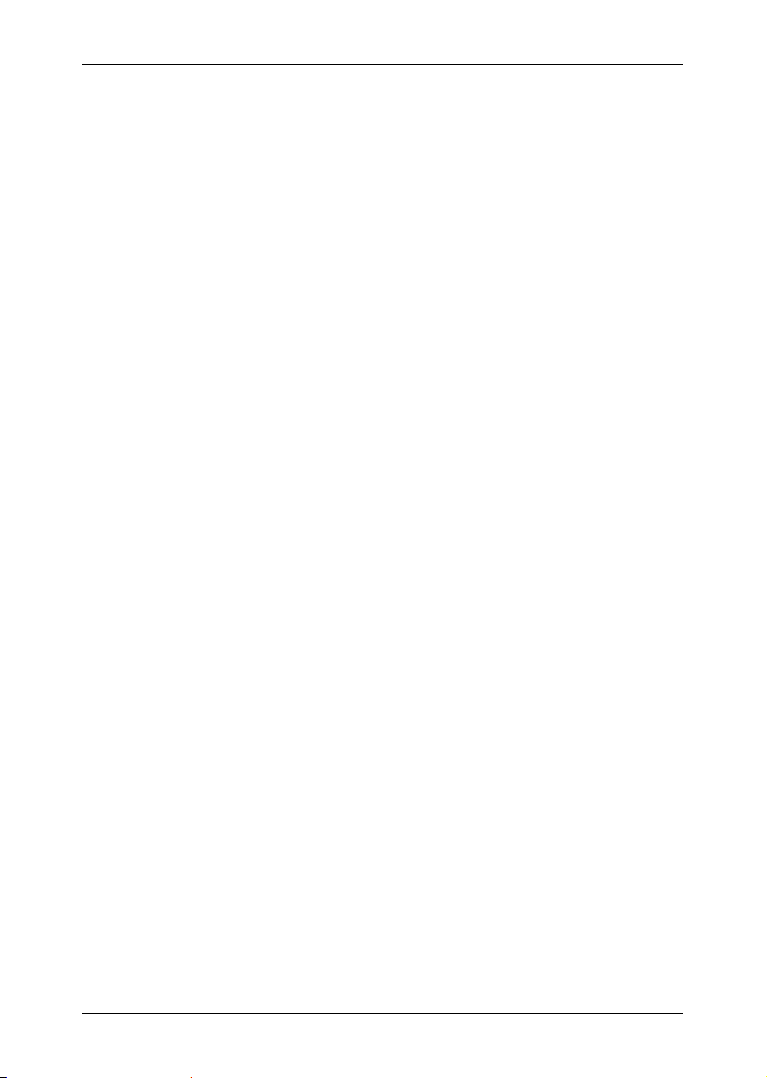
Manual do utilizador NAVIGON 72 Easy | 72 Plus | 72 Plus Live | 72 Premium
6.4 Desactivação do comando por voz .................................................... 29
6.5 Configurar o comando por voz ........................................................... 29
7 Navegação ....................................................................................... 30
7.1 Iniciar a aplicação de navegação ....................................................... 30
7.2 Inserir um destino .............................................................................. 31
7.2.1 Introduzir um país de destino .............................................. 32
7.2.2 Introduzir o endereço .......................................................... 32
7.2.3 Introduzir o endereço por comando por voz ........................ 34
7.2.4 Destino especial ................................................................. 35
7.2.5 Informações sobre o destino ............................................... 39
7.2.6 Preferências ....................................................................... 40
7.2.7 Últimos destinos ................................................................. 40
7.2.8 Da lista telefónica ............................................................... 41
7.2.9 Navegar para casa ............................................................. 42
7.2.10 Determinar um destino no mapa ......................................... 42
7.2.11 Opções na janela Destino ................................................... 43
7.2.12 Visualização prévia da rota ................................................. 43
7.3 Administrar destinos .......................................................................... 46
7.3.1 Memorizar o destino ........................................................... 47
7.3.2 Apagar o destino................................................................. 47
7.3.3 Dar um nome novo a um destino na lista Preferências ....... 48
7.3.4 Definir o endereço próprio .................................................. 48
7.3.5 Alterar o endereço próprio .................................................. 49
7.4 Rotas com etapas .............................................................................. 49
7.4.1 Abrir o plano da rota ........................................................... 49
7.4.2 Planear uma rota nova........................................................ 49
7.4.3 Processar pontos da rota .................................................... 51
7.4.4 Administrar as rotas ............................................................ 51
7.4.5 Restaurar a última rota ....................................................... 53
7.4.6 Calcular e mostrar a rota .................................................... 54
7.4.7 Simular a rota ..................................................................... 54
7.4.8 Visualização prévia da rota ................................................. 55
8 Trabalhar com o mapa .................................................................... 57
8.1 Selecção do mapa de navegação ...................................................... 57
8.2 Mapa no modo Padrão ...................................................................... 57
8.3 Mapa no modo Visualização prévia da rota ....................................... 59
8.4 Mapa no modo Navegação ................................................................ 61
8.4.1 Navegação no modo Veículo .............................................. 61
8.4.2 Navegação no modo Peão ................................................. 65
8.4.3 Opções do mapa no modo Navegação ............................... 67
8.4.4 Terminar a navegação ........................................................ 68
8.5 Mapa no modo Procurar destino ........................................................ 68
8.5.1 Alterar a parte do mapa ...................................................... 69
8.5.2 Pôr um destino ................................................................... 70
8.5.3 Deslocar o ponto de destino ............................................... 70
8.5.4 Apagar o ponto de destino .................................................. 70
IV Índice do conteúdo Manual do utilizador
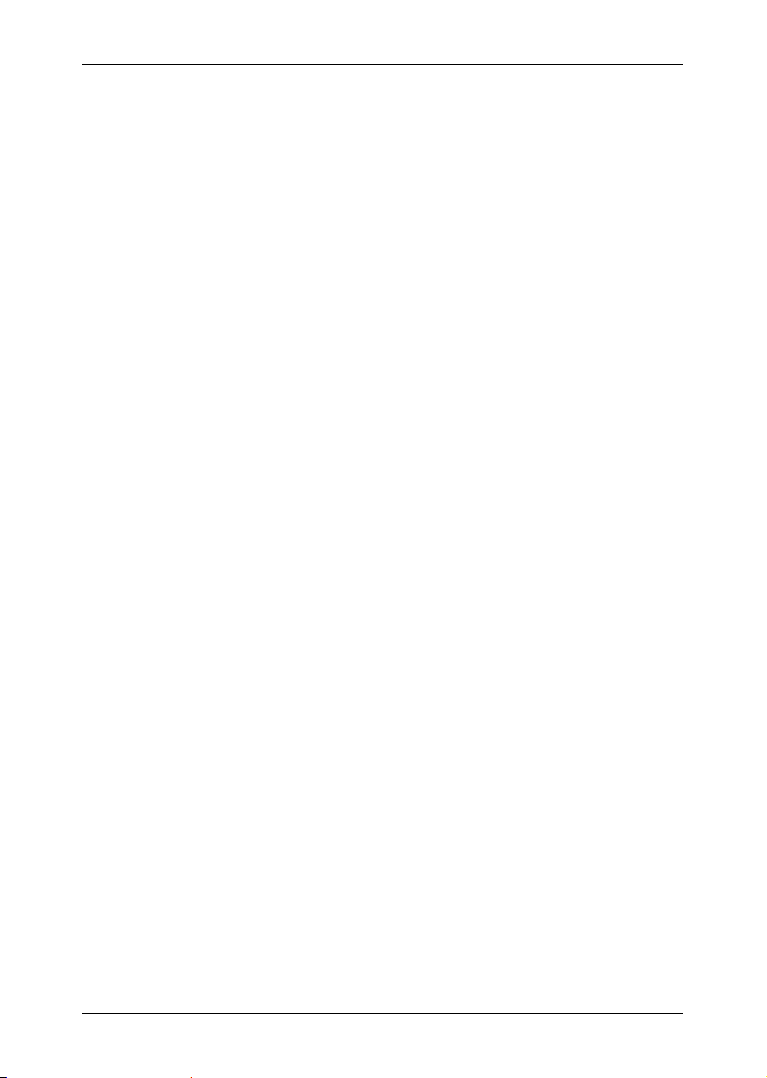
Manual do utilizador NAVIGON 72 Easy | 72 Plus | 72 Plus Live | 72 Premium
9 Funções úteis .................................................................................. 71
9.1 Perfis da rota ..................................................................................... 71
9.1.1 Ajustes dos perfis da rota ................................................... 71
9.1.2 Perfis básicos da NAVIGON ............................................... 71
9.1.3 Criar um perfil da rota novo................................................. 72
9.1.4 Seleccionar um perfil da rota .............................................. 72
9.1.5 Administrar os perfis da rota ............................................... 73
9.2 Screenshots ...................................................................................... 74
9.2.1 Permitir screenshots ........................................................... 74
9.2.2 Criar um screenshot ........................................................... 74
9.3 Estacionar na proximidade do seu destino ......................................... 74
9.3.1 Funções especiais numa rota com várias etapas ................ 76
9.4 MyBest POI: Destinos especiais na rota ............................................ 77
9.4.1 Mostrar destinos especiais na rota ...................................... 77
9.4.2 Navegar a um dos destinos ................................................ 79
9.4.3 Determinar as categorias .................................................... 79
9.5 Status GPS, memorizar a posição actual ........................................... 80
9.6 Bloqueio ............................................................................................ 80
9.7 TMC (Informações de trânsito) .......................................................... 81
9.7.1 Optimização da rota: A pedido ............................................ 81
9.7.2 Optimização da rota: Automático ........................................ 83
9.7.3 Mostrar as informações de trânsito ..................................... 84
9.7.4 Filtrar as informações de trânsito ........................................ 86
9.7.5 Ver os detalhes duma mensagem individual ....................... 87
9.7.6 Modo de editar .................................................................... 88
9.7.7 Opções (Informações de trânsito) ....................................... 88
9.7.8 Ajustes (Informações de trânsito) ........................................ 89
10 Modulo mãos livres ........................................................................ 90
10.1 Conexão Bluetooth ............................................................................ 92
10.1.1 Buscar e acoplar aparelhos com função Bluetooth ............. 92
10.1.2 Acoplar através do telemóvel .............................................. 94
10.1.3 Conectar o aparelho ........................................................... 95
10.1.4 Activar o telemóvel ............................................................. 96
10.1.5 Apagar o aparelho .............................................................. 97
10.1.6 Importar lista telefônica ....................................................... 98
10.1.7 Importar chamadas recentes .............................................. 99
10.2 Atender uma chamada .................................................................... 100
10.3 Receber SMS .................................................................................. 100
10.4 Fazer uma chamada ........................................................................ 101
10.4.1 Discar um número de telefone .......................................... 101
10.4.2 Discar uma marcação rápida ............................................ 101
10.4.3 Chamar um contacto da lista telefónica ............................ 101
10.4.4 Chamar um dos últimos parceiros ..................................... 102
10.4.5 Aceitar uma chamada do telemóvel .................................. 102
Manual do utilizador Índice do conteúdo V
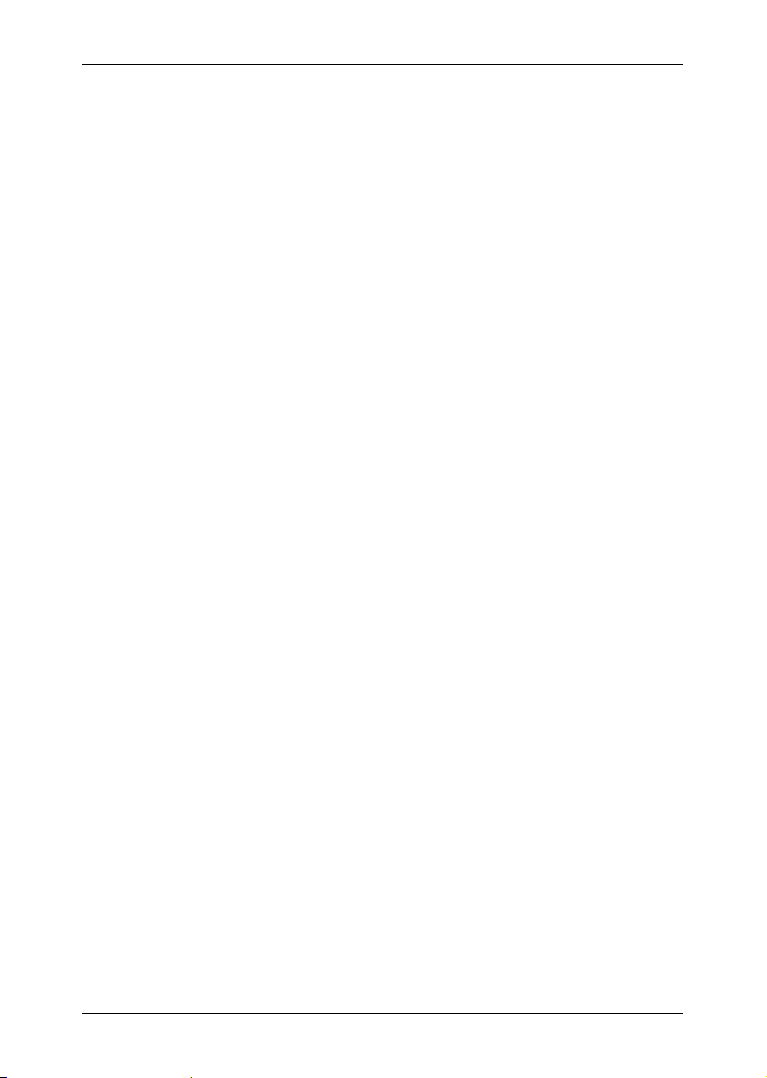
Manual do utilizador NAVIGON 72 Easy | 72 Plus | 72 Plus Live | 72 Premium
10.5 Durante uma chamada .................................................................... 103
10.5.1 Voltar à introdução do destino .......................................... 103
10.5.2 Colocar o mapa no primeiro plano .................................... 103
10.5.3 Introduzir algarismos ........................................................ 103
10.5.4 Silenciar o microfone ........................................................ 103
10.5.5 Transferir a chamada ao telemóvel ................................... 104
10.5.6 Terminar a chamada ......................................................... 104
10.6 Funções úteis .................................................................................. 104
10.6.1 Navegar a um contacto da lista telefónica ......................... 104
10.6.2 Abrir a caixa de entrada do correio ................................... 104
10.7 Configurar o módulo mãos livres ..................................................... 105
10.7.1 Selecção abreviada .......................................................... 105
10.7.2 Ajustes.............................................................................. 106
11 NAVIGON Live ............................................................................... 107
11.1.1 Custas .............................................................................. 109
11.2 Usar os serviços NAVIGON Live ..................................................... 109
11.2.1 Tempo Live ....................................................................... 109
11.2.2 Radares Live (Radares móveis Live) ................................ 111
11.2.3 Estacionar Live (CleverParking Live) ................................ 112
11.2.4 Gasolina Live .................................................................... 114
11.2.5 Pesquisa local (Google Local Search) .............................. 115
11.2.6 Eventos Live ..................................................................... 116
11.2.7 Informações de trânsito (Traffic Live) ................................ 119
11.3 Configurar os serviços NAVIGON Live ............................................ 119
11.4 Mostrar o status ............................................................................... 120
11.5 Teste do modem NAVIGON Live ..................................................... 121
11.6 Informações relativas ao sistema de navegação .............................. 121
12 Configurar o sistema de navegação ........................................... 121
13 Apêndice ........................................................................................ 124
13.1 Dados técnicos do aparelho de navegação ..................................... 124
13.2 NAVIGON Contrato de licença ......................................................... 126
13.3 Certificado de conformidade ............................................................ 130
14 Solução de problemas .................................................................. 130
15 Índice remissivo ............................................................................ 133
VI Índice do conteúdo Manual do utilizador
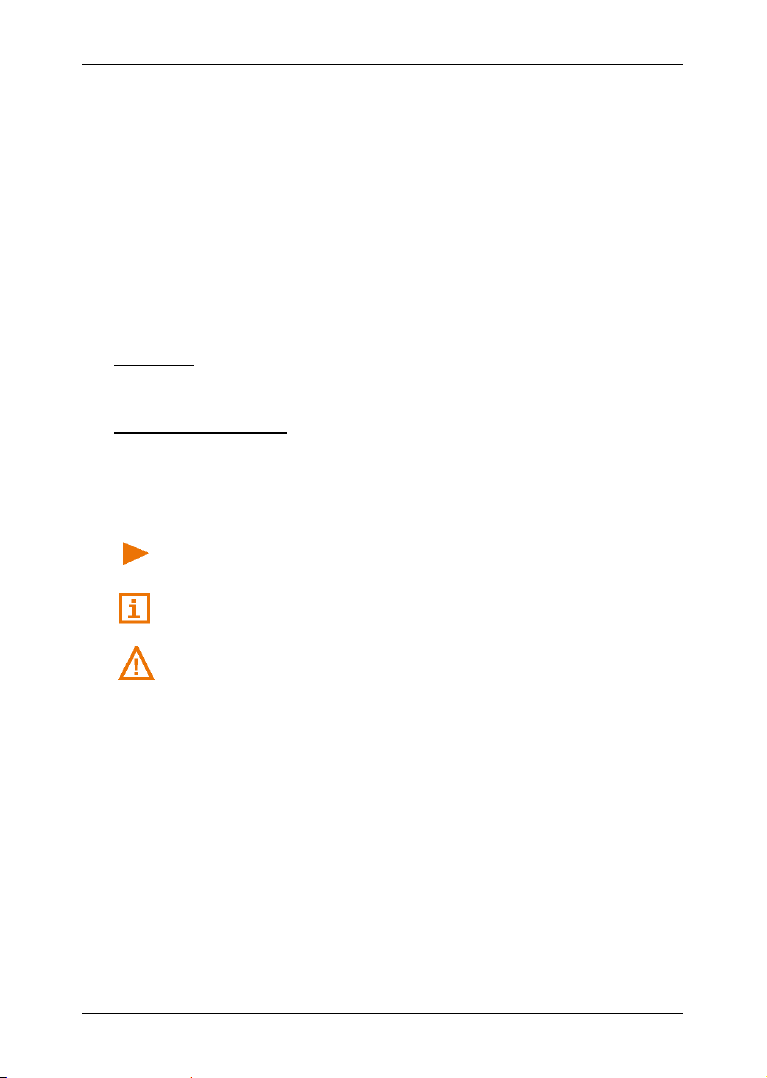
Manual do utilizador NAVIGON 72 Easy | 72 Plus | 72 Plus Live | 72 Premium
1 Introdução
1.1 Sobre o presente manual
1.1.1 Convenções
Para uma legibilidade melhor e para fins de esclarecimento, os estilos
seguintes são utilizados no presente manual:
Negrito e itálico: Designações de produtos.
ERSALETE: Nomes de janelas e diálogos.
V
Negrito: Salienta partes importantes do texto.
Sublinhado: Designações de sensores de superfície, campos de
Sublinhado e em itálicos: Designações de elementos de comando do
1.1.2 Símbolos
Os seguintes símbolos indicam determinadas partes do texto:
Instruções e dicas para o comando do software
Informações e explicações mais detalhadas
introdução e outros elementos da superfície do
utilizador.
aparelho de navegação.
Avisos
1.2 Instruções jurídicas
1.2.1 Garantia de qualidade
Está reservado o direito a alterações da documentação e de software
sem aviso prévio. A NAVIGON AG não se responsabiliza pela
exactidão do conteúdo ou pelos danos resultantes da utilização do
manual.
Agradecemos desde já qualquer indicação de erro ou sugestão de
melhoramento, a fim de futuramente lhe podermos proporcionar
produtos com ainda maior capacidade de desempenho.
Introdução - 7 -
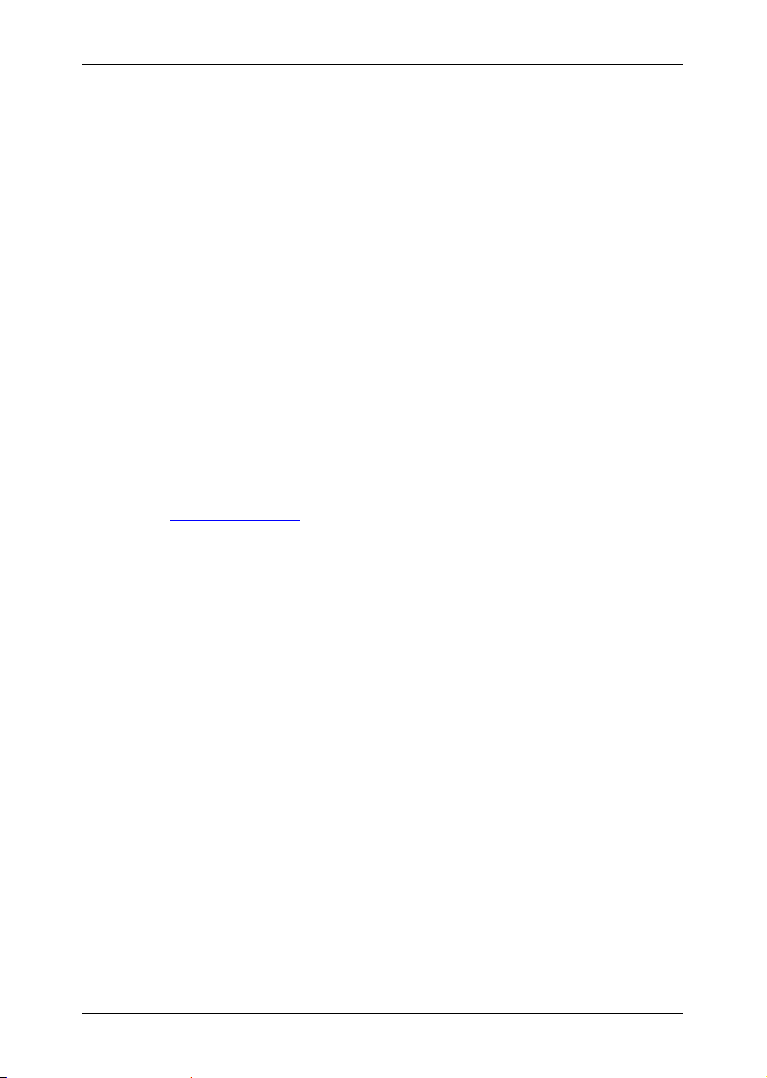
Manual do utilizador NAVIGON 72 Easy | 72 Plus | 72 Plus Live | 72 Premium
1.2.2 Produtos registados
Todos os produtos e marcas registadas protegidos, eventualmente por
terceiros, mencionados no manual, estão sujeitos sem excepção às
regras dos direitos de marca de identificação válidos correspondentes e
aos direitos de propriedade dos respectivos proprietários registados.
Todos os produtos registados, nomes comerciais ou nomes de
empresas aqui mencionados são ou podem ser produtos de marca ou
produtos de marca registada dos seus respectivos proprietários. Todos
os direitos que aqui não foram expressamente concedidos, estão
reservados.
Da omissão de uma marca de identificação explícita de um produto de
marca registada utilizado neste manual não poderá resultar a
consideração de um qualquer nome como sendo livre do direito de
terceiros.
► Microsoft, Outlook, Excel e Windows são marcas registadas da
Microsoft Corporation.
► NAVIGON é uma marca registada da NAVIGON AG.
1.3 Perguntas sobre o produto
Tem perguntas sobre o seu produto? Visite o nosso website
www.navigon.com e clique em "Atendimento ao cliente". Lá, encontrará
uma área com as perguntas frequentes (FAQ Center) e os dados de
contacto telefónico e por E-mail.
2 Antes de iniciar
2.1 Volume de fornecimento
É favor verificar se o fornecimento está completo. Contacte
imediatamente o vendedor que lhe vendeu o produto, se o
fornecimento não estiver completo.
Com o produto adquirido, você recebeu:
► Aparelho de navegação
► Suporte de design para automóveis
► Cabo carregador para automóveis (fonte de alimentação 12V para
isqueiro) com antena TMC integrada
► Cabo-USB
► Instruções de instalação com figuras
Só NAVIGON 72 Plus Live:
► Guia NAVIGON Live Services
- 8 - Antes de iniciar
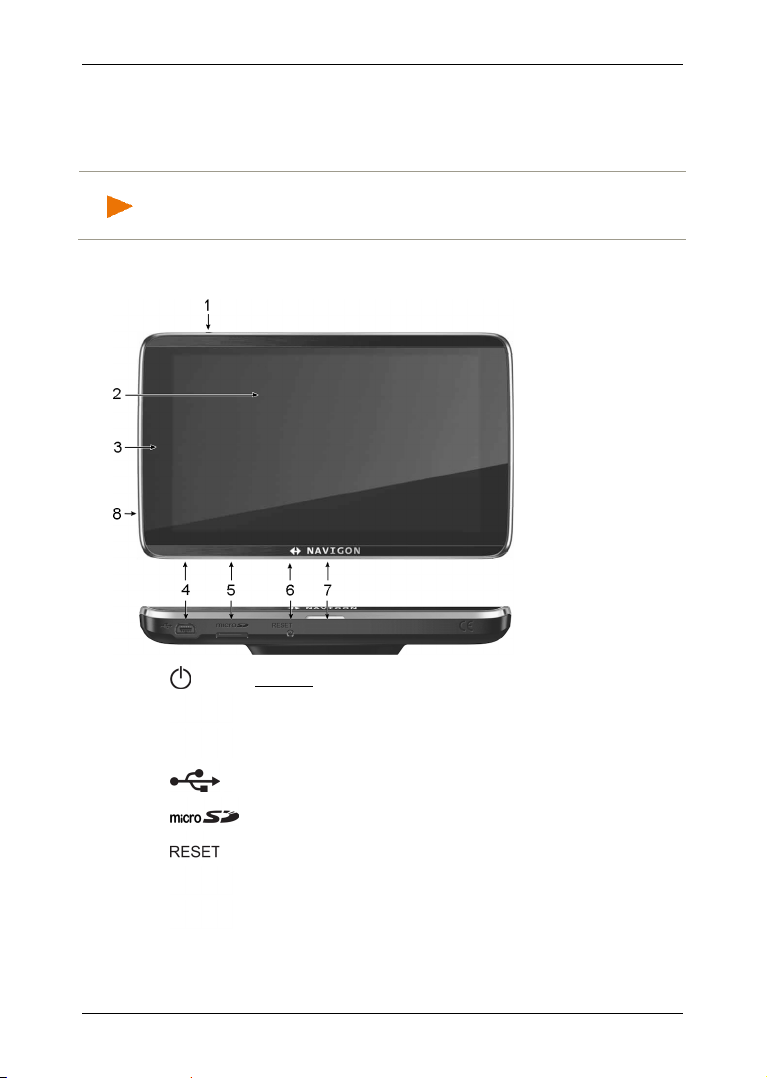
Manual do utilizador NAVIGON 72 Easy | 72 Plus | 72 Plus Live | 72 Premium
Nota: Guarde bem o portador de dados-SIM. Precisará dos dados
► Portador de dados-SIM. O portador de dados está colado em
um folheto e poderá ser retirado facilmente. O cartão-SIM já foi
removido.
► Cartão-SIM (já inserido no aparelho de navegação)
impressos se tiver de recorrer à ajuda do Centro de serviço da
NAVIGON.
2.2 Descrição do aparelho de navegação
1 Lig/Desl
2 Touchscreen
3 Microfone (somente NAVIGON 72 Premium)
4 Mini-bucha-USB para cabo-USB / fonte de alimentação
5 Slot para cartão de memória-microSD
6 Reset
7 LED
8 Slot para o cartão-SIM
(somente NAVIGON 72 Plus Live)
Antes de iniciar - 9 -
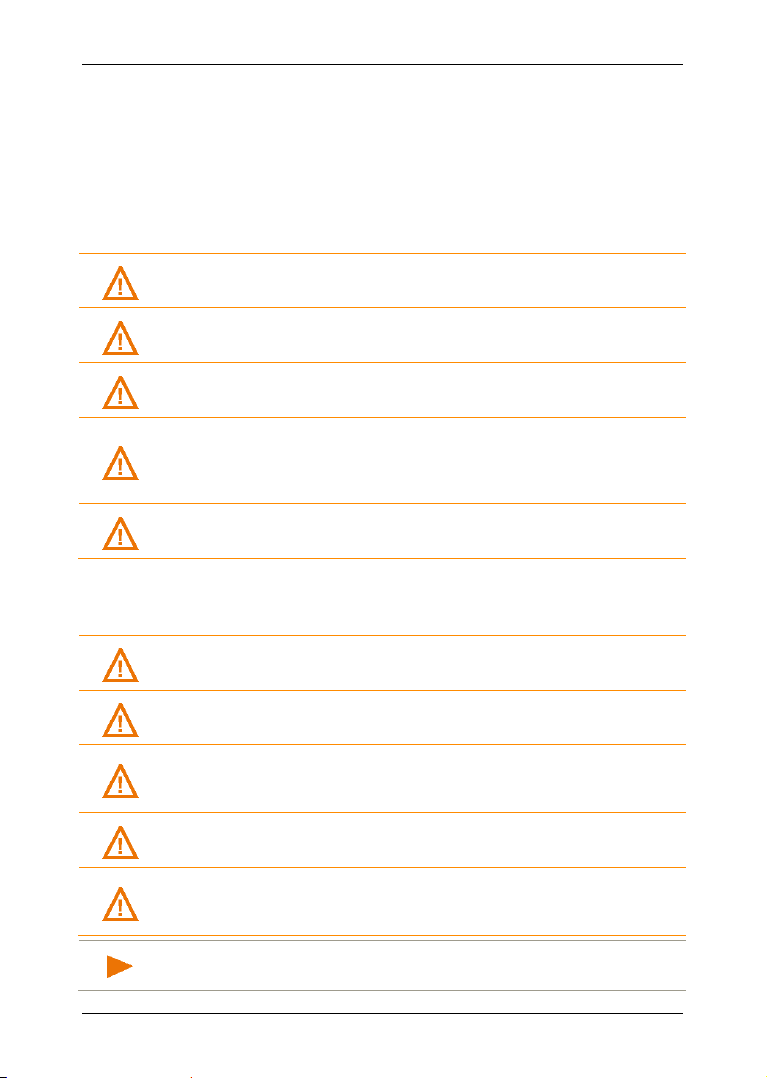
Manual do utilizador NAVIGON 72 Easy | 72 Plus | 72 Plus Live | 72 Premium
Atenção: Só siga as instruções do sistema de navegação, quando as
Atenção: Não exponha o aparelho de navegação ao calor ou ao frio
Atenção: Não exponha o aparelho de navegação a mudanças de
Nota: Não dobre o cabo. Observe que não possa ser danificado por
2.3 Indicações importantes de segurança
No seu próprio interesse, leia atentamente as seguintes instruções de
segurança e advertências antes de colocar o seu sistema de
navegação em funcionamento.
2.3.1 Indicações de segurança importantes para a navegação
A utilização do sistema de navegação é realizada a risco próprio.
Atenção: Não comande o sistema de navegação durante a viagem,
para proteger a si mesmo e aos outros e evitar acidentes!
Atenção: Observe o visor apenas quando se encontrar numa situação
de trânsito segura!
Atenção: O código de estrada e os sinais de trânsito têm supremacia
em relação às indicações do sistema de navegação.
circunstâncias e as regras de trânsito o permitirem! O sistema de
navegação conduzi-lo-á ao seu destino, mesmo que seja necessário
alterar o percurso planeado.
Atenção: Verifique o assento correcto e fixo do suporte antes de cada
viagem.
2.3.2 Indicações importantes de segurança para o aparelho de navegação
Atenção: Proteja o aparelho contra humidade. Ele não é à prova de
água ou de salpicos de água.
Atenção: Nunca abra a caixa do aparelho de navegação.
excessivo. Ele poderia ser danificado ou o seu funcionamento poderia
ser prejudicado (vide "Dados técnicos", página 124).
Atenção: Não retire a ficha da conexão, puxando no cabo. O cabo
poderia ser danificado ou destruído.
temperatura fortes. Elas poderiam levar à formação de água de
condensação.
objectos de arestas vivas.
- 10 - Antes de iniciar
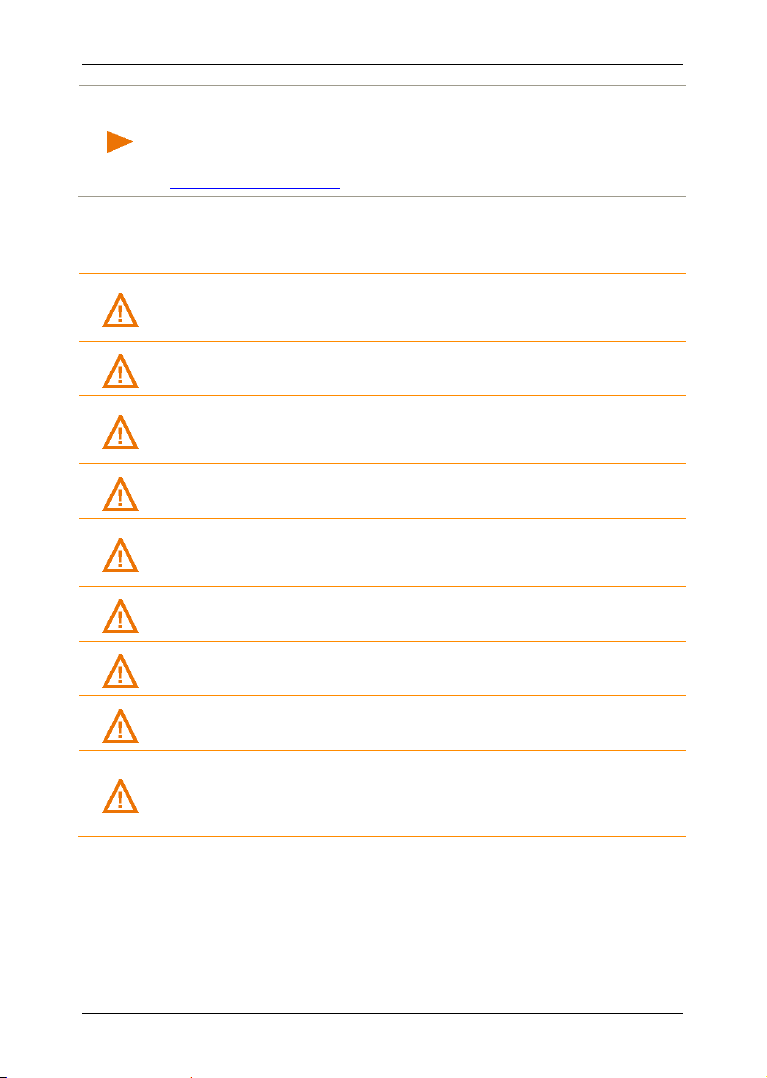
Manual do utilizador NAVIGON 72 Easy | 72 Plus | 72 Plus Live | 72 Premium
Nota: Sempre faça uma cópia de segurança dos dados que se
Atenção: Fixe o suporte, de maneira que possa ser bem visto e
Atenção: Não fixe o suporte muito próximo do volante ou de outros
Atenção: Não assente os cabos na área de funcionamento de airbags
Atenção: Puxe a ficha de rede do cabo carregador para automóveis
encontram na memória interna do aparelho de navegação.
Isso pode ser efectuado confortavelmente com o software
NAVIGON Fresh, que pode baixar gratuitamente do website
www.navigon.com/fresh.
2.3.3 Indicações de segurança para a colocação em serviço no automóvel
comandado facilmente pelo condutor. A vista do trânsito do condutor
não deve ser prejudicada!
Atenção: Não fixe o suporte para o aparelho de navegação na área de
funcionamento dos airbags.
elementos de comando para evitar que o comando do automóvel seja
prejudicado.
Atenção: Na instalação do suporte, sempre observe que não
represente um risco de segurança, mesmo em caso de acidente.
ou na proximidade directa de aparelhos relevantes para a segurança e
de linhas de abastecimento.
Atenção: Verifique o assento correcto e fixo do suporte antes de cada
viagem. A adesão da ventosa pode reduzir-se com o tempo.
Atenção: Verifique todos os equipamentos relevantes para a
segurança no automóvel após a instalação.
Atenção: O cabo carregador para automóveis só deverá ser conectado
em acendedores de cigarros que operem com uma tensão de 12V.
para fora do acendedor de cigarros, ao estacionar o automóvel. A fonte
de alimentação integrada sempre consume pequenas quantidades de
corrente e poderia esgotar a bateria do automóvel.
Antes de iniciar - 11 -
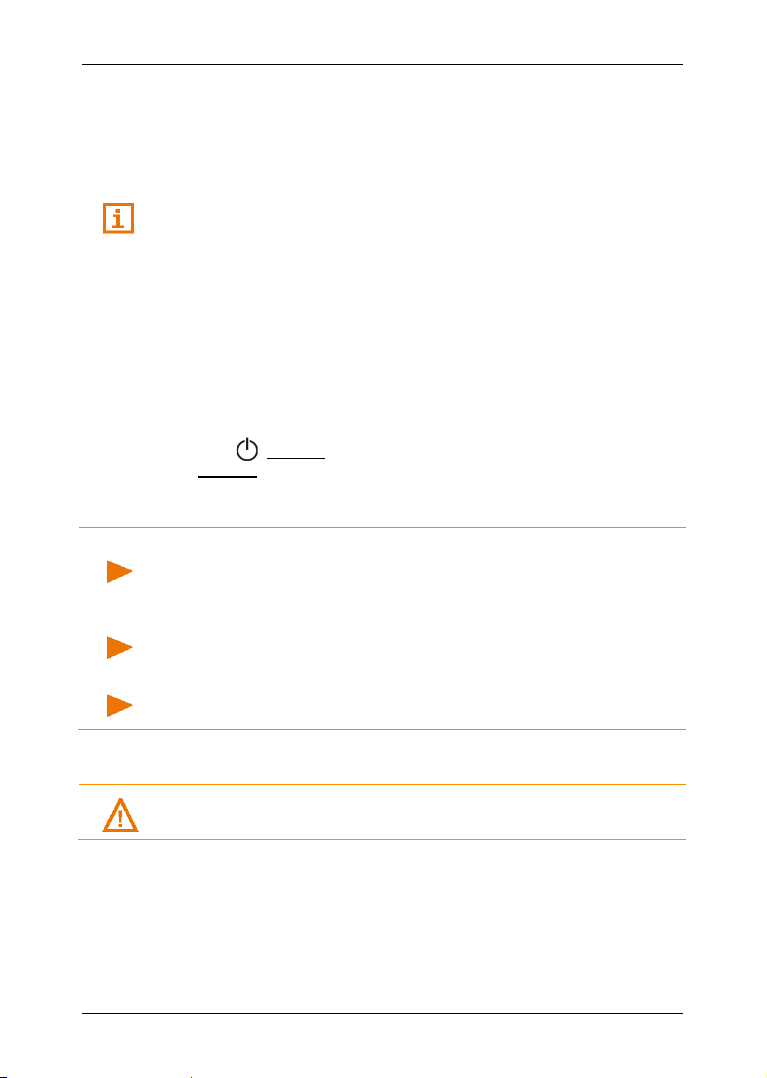
Manual do utilizador NAVIGON 72 Easy | 72 Plus | 72 Plus Live | 72 Premium
Nota: Se o cartão-SIM não estiver inserido correctamente,
Nota: Se não for possível estabelecer uma ligação ao servidor
Nota: Não retire o cartão-SIM sem motivo importante. A retirada e
2.4 Colocar o sistema de navegação em funcionamento
2.4.1 Cartão-SIM
O presente capítulo só se aplicará, se o seu aparelho de navegação for
um NAVIGON 72 Plus Live.
Inserir o cartão-SIM
O cartão-SIM necessário já está inserido. O slot para o cartão-SIM
encontra-se no lado esquerdo do aparelho de navegação (vide a figura,
item
8 no capítulo "Descrição do aparelho de navegação", página 9).
Retirar o cartão-SIM
1. Desligue o aparelho de navegação. Para tal, toque brevemente na
tecla (Lig/Desl) e, a seguir, toque no sensor de superfície
Desligar.
2. Pressione o cartão de memória levemente para o interior do
aparelho, até o bloqueio se soltar.
eventualmente não será possível estabelecer uma ligação ao servidor
NAVIGON. Neste caso, os serviços NAVIGON Live não estarão
disponíveis.
NAVIGON Live, poderá executar um teste de modem(vide "Teste do
modem NAVIGON Live", página 121).
inserção frequente pode prejudicar a função.
2.4.2 Montagem do sistema de navegação no automóvel
Atenção: É favor sempre observar todas as instruções de segurança
no capítulo "Indicações importantes de segurança", página 10.
- 12 - Antes de iniciar
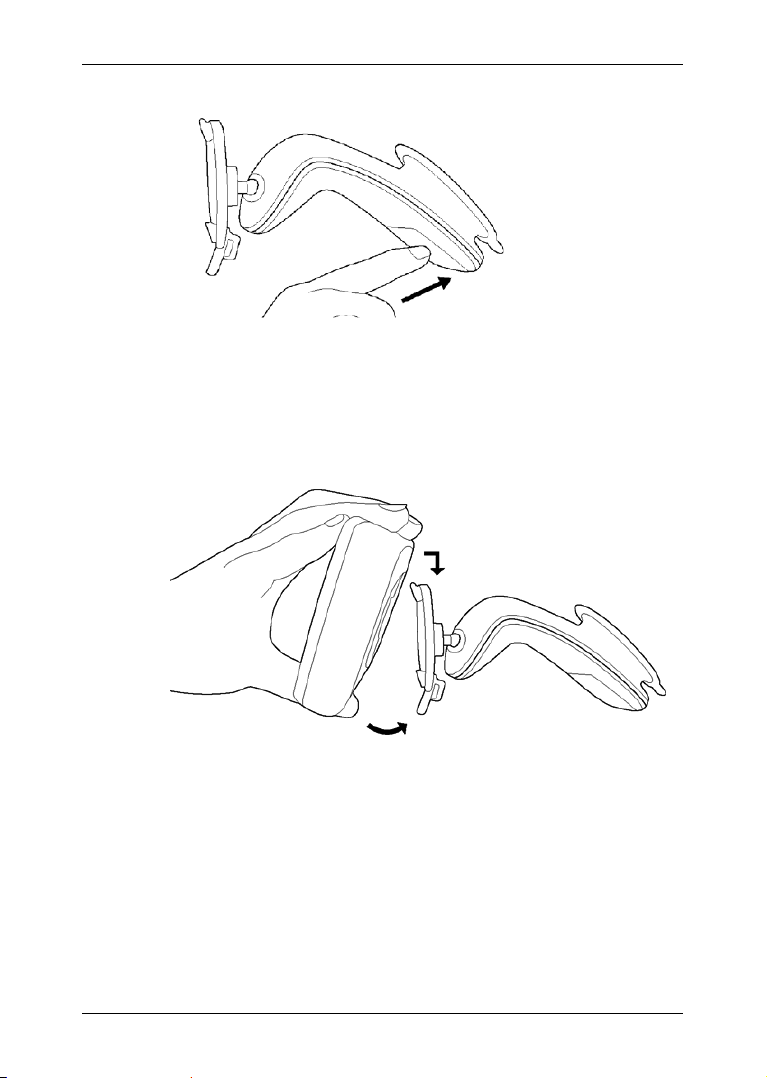
Manual do utilizador NAVIGON 72 Easy | 72 Plus | 72 Plus Live | 72 Premium
Fixar o suporte
1. Limpe a ventosa e o lugar no pára-brisas, no qual deseja fixar o
suporte. Ambos devem estar secos, limpos e livres de gordura.
2. Abra a alavanca na ventosa do suporte, na medida do possível.
3. Coloque o suporte com a ventosa no pára-brisas.
4. Pressione a alavanca no sentido do pára-brisas.
Colocar o aparelho de navegação no suporte
No lado traseiro do aparelho de navegação encontra-se um círculo com
dois entalhes.
1. Suspenda o aparelho de navegação com o entalhe superior no
nariz superior do suporte (vide a figura).
2. Pressione o aparelho contra o suporte, de maneira que engate.
Alimentar o aparelho de navegação com corrente
No volume de fornecimento do aparelho de navegação encontra-se um
cabo carregador para automóveis, com o qual poderá alimentar o
aparelho de navegação com corrente, por meio do acendedor de
cigarros do seu carro.
Antes de iniciar - 13 -
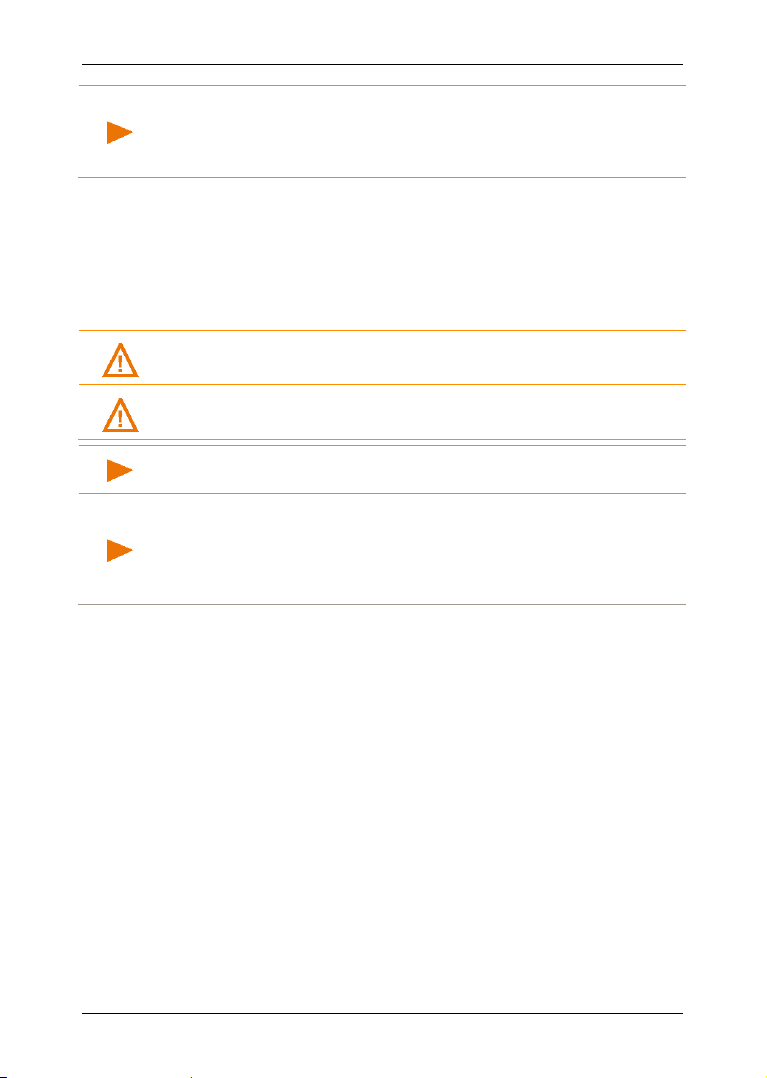
Manual do utilizador NAVIGON 72 Easy | 72 Plus | 72 Plus Live | 72 Premium
Nota: Só use o cabo carregador fornecido com o seu aparelho de
Nota: O tempo de carregamento dum acumulador vazio monta a cerca
navegação ou um modelo de construção similar da NAVIGON!
Se usar um outro cabo carregador, os serviços NAVIGON Live
eventualmente não estarão disponíveis.
► Conecte o cabo carregador para automóveis no acendedor de
cigarros do automóvel e na minibucha-USB do aparelho de
navegação.
Durante o carregamento, o LED no lado inferior do aparelho de
navegação piscará em cor de laranja.
Logo que o LED se acender em verde, o acumulador estará
completamente carregado.
Atenção: O cabo carregador para automóveis só deverá ser conectado
em acendedores de cigarros que operem com uma tensão de 12V.
Atenção: É favor sempre observar todas as instruções de segurança
no capítulo "Indicações importantes de segurança", página 10.
Nota: Coloque as fichas-USB nas buchas-USB correspondentes!
de 3 horas.
O período de operação com um acumulador inteiramente carregado
monta a 3 horas, no máximo, dependendo da configuração do
aparelho.
Antena TMC
O sistema de navegação dispõe dum receptor-TMC integrado. A
antena TMC está integrada no cabo carregador para automóveis. Logo
que o cabo carregador para automóveis estiver conectado, o aparelho
poderá receber informações de trânsito actuais. Caso necessário, ele
poderá modificar a rota dinamicamente, p.ex. para evitar um
congestionamento.
2.4.3 Cartão de memória
Para a operação do sistema de navegação, um cartão de memória não
é necessário, pois todos os dados necessários para a navegação estão
memorizados na memória interna do aparelho.
Se conectar o aparelho de navegação com um cabo-USB ao seu
computador, a memória interna será reconhecida como unidade
'NAVIGON'. O slot para o cartão de memória é reconhecido como
unidade 'NAVIGON SD'.
Protecções de dados, actualizações de software e actualizações dos
- 14 - Antes de iniciar
mapas de navegação realizam-se rapida e confortavelmente com
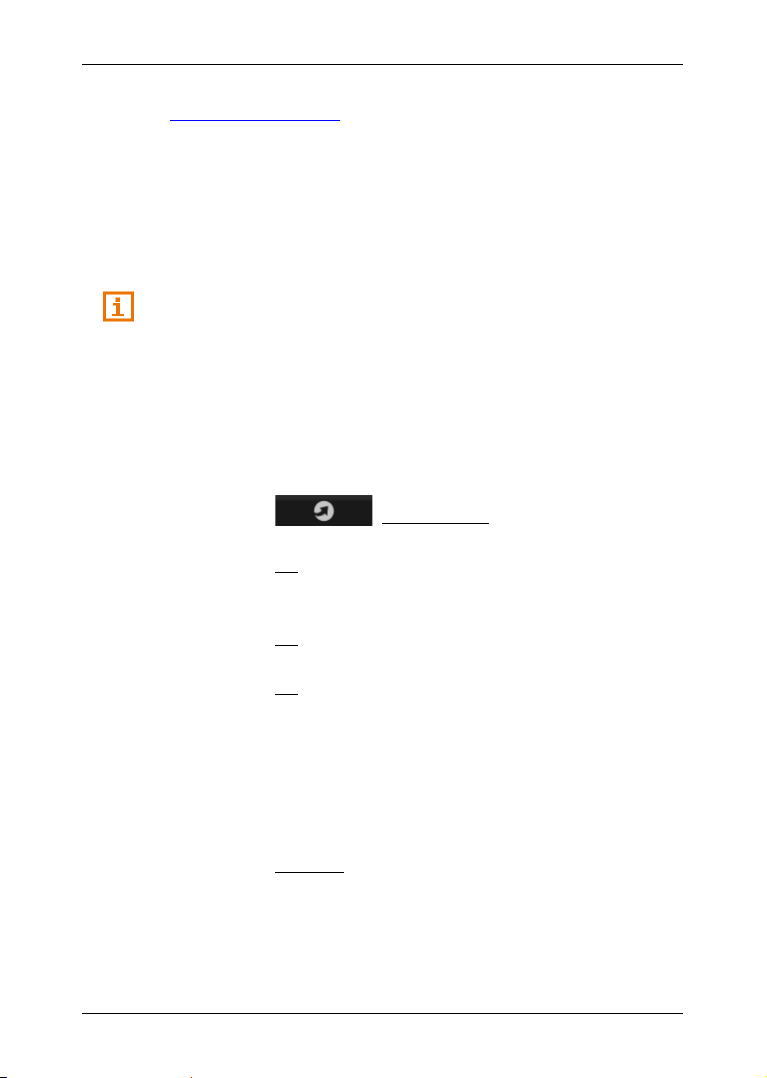
Manual do utilizador NAVIGON 72 Easy | 72 Plus | 72 Plus Live | 72 Premium
NAVIGON Fresh, que pode ser baixado gratuitamente do Website
www.navigon.com/fresh.
Se adquirir mapas de navegação suplementares, mas não houver mais
espaço suficiente na memória interna do aparelho de navegação, estes
mapas também poderão ser memorizados num cartão de memória
(microSD) a inserir no aparelho. O sistema de navegação pode utilizar
mapas de navegação de ambas as memórias.
2.5 Activar os serviços NAVIGON Live
O presente capítulo só se aplicará, se o seu aparelho de navegação for
um NAVIGON 72 Plus Live.
Antes da primeira utilização, os serviços NAVIGON Live deverão ser
activados (vide "Custas", página 109).
O cartão-SIM já está inserido.
Você tem à disposição o guia NAVIGON Live Services com o código
de activação juntado ao volume de fornecimento.
1. Ligue o aparelho de navegação.
A janela N
2. Toque em (NAVIGON Live).
Será perguntado se deseja activar os serviços NAVIGON Live.
3. Toque em OK.
4. A janela CÓDIGO DE ACTIVAÇÃO abre-se.
5. Introduza o código de activação.
6. Toque em OK.
Agora, os serviços NAVIGON Live estão activados.
7. Toque em OK.
A mensagem seguinte aparecerá: "Você transmite 'Floating Car
Data' à NAVIGON, de forma anónima. A avaliação destes dados
ajuda-nos, as nossas empresas afiliadas e parceiros a determinar
as horas de chegada de forma mais exata, a reconhecer
congestionamentos mais rapidamente e a calcular desvios de
forma mais fiável. Os dados não permitem tirar conclusões sobre
você. Se não estiver de acordo, coloque o ajuste em 'Melhorar
reconhecimento de congestionamentos' em 'Não'."
8. Toque em Continuar.
A janela NAVEGAÇÃO abre-se. Daqui poderá acessar todas as funções
do seu aparelho de navegação e todos os serviços NAVIGON Live
disponíveis.
AVEGAÇÃO abre-se.
Antes de iniciar - 15 -
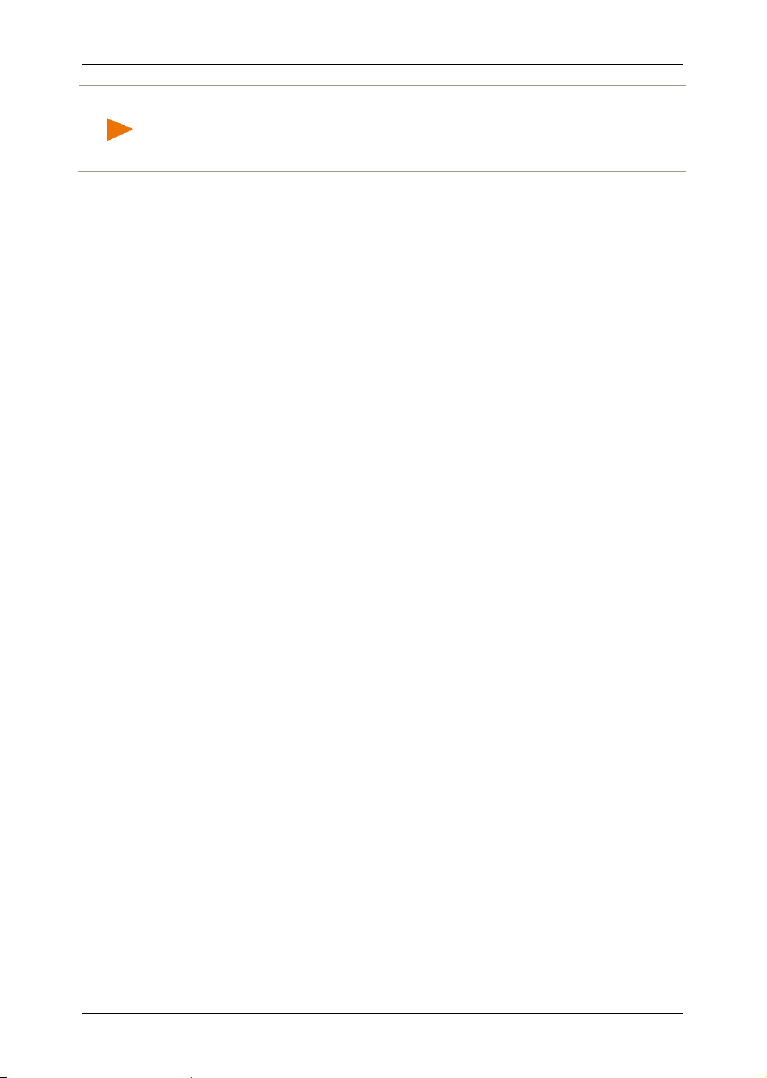
Manual do utilizador NAVIGON 72 Easy | 72 Plus | 72 Plus Live | 72 Premium
Nota:
Mesmo após a activação, os serviços NAVIGON Live relativos
ao local (p.ex. Gasolina Live ou Eventos Live) só funcionarão, se o
aparelho de navegação tiver uma recepção GPS e puder determinar a
sua posição.
2.6 Navegação com GPS
GPS baseia-se num total de pelo menos 24 satélites, que circundam a
Terra emitindo continuamente a sua posição e a hora. O receptor GPS
recebe este dados e calcula a sua posição geográfica dos diversos
dados de posição e do horário dos satélites diferentes.
Para determinar a posição com uma exactidão suficiente, dados de
pelos menos três satélites são necessários. Com os dados de quatro
ou mais satélites, também pode ser averiguada a altitude sobre o nível
do mar. A determinação da posição efectua-se deste modo até
exactamente três metros.
Quando o sistema de navegação tiver determinado a sua posição, esta
posição pode assim servir de ponto de partida para um cálculo de
percurso.
O material de mapas do seu aparelho de navegação contém os dados
geográficos de todos os destinos especiais, ruas e cidades recolhidos
digitalmente. Desta forma, o sistema de navegação pode calcular o
percurso de um ponto de partida até um ponto de destino.
O cálculo da posição actual e a sua representação no mapa são
efectuados aprox. uma vez por segundo. Assim, você poderá ver no
mapa onde você se encontra.
3 Ligar o aparelho de navegação
O aparelho de navegação conhece três estados diferentes:
► Lig: O aparelho de navegação está ligado e pode ser comandado.
► Standby: Se pôr o aparelho de navegação em standby, quando
voltar a ligá-lo ele será iniciado rapidamente na janela que estava
activa quando o desligou. Mas no modo standby, ele sempre gasta
alguma energia, mesmo que pouca.
► Desl: Se desligar o aparelho, ele quase não gastará energia. Pode
durar alguns meses até o acumulador estiver esgotado. O
religamento leva a uma reinicialização do aparelho e dura algum
tempo (cerca de 60 segundos). Os seus ajustes e os seus destinos
e rotas memorizados serão mantidos.
- 16 - Ligar o aparelho de navegação
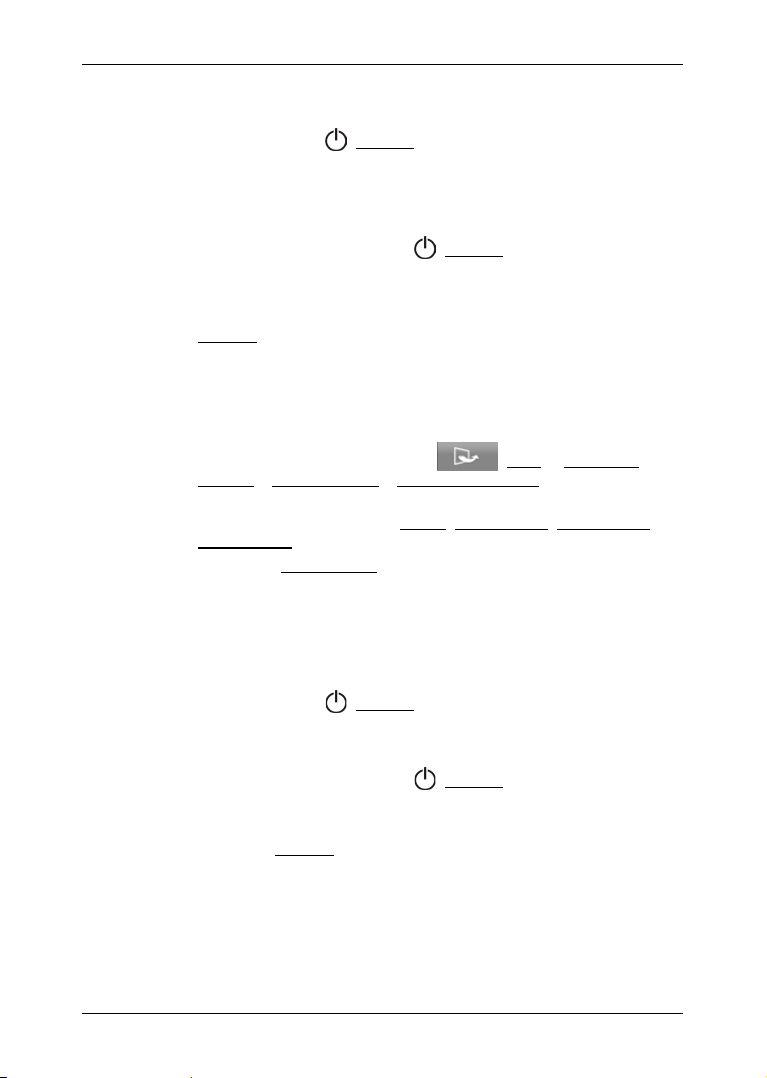
Manual do utilizador NAVIGON 72 Easy | 72 Plus | 72 Plus Live | 72 Premium
3.1 Ligar o aparelho
► Pressione a tecla (Lig/Desl), até o aparelho se ligar.
A janela NAVEGAÇÃO abre-se.
3.2 Pôr o aparelho de navegação em standby
► Pressione brevemente a tecla (Lig/Desl) (no máx. 1 segundo).
Será mostrada a mensagem que o aparelho será colocado no
modo-Standby em alguns segundos.
► Aguarde até o aparelho estiver no modo-Standby ou toque em
Standby.
Standby automático
Pode configurar o aparelho de navegação, de maneira que seja
colocado no modo standby automaticamente, quando ele não for
utilizado.
► Na janela NAVEGAÇÃO, toque em (Mais) > Ajustes do
sistema > Energia e visor > Standby automático.
► Indique, após quanto tempo o aparelho de navegação será
colocado no modo standby (Nunca, Após 10 min., Após 20 min.,
Após 30 min.).
► Seleccione Sem corrente para colocar o aparelho no modo
standby, quando a fonte de alimentação externa for interrompida.
Logo que for conectado novamente na fonte de alimentação
externa, ele se ligará automaticamente.
3.3 Desligar o aparelho de navegação
► Pressione a tecla (Lig/Desl), até o aparelho se desligar (aprox.
10 segundos).
- ou -
1. Pressione brevemente a tecla (Lig/Desl) (no máx. 1 segundo).
Será mostrada a mensagem que o aparelho será colocado no
modo-Standby em alguns segundos.
2. Toque em Desligar.
Ligar o aparelho de navegação - 17 -
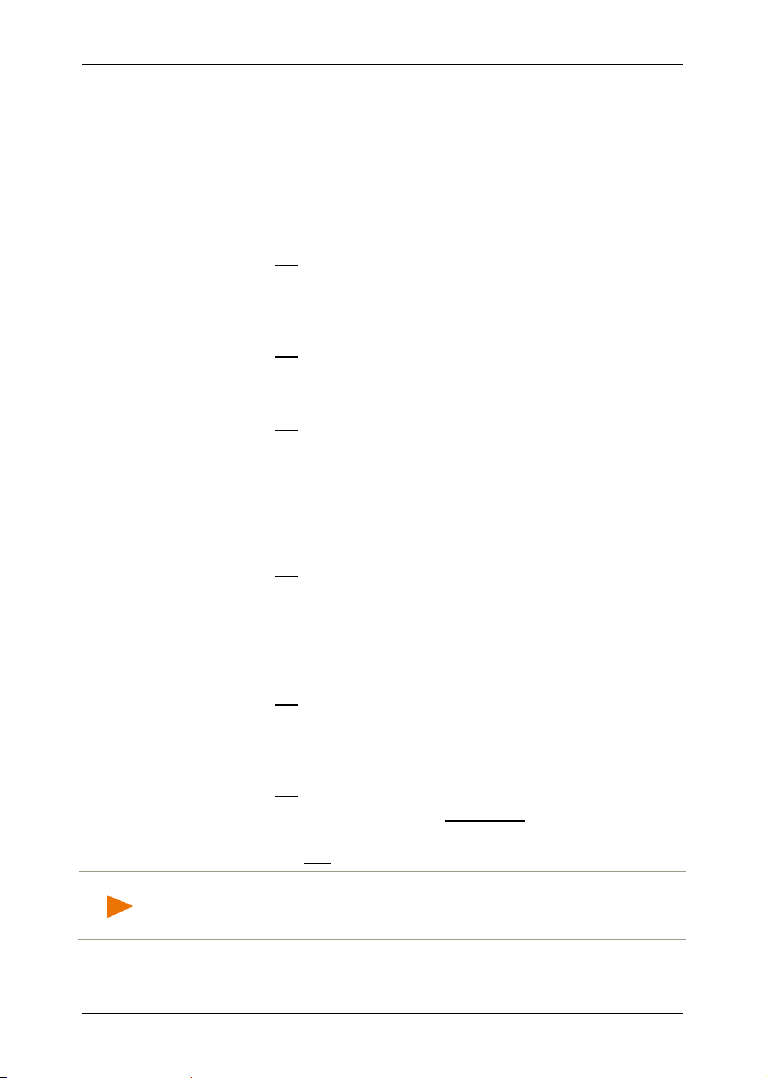
Manual do utilizador NAVIGON 72 Easy | 72 Plus | 72 Plus Live | 72 Premium
Nota: Se tiver desinstalado NAVIGON Informação de radar, só será
4 Primeira inicialização do seu sistema de
navegação
Ao ligar o sistema de navegação pela primeira vez, será intimado a
determinar alguns básicos ajustes:
A janela I
1. Determine o idioma, no qual você deseja usar o software.
2. Toque em OK.
3. Determine o modo de indicação das distâncias ('Quilómetros' ou
4. Toque em OK.
5. Determine o formato da hora ('12h (am/pm)' ou '24h').
6. Toque em OK.
7. Determine o formato da data. Nisso:
8. Toque em OK.
9. Leia bem o texto desta janela. Ele descreve os ajustes possíveis do
10. Toque em OK.
11. Determine os ajustes desejados.
12. Toque em OK.
DIOMA abre-se.
A janela UNIDADE DE DISTÂNCIA abre-se.
'Milhas').
A janela FORMATO DA HORA abre-se.
A janela FORMATO DA DATA abre-se.
► AAAA: Ano, 4 posições
► MM: Mês, 2 posições
► DD: Dia, 2 posições
Se tiver adquirido o Add-On NAVIGON Informação de radar com
o seu sistema de navegação, a janela A
CONTROLO DE VELOCIDADE
abre-se.
VISAR DE EQUIPAMENTOS DE
Add-On.
A janela AVISAR DE EQUIPAMENTOS DE CONTROLO DE VELOCIDADE
abre-se.
► Se tiver seleccionado a opção Desinstalar, será intimado a
confirmar a desinstalação do Add-On.
► Toque em Sim.
possível instalar o Add-On novamente, através do software
NAVIGON Fresh.
- 18 - Primeira inicialização do seu sistema de navegação
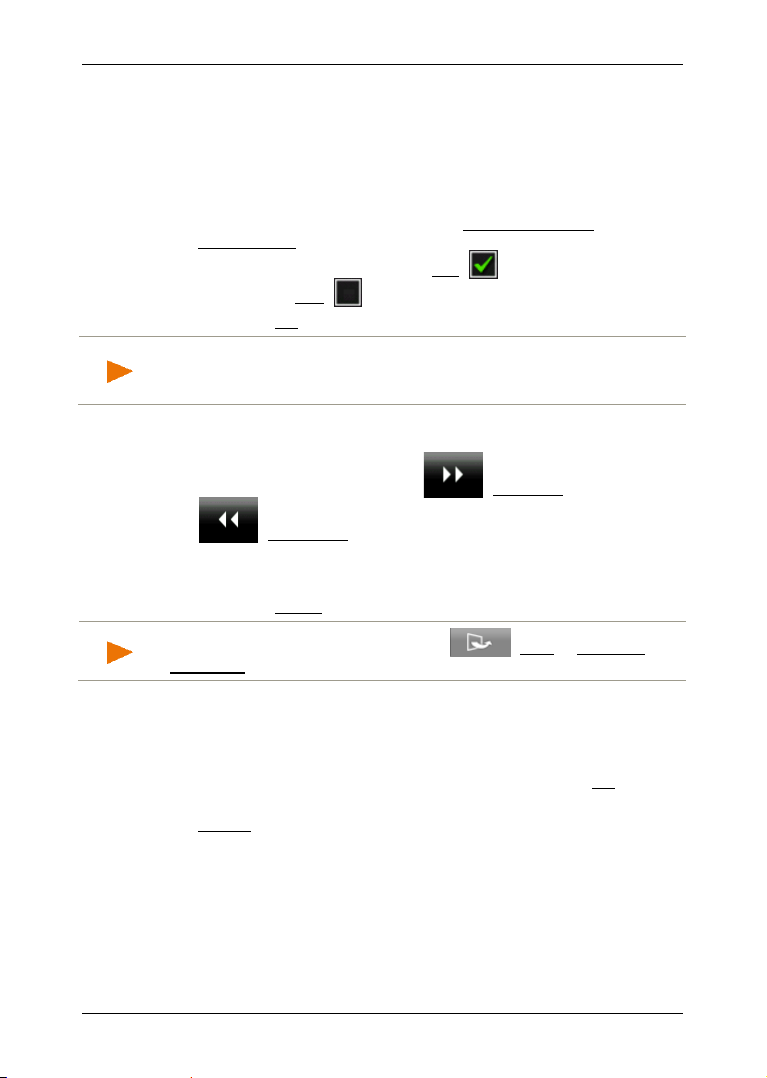
Manual do utilizador NAVIGON 72 Easy | 72 Plus | 72 Plus Live | 72 Premium
Nota: Como desactivar o modo de apresentação consta em "Solução
A janela MODO DE APRESENTAÇÃO abre-se.
O modo de apresentação só destina-se à apresentação do produto,
quando uma recepção GPS não for possível.
Quando o modo de apresentação estiver activo, não será possível
fazer uma navegação. No modo de apresentação a navegação só
será simulada até o centro do destino indicado.
13. Assegure-se que a caixa de controlo Iniciar no modo de
apresentação não esteja activada. Dado o caso, toque na caixa de
controlo, para colocar o valor de Sim ( caixa de controlo
activada) em Não ( caixa de controlo desactivada).
14. Toque em OK.
de problemas", secção "Activei o modo de apresentação por engano",
página 131.
A seguir, são mostradas várias imagens, que demonstram o
comando geral do aparelho de navegação.
Com os sensores de superfície (Continuar) e
(Retroceder) pode mudar entre as imagens.
15. Observe todas as imagens.
- ou -
► Toque em Pronto.
Nota: Na janela N
introdução, se quiser ver a introdução novamente.
Abre-se uma janela com a seguinte mensagem:
AVEGAÇÃO toque em (Mais) > Mostrar a
"É favor observar que o código de trânsito tem supremacia sobre
as instruções do sistema de navegação. Não comande o aparelho
durante a viagem."
16. Depois de ter lido e entendido o texto inteiro, toque em OK.
Se não quiser aceitar este aviso, toque no sensor de superfície
Abortar para terminar novamente a aplicação de navegação.
Uma janela com vários sensores de superfície abre-se.
17. Toque num ponto qualquer do visor.
A janela N
Primeira inicialização do seu sistema de navegação - 19 -
AVEGAÇÃO abre-se.
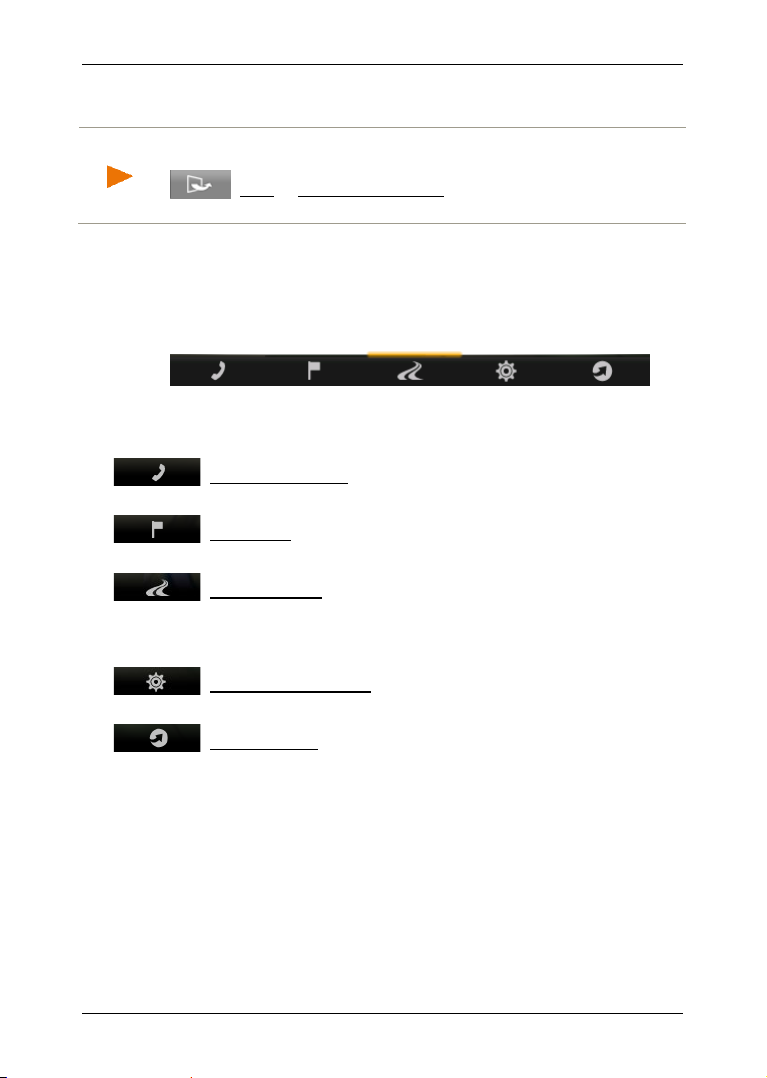
Manual do utilizador NAVIGON 72 Easy | 72 Plus | 72 Plus Live | 72 Premium
Nota: Já recebeu uma introdução sucinta na primeira inicialização do
5 Comandar o sistema de navegação
sistema de navegação. Na janela NAVEGAÇÃO toque em
(Mais) > Mostrar a introdução, se quiser ver a introdução
novamente.
O software de navegação contém algumas aplicações, cuja quantidade
pode variar, dependendo do volume de funções do seu aparelho de
navegação. Nestas aplicações, poderá aceder a todas as funções e
ajustes do sistema de navegação.
Na margem inferior do visor frequentemente encontra-se uma barra
com vários sensores de superfície.
Cada sensor de superfície representa uma aplicação. Uma barra
colorida acima de um sensor de superfície indica que a aplicação
correspondente está aberta (neste caso: N
AVEGAÇÃO).
(Modulo mãos livres): abre a janela M
ODULO MÃOS LIVRES, vide
"Modulo mãos livres", página 90. (somente NAVIGON 72 Premium)
(Navegação): abre a janela N
AVEG AÇÃO; lá, poderá aceder a todos
os métodos de introdução e selecção do destino
(Mostrar o mapa): abre o mapa no modo Padrão, se uma
navegação não estiver a ser efectuada (vide "Mapa no modo Padrão",
página 57) ou no modo Navegação, se uma navegação estiver a ser
efectuada (vide "Mapa no modo Navegação", página 61).
(Opções de navegação): abre a janela O
contém funções úteis para a navegação e a adaptação do mapa.
(NAVIGON Live): abre a janela NAVIGON L
aos serviços NAVIGON Live, vide "NAVIGON Live", página 107
(somente NAVIGON 72 Plus Live).
5.1 Mudar para uma outra aplicação
É possível mudar as aplicações, de várias maneiras.
5.1.1 Folhear
Passe o dedo em sentido horizontal sobre o visor para folhear as
aplicações.
- 20 - Comandar o sistema de navegação
PÇÕES DE NAVEGAÇÃO; ela
IVE. Lá, poderá aceder

Manual do utilizador NAVIGON 72 Easy | 72 Plus | 72 Plus Live | 72 Premium
► Passe o dedo da esquerda para a direita sobre o visor, para abrir a
aplicação que se encontra à esquerda da aplicação actual.
► Passe o dedo da direita para a esquerda sobre o visor, para abrir a
aplicação que se encontra à direita da aplicação actual.
5.1.2 Usar a barra de sensores
Com a barra de sensores é possível mudar rapidamente entre as
aplicações.
► Toque num sensor de superfície para abrir a aplicação
correspondente.
No mapa nos modos Padrão e Veículo a barra de sensores não é
mostrada.
► Toque no mapa para deixar mostrar a barra de sensores.
► Toque num sensor de superfície para abrir a aplicação
correspondente.
5.1.3 Opções
Na margem superior direita de muitas janelas encontra-se o sensor de
superfície (Mais), com o qual pode aceder a outras funções.
Para fechar a janela novamente sem executar uma função, toque no
sensor de superfície (Abortar).
Outras opções podem ser acessadas através do sensor de superfície
encontram-se funções úteis para a navegação e a adaptação do mapa.
(Opções de navegação) na barra de sensores. Aqui
5.2 Informação
Na aresta superior de muitas janelas encontram-se vários ícones que
indicam informações.
GPS
O ícone GPS pode indicar os estados seguintes da recepção GPS.
Sem GPS (Sem símbolo): O receptor GPS integrado não está pronto
para entrar em serviço. Contacte-nos se este problema perdurar (vide
"Perguntas sobre o produto", página 8).
Sem sinal: São recebidos dados de menos de três satélites. A posição
não pode ser calculada.
GPS pronto: Os dados de pelo menos 3 satélites são recebidos. A
posição pode ser calculada.
Comandar o sistema de navegação - 21 -
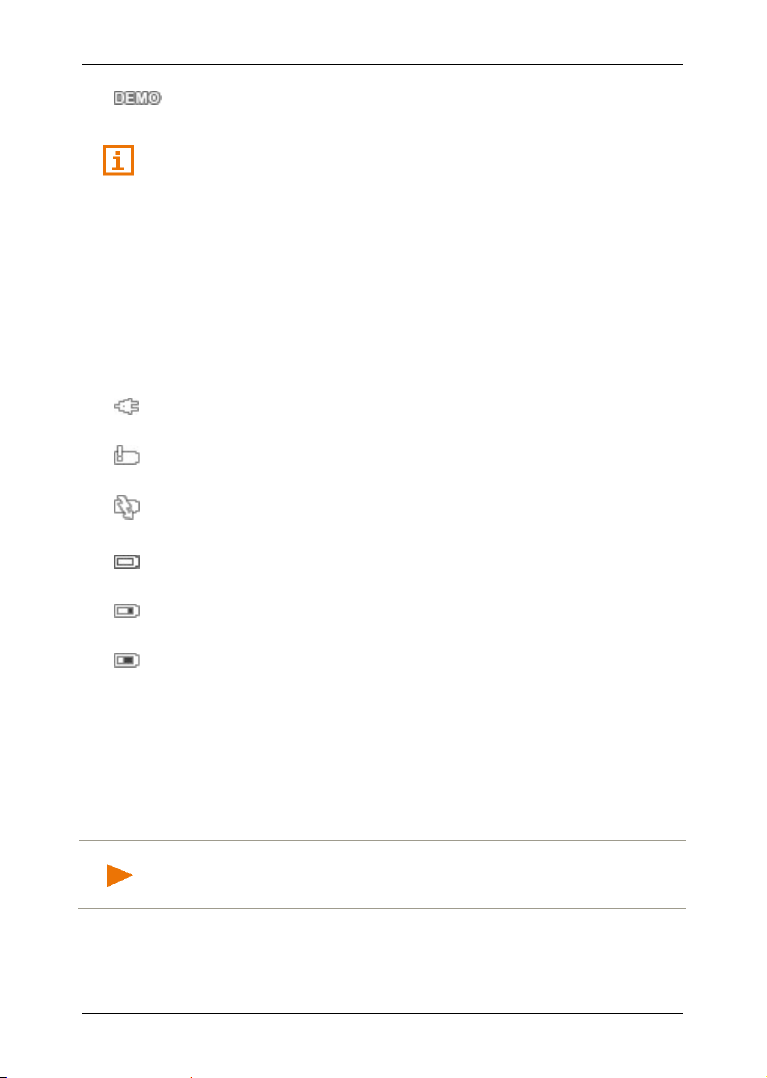
Manual do utilizador NAVIGON 72 Easy | 72 Plus | 72 Plus Live | 72 Premium
Nota: Esta função só poderá ser utilizada se informações de trânsito
Simulação: Se estiver a executar uma simulação, em vez dum símbolo
GPS será mostrado o ícone Demo.
Informações mais detalhadas sobre o status de GPS constam no
capítulo "Status GPS, memorizar a posição actual" na página 80.
Bússola
O ícone Bússola indica a direcção da sua deslocação actual. Ele pode
mostrar um dos seguintes pontos cardeais:
N, NE, E, SE, S, SO, O, NO.
Energia
O ícone Energia pode indicar os seguintes estados do acumulador
integrado:
O aparelho é alimentado por uma fonte de energia externa. A bateria
está inteiramente carregada.
Não é possível carregar o acumulador, pois a sua temperatura é muito
alta.
O aparelho é alimentado por uma fonte de energia externa. A bateria
está a ser carregada.
O aparelho é alimentado pela sua bateria interna. A bateria está
completamente carregada.
O aparelho é alimentado pela sua bateria interna. O estado da carga da
bateria é suficiente.
O aparelho é alimentado pela sua bateria interna. O estado da carga da
bateria é fraco.
Informações de trânsito
TMC
O sistema de navegação dispõe dum receptor TMC integrado que
fornece as informações de trânsito actuais. Caso necessário, o sistema
de navegação poderá modificar a rota dinamicamente, p.ex. para evitar
um congestionamento.
forem transmitidas por TMC no país em que está a viajar. Isso não é o
caso em todos os países.
- 22 - Comandar o sistema de navegação
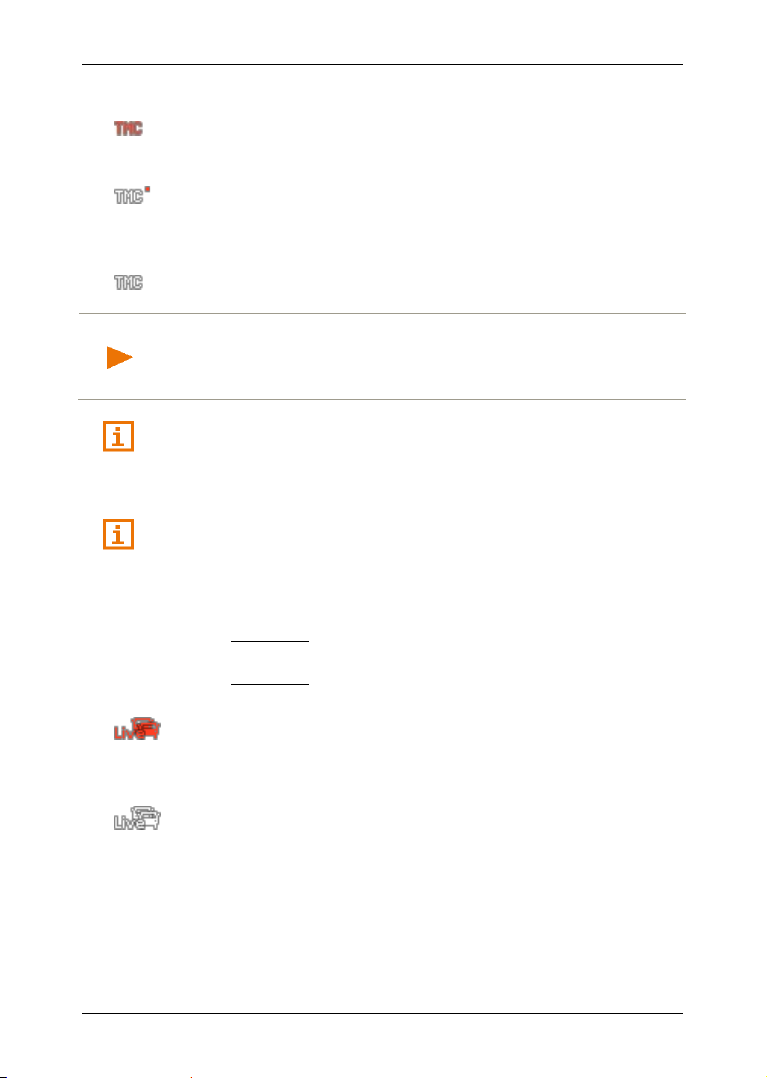
Manual do utilizador NAVIGON 72 Easy | 72 Plus | 72 Plus Live | 72 Premium
Nota: A antena TMC está integrada no cabo carregador para
O ícone TMC pode indicar os seguintes estados da recepção-TMC:
Procurando emissora (em cor vermelha): O receptor-TMC está pronto
para a recepção, mas não encontra uma emissora que emita sinaisTMC. Não há informações de trânsito.
Procurando emissora: O receptor-TMC está pronto para a recepção,
mas não encontra uma emissora que emita sinais-TMC. Mesmo assim,
há informações de trânsito. Isso poderá ser o caso, por exemplo, se
estiver a passar por um túnel.
TMC pronto (em cor branca): Informações de trânsito podem ser
recebidas.
automóveis. Por isso, o ícone Procurando emissora também poderá
aparecer, quando o cabo carregador para automóveis não estiver
conectado no aparelho de navegação.
Uma descrição da função TMC encontra-se no capítulo "TMC
(Informações de trânsito)" na página 81.
Traffic Live
Esta secção só se aplicará se o seu aparelho de navegação for um
NAVIGON 72 Plus Live.
Pode receber as informações de trânsito dos serviços NAVIGON Live
(Traffic Live) ou de emissoras de rádio (TMC) (vide "Configurar os
serviços NAVIGON Live", página 119).
O ícone Traffic Live aparecerá se receber as informações de trânsito
dos serviços NAVIGON Live.
O ícone Traffic Live pode indicar os estados seguintes da recepção de
informações de trânsito:
(vermelho) Estabelecendo ligação: A última tentativa de receber
informações de trânsito do servidor NAVIGON Live falhou. Isso poderá
ser o caso, por exemplo, se estiver a passar por um túnel. É possível
que ainda haja informações que foram recebidas antes disso.
(branco) Traffic Live disponível: Foi possível receber as informações
de trânsito. As mensagens existentes são actuais.
Comandar o sistema de navegação - 23 -
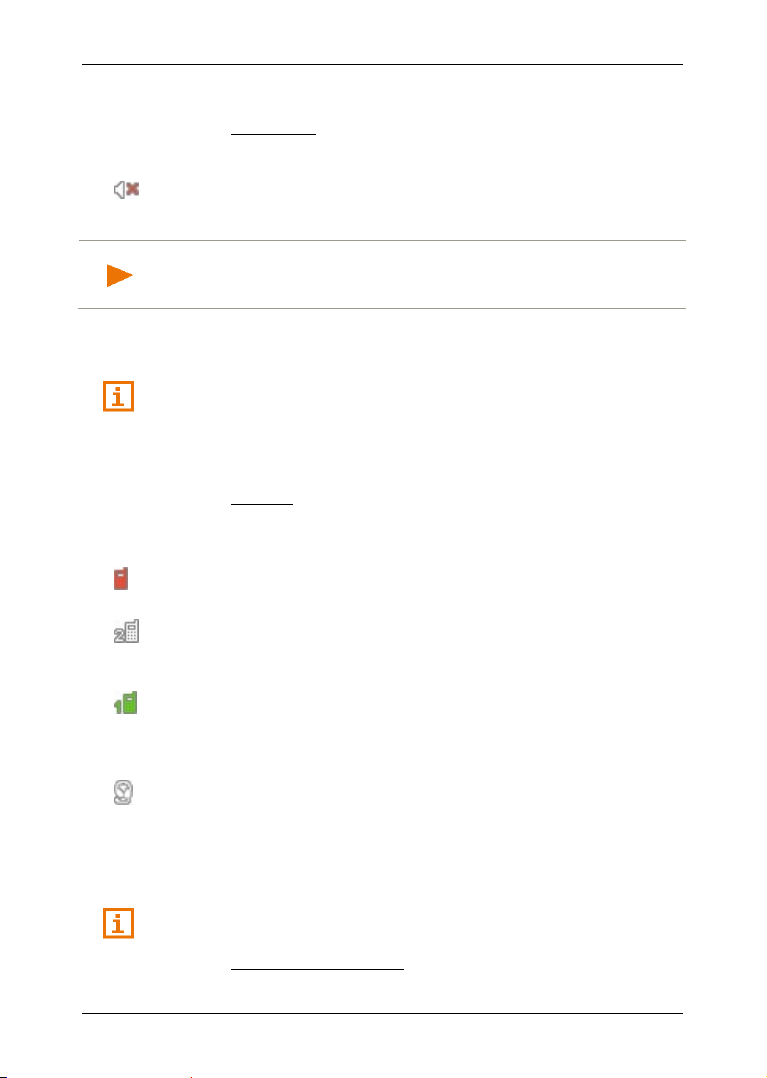
Manual do utilizador NAVIGON 72 Easy | 72 Plus | 72 Plus Live | 72 Premium
Nota:
Modo mudo
O ícone Modo mudo pode indicar os seguintes estados:
Sem símbolo: A aplicação de navegação não está no modo mudo.
Modo mudo: A aplicação de navegação está no modo mudo. Se
actualmente estiver numa navegação, não ouvirá comandos de
navegação.
Este ícone só mostra que os comandos de navegação estão no
modo mudo. Ele não informa sobre o volume do som do dispositivo
mãos livres.
Bluetooth / Telefone
Esta secção só se aplicará se o seu aparelho de navegação for um
NAVIGON 72 Premium.
O aparelho de navegação dispõe dum módulo mãos livres com
Bluetooth integrado. Ele também pode ser utilizado como dispositivo
"mãos livres" para até dois telemóveis com Bluetooth.
O ícone Telefone pode indicar os seguintes estados do módulo mãos
livres:
Sem Bluetooth (Sem símbolo): A função Bluetooth está desactivada.
Não ligado (telemóvel vermelho): O aparelho de navegação não tem
um ligação Bluetooth a um outro aparelho.
Ligado (telemóvel branco): O aparelho de navegação está ligado a um
telemóvel e pode ser utilizado como dispositivo mãos livres. O número
indica qual dos dois telefones está activado, actualmente.
Chamada em progresso (telemóvel verde): O módulo mãos livres do
aparelho de navegação está a ser utilizado para um telefonema. O
número indica com qual dos dois telefones o telefonema está a ser
feito.
Auscultador: Um headset está ligado. Ouvirá todas as instruções do
sistema de navegação através do headset. As funções de telefonia do
módulo mãos livres não estão à disposição.
NAVIGON Live Services
Esta secção só se aplicará se o seu aparelho de navegação for um
NAVIGON 72 Plus Live.
O ícone NAVIGON Live Services mostra a disponibilidade dos serviços
NAVIGON Live. Ele pode indicar os estados seguintes:
- 24 - Comandar o sistema de navegação
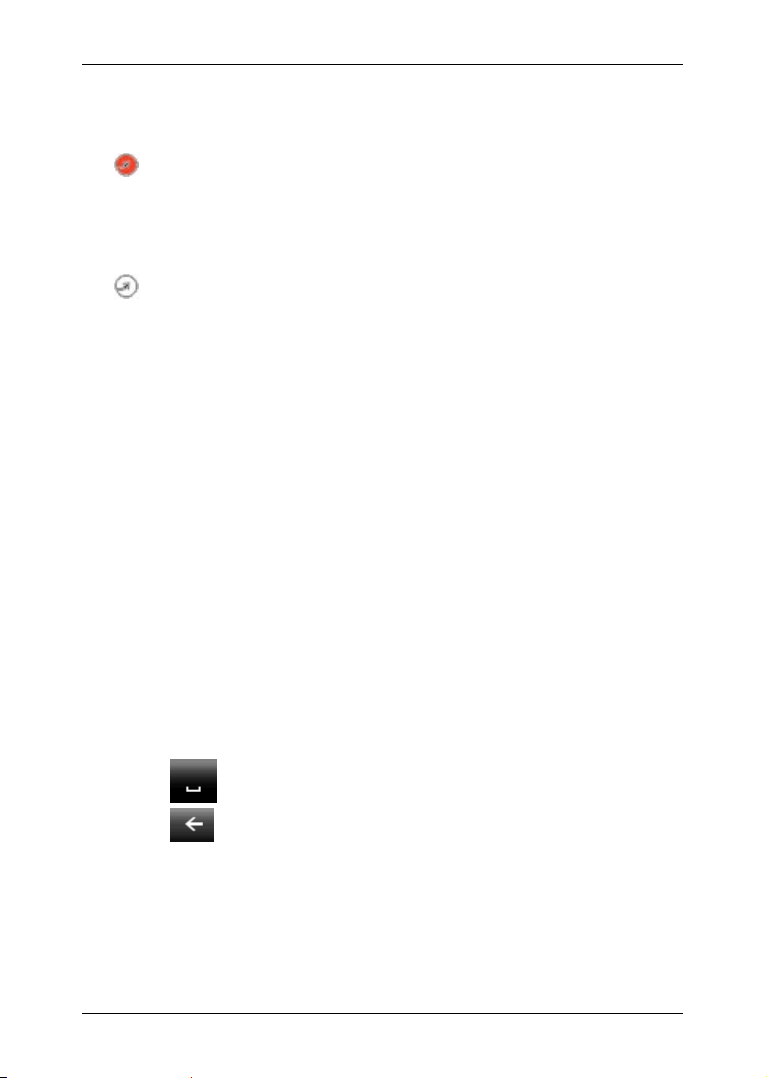
Manual do utilizador NAVIGON 72 Easy | 72 Plus | 72 Plus Live | 72 Premium
(Sem símbolo) Sem serviços NAVIGON Live: Os serviços
NAVIGON Live estão desactivados. (Vide "Configurar os serviços
NAVIGON Live", página 119)
(vermelho) Estabelecendo ligação: A ligação ao servidor
NAVIGON Live ainda não foi estabelecida. Isso pode ter as causas
seguintes:
► A ligação de telecomunicações móveis foi interrompida.
► O servidor NAVIGON Live não responde.
(branco) Serviços NAVIGON Live disponíveis: A ligação ao servidor
NAVIGON Live foi estabelecida. Os serviços NAVIGON Live estão à
disposição.
5.3 Teclado de software
Se introduções de texto forem necessárias, um teclado de software
aparecerá no visor.
Para a introdução de endereços ou de designações de destinos
especiais, por padrão, abre-se o teclado com o alfabeto do respectivo
país.
Se quiser memorizar um destino nas preferências ou introduzir uma
categoria de destinos especiais ou um país, por padrão, se abrirá o
teclado com o alfabeto do idioma da superfície do utilizador.
No teclado de software, pode fazer todas as introduções com o dedo.
Só podem ser introduzidas letras maiúsculas.
Não é necessária a utilização de caracteres especiais ou acentuação
para a introdução de nomes de lugares e de ruas. O sistema de
navegação introduzirá estes caracteres automaticamente. Se você
procurar por exemplo a cidade de "Bärnau", só digite "Barnau".
Caracteres especiais podem ser úteis nas designações de destinos e
rotas memorizados.
5.3.1 Teclas especiais
introduz um espaço vazio.
apaga o carácter antes da marca de introdução.
5.3.2 Layout do teclado em alfabeto latino
Através dos dois sensores de superfície na margem inferior direita e
esquerda, pode alternar entre o teclado de letras, de símbolos e de
números.
Comandar o sistema de navegação - 25 -
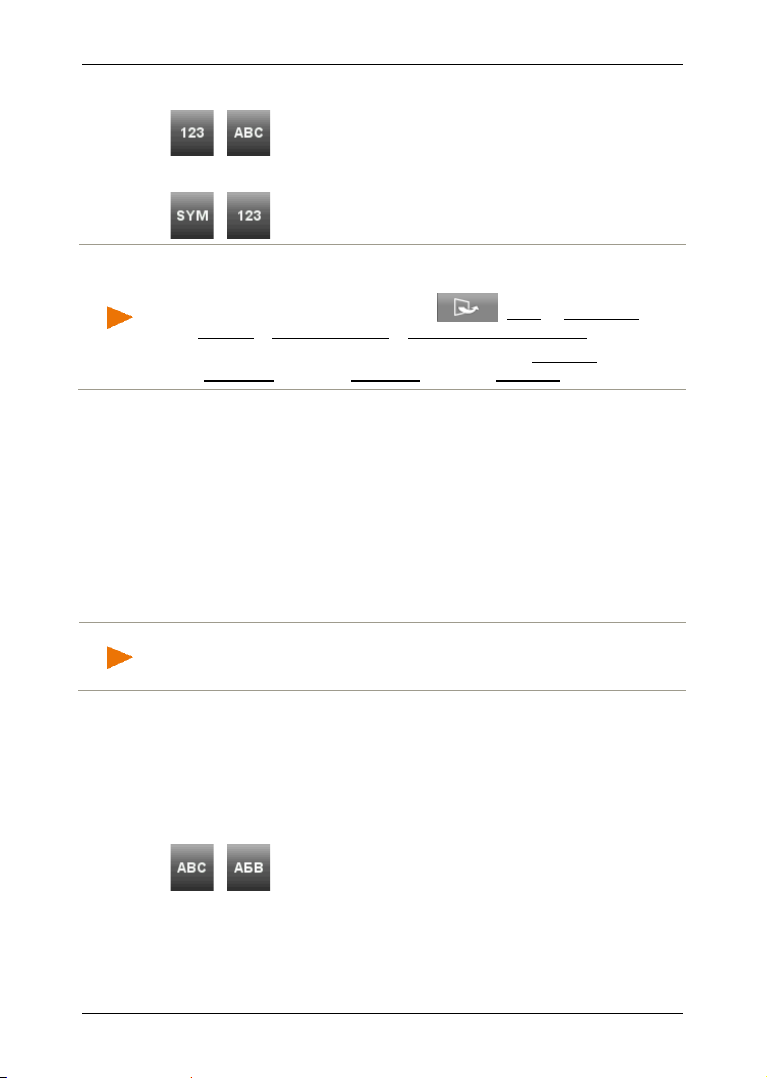
Manual do utilizador NAVIGON 72 Easy | 72 Plus | 72 Plus Live | 72 Premium
Nota: O layout para o teclado com o alfabeto latino pode ser
Nota: Só poderá introduzir os nomes das ruas e das cidades no idioma
Tecla esquerda:
/ : alterna entre o teclado de números e de letras
Tecla direita:
/ : alterna entre o teclado de símbolos e de números
configurado.
► Na janela NAVEGAÇÃO, toque em (Mais) > Ajustes do
sistema > Idioma e teclado > Layout do teclado (latino).
► Indique o layout que deseja utilizar: alfabético (ABCDEF), inglês
(QWERTY), alemão (QWERTZ), francês (AZERTY).
5.3.3 Layout do teclado com alfabeto cirílico e grego
Do teclado com o alfabeto cirílico ou grego poderá comutar ao teclado
com o alfabeto latino. Também poderá introduzir muitos endereços
transliterados ou no idioma da superfície do utilizador.
Exemplo: O idioma da superfície do utilizador é alemão. Deseja
navegar para Moscovo. Existem as possibilidades seguintes:
► "Москва" (cirílico)
► "Moskva" (transliterado)
► "Moskau" (alemão).
da superfície do utilizador, se também constarem assim no conjunto de
dados do mapa.
Através dos dois sensores de superfície na margem inferior esquerda,
pode alternar entre o teclado de alfabeto latino e cirílico ou latino e
grego, o sensor de superfície na margem inferior direita alterna entre o
teclado de letras, de símbolos e de números.
Layout do teclado com alfabeto cirílico
Tecla esquerda:
/ : alterna entre o layout do teclado com alfabeto latino e
cirílico.
Tecla direita:
alterna entre o teclado de símbolos, de números e de letras do layout
actual.
- 26 - Comandar o sistema de navegação
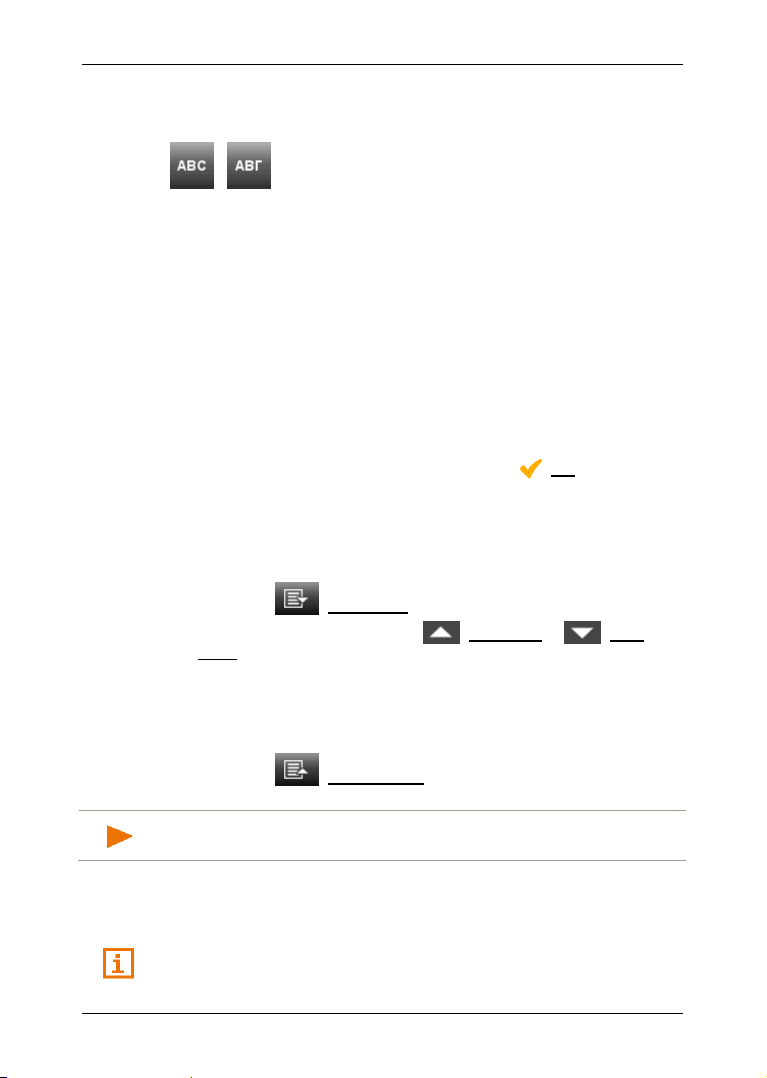
Manual do utilizador NAVIGON 72 Easy | 72 Plus | 72 Plus Live | 72 Premium
Nota: A lista se abrirá automaticamente, logo que ela só conter 4 ou
Layout do teclado com alfabeto grego
Tecla esquerda:
/ : alterna entre o layout do teclado com alfabeto latino e
grego.
Tecla direita:
alterna entre o teclado de símbolos, de números e de letras do layout
actual.
5.3.4 Introduzir dados
Em muitos casos surgem listas das quais pode seleccionar uma
introdução. Isso será o caso, quando você introduzir p.ex. uma cidade.
Logo depois de ter introduzido a primeira letra, aparecerá a maior
cidade do país, cujo nome começa com esta letra.
Logo que introduzir outras letras, após cada introdução aparecerá a
primeira cidade que começa com as letras introduzidas.
► Se a cidade correcta for mostrada, toque em (OK), para concluir
a introdução da cidade.
Sempre é possível abrir uma lista que contém todas as cidades que
começam com as letras introduzidas até agora ou que contém o texto
introduzido no seu nome. Quanto mais letras você introduzir, tanto
menor ficará a lista.
► Toque em (Abrir a lista) para mostrar esta lista.
Com os sensores de superfície (Para cima) e (Para
baixo) você poderá folhear as páginas da lista.
► Toque num registo na lista para aceitar este registo no campo de
introdução.
Logo que você aceitar um registo, a lista fechar-se-á. Com isso, a
introdução da cidade estará concluída.
► Toque em (Fechar a lista) para fechar a lista, sem aceitar um
registo.
menos registos.
6 Comando de voz
Esta secção só se aplicará se o seu aparelho de navegação for um
NAVIGON 72 Premium.
Comando de voz - 27 -
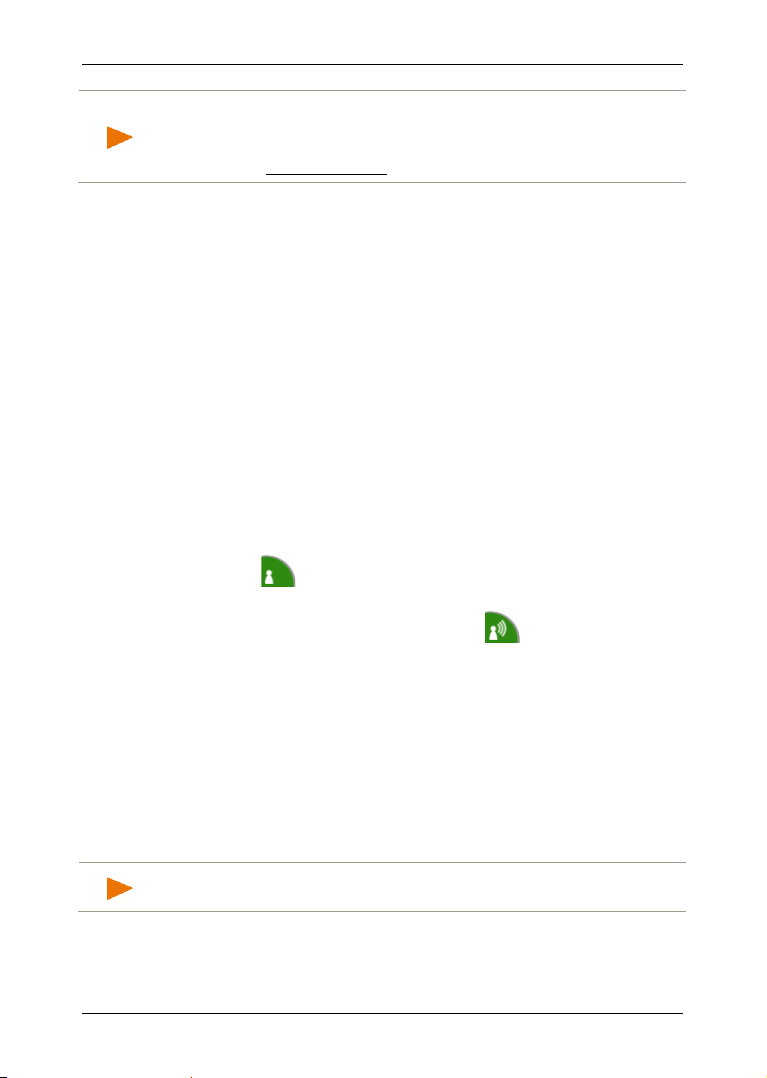
Manual do utilizador NAVIGON 72 Easy | 72 Plus | 72 Plus Live | 72 Premium
Nota: A função Comando de voz não está disponível para todos os
Nota: Os comandos de navegação e os avisos estarão no modo mudo,
idiomas.
Nos idiomas para os quais esta função não está disponível, o sensor
de superfície Comando de voz não é mostrado na janela N
Pode acessar muitas funções do seu aparelho de navegação
confortavelmente por comando por voz.
6.1 Activar o comando por voz
Em algumas janelas o comando por voz está automaticamente activo.
Isso aplica-se particularmente às janelas nas quais uma resposta sua é
esperada, por exemplo se uma mensagem de trânsito nova referir-se à
sua rota.
O comando por voz será activado no mapa nos modos Padrão e
Navegação quando você deixar mostrar a barra de sensores de
superfície:
► Toque num ponto qualquer no mapa.
Você ouvirá um som de confirmação individual e poderá dizer o
comando.
6.2 Usar o comando de voz
Se as funções numa janela puderem ser acessadas por comando por
voz, o ícone (Comando de voz activo) será mostrado no canto
inferior esquerdo da janela.
Um som de sinalização indiividual e o ícone (Falar) mostram, que
o sistema de navegação está a aguardar o seu comando por voz.
► Dê um comando por voz.
Ouvirá o som de confirmação positivo (dois sons claros) e a função
será executada.
Se o sistema de navegação não entender o seu comando ou se você
não dizer nada por algum tempo, será emitido o som de confirmação
negativo (dois sons escuros e curtos).
► Dê o comando por voz novamente.
Se o sistema de navegação não entender o seu comando, mesmo
após várias repetições, aparecerá a instrução "Diga Ajuda".
AVEGAÇÃO.
enquanto o sistema estiver a aguardar os seus comandos por voz.
- 28 - Comando de voz
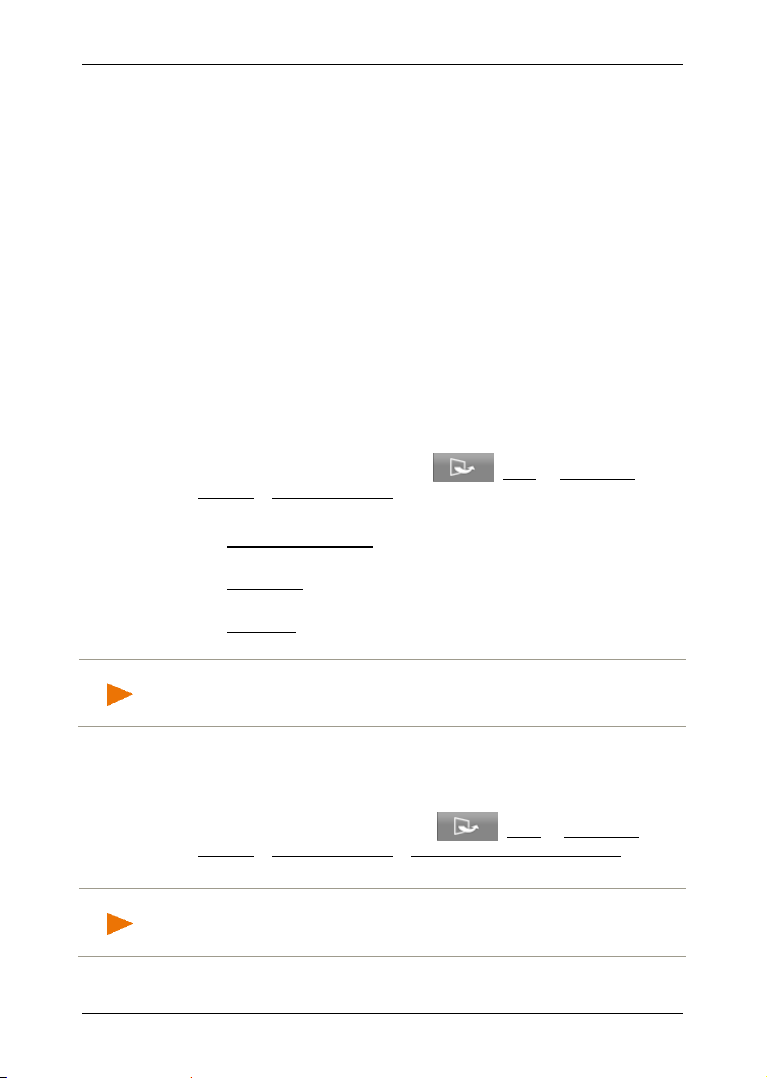
Manual do utilizador NAVIGON 72 Easy | 72 Plus | 72 Plus Live | 72 Premium
Nota:
6.3 Ajuda
Diga "Ajuda", se quiser saber quais comandos de voz são possíveis,
actualmente. Em quase todas as janelas que suportem o comando por
voz o sistema de navegação indicará os comandos que poderão ser
dados na janela actual.
6.4 Desactivação do comando por voz
O comando por voz desactiva-se nos casos seguintes:
► Se comandar o aparelho de navegação com o dedo enquanto o
aparelho aguardar um comando por voz.
► Quando uma chamada for recebida ou você estiver a telefonar e o
aparelho de navegação for utilizado como dispositivo mãos livres.
6.5 Configurar o comando por voz
Pode configurar para quais tarefas o comando por voz deverá ser
utilizado.
► Na janela NAVEGAÇÃO toque em (Mais) > Ajustes do
sistema > Comando de voz.
Indique as tarefas para as quais deseja usar o comando de voz:
► Introduzir endereços: Só é possível introduzir endereços com o
comando de voz.
► Respostas: Pode introduzir endereços e responder as
perguntas do aparelho de navegação.
► Completo: Pode usar o volume de funções completo do
comando de voz.
Nota: Informações detalhadas sobre a introdução de um endereço de
navegação encontram-se no capítulo "Introduzir o endereço por
comando por voz" na página 34.
O volume do assistente para o comando por voz pode ser ajustado,
independente do volume do som dos comandos orais. Assim, também
poderá ouvir as intimações de introdução se tiver colocado os
comandos orais no modo mudo.
1. Na janela N
sistema > Comando de voz > Volume do som do assistente.
2. Determine o volume do som do assistente.
Informações sobre a configuração do sistema de navegação
encontram-se no capítulo "Configurar o sistema de navegação" na
página 121.
AVEGAÇÃO, toque em (Mais) > Ajustes do
Comando de voz - 29 -
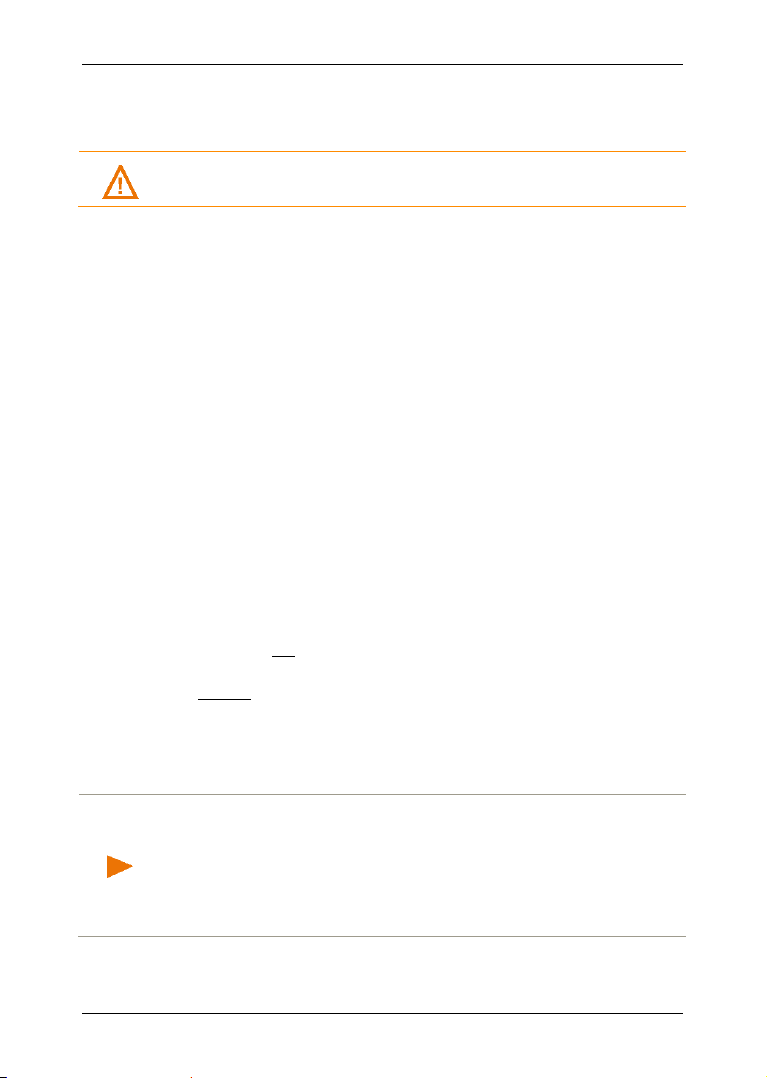
Manual do utilizador NAVIGON 72 Easy | 72 Plus | 72 Plus Live | 72 Premium
Nota: Para uma recepção perfeita dos dados GPS, o receptor GPS
7 Navegação
A utilização do sistema de navegação é realizada a risco próprio.
Atenção: É favor sempre observar todas as instruções de segurança
no capítulo "Indicações importantes de segurança", página 10.
Falha da recepção GPS
Se a recepção-GPS falhar (por exemplo porque você se encontra num
túnel), a navegação será continuada. O sistema de navegação
calculará a sua posição presumível na base dos dados da rota e do seu
comportamento de translação. Logo que sinais GPS forem recebidos
novamente, a navegação será continuada com dados GPS reais.
Chegar ao destino
Quando você tiver alcançado o seu destino, uma mensagem oral
correspondente será emitida.
No mapa só serão mostradas a sua posição actual (seta cor de laranja)
e a bandeira de destino.
7.1 Iniciar a aplicação de navegação
Você ligou o aparelho de navegação.
A mensagem seguinte aparecerá:
"É favor observar que o código de trânsito tem supremacia sobre as
instruções do sistema de navegação. Não comande o aparelho durante
a viagem."
► Depois de ter lido e entendido o texto inteiro, toque no sensor de
superfície OK.
Se não quiser aceitar este aviso, toque no sensor de superfície
Abortar para terminar novamente a aplicação de navegação.
A janela NAVEGAÇÃO abre-se. De lá, pode aceder a todas as funções
da aplicação de navegação.
Inicialização do receptor GPS
precisa duma vista livre aos satélites. Túneis, quarteirões de casas
estreitos ou reflexos nas fachadas das casas podem limitar ou impedir
a recepção GPS. Se o receptor GPS ou o aparelho de navegação se
encontrar num automóvel, um vidro metalizado do pára-brisas ou um
aquecimento do pára-brisas podem ser a causa para uma recepção
GPS ruim.
- 30 - Navegação
Logo que o aparelho de navegação estiver ligado, o receptor GPS será
inicializado.

Manual do utilizador NAVIGON 72 Easy | 72 Plus | 72 Plus Live | 72 Premium
Nota: Depois do ícone GPS mostrar o estado GPS pronto, a exactidão
Nota: A forma mais rápida de inicializar é iniciar o trajecto antes da
A primeira inicialização do receptor-GPS integrado só é efectuada após
a primeira inicialização da aplicação de navegação. Ela pode durar até
5 minutos.
Em cada ligamento seguinte do aparelho de navegação, a recepção
GPS começará dentro de pouco tempo.
Se o aparelho de navegação não foi ligado durante mais de uma
semana, a próxima inicialização poderá durar até 10 minutos.
da detecção da posição pode estar reduzida por alguns minutos.
No canto superior direito do visor encontra-se o ícone GPS. Logo que
dados de pelo menos três satélites forem recebidos, o ícone mudará a
(GPS pronto).
conclusão da inicialização.
Informações detalhadas sobre o ícone GPS constam no capítulo "GPS"
na página 21.
Voltar à janela Navegação
A janela NAVEGAÇÃO se abrirá quando a aplicação de navegação for
iniciada.
Se uma página, na qual se encontra uma barra de sensores, estiver aberta:
► Na barra, toque em (Navegação).
Quando o mapa estiver aberto no Padrão ou no modo Veículo:
► Active a barra de sensores de superfície (vide "Barra de sensores",
página 64).
► Na barra, toque em (Navegação).
Se uma outra janela da aplicação de navegação estiver aberta:
► Toque em (Retroceder). Você chegará à janela em que se
encontrava antes.
► Toque tantas vezes no sensor de superfície (Retroceder),
até a janela NAVEGAÇÃO se abrir.
7.2 Inserir um destino
Pode introduzir um destino novo ou seleccionar um destino
memorizado.
Para introduzir um destino novo, pode
Navegação - 31 -

Manual do utilizador NAVIGON 72 Easy | 72 Plus | 72 Plus Live | 72 Premium
Nota:Se você introduzir um destino novo pela primeira vez, a janela
Nota: Só os países cujos mapas estão disponíveis no aparelho de
► introduzir o endereço do destino (vide "Introduzir o endereço",
página 32).
► seleccionar um destino especial (vide "Destino especial",
página 35).
PAÍS se abrirá. Toque no país, no qual o destino se encontra.
Para a selecção dum destino memorizado, as seguintes listas de
destinos ou endereços estão disponíveis:
► PREFERÊNCIAS: todos os destinos que você introduziu e memorizou
(vide "Preferências", página 40).
Na lista P
REFERÊNCIAS, além disso serão memorizados dois
destinos especiais.
► Meu endereço: O endereço memorizado como endereço
próprio (vide "Definir o endereço próprio", página 48).
► O meu veículo: A posição do seu automóvel será memorizada
automaticamente se você usar a função Estacionar perto do
destino (vide "Estacionar na proximidade do seu destino",
página 74).
► ÚLTIMOS DESTINOS: destinos, aos quais você já navegou uma vez
(vide "Últimos destinos", página 40).
► DA LISTA TELEFÓNICA: todos os destinos da lista telefónica dum
telemóvel conectado (vide "Da lista telefónica", página 41).
7.2.1 Introduzir um país de destino
Se introduzir um endereço (vide "Introduzir o endereço", página 32), um
destino especial numa cidade (vide Destino especial duma cidade
determinada, página 37) ou um destino supra-regional (vide "Destino
especial de significado nacional", página 38), o sensor de superfície
Paísaparecerá na parte superior esquerda da primeira janela de
introdução. Ele mostra a bandeira do país, do qual destinos de
navegação podem ser indicados actualmente.
Se o seu destino encontrar-se num outro país, faça o seguinte:
1. Toque no sensor de superfície País.
2. Introduza o nome do país do seu destino.
No sensor de superfície é indicada a bandeira do país de destino.
navegação são postos à disposição para a selecção.
7.2.2 Introduzir o endereço
1. Na janela NAVEGAÇ ÃO, toque em Indicar o destino > Introduzir o
endereço.
- 32 - Navegação

Manual do utilizador NAVIGON 72 Easy | 72 Plus | 72 Plus Live | 72 Premium
Nota: A seguinte descrição assume que seleccione Cidade primeiro
Se, no seu aparelho de navegação, encontrar-se o mapa dum
país, no qual normalmente primeiro é indicada a rua (por
exemplo Suécia, Noruega, ...), a janela O
DO ENDEREÇO
► Seleccione a ordem de sequência de introdução desejada (Rua
se abrirá.
RDEM DA INTRODUÇÃO
primeiro ou Cidade primeiro). Se desejar memorizar este ajuste
duradouramente, sem ser perguntado novamente, primeiro
active a caixa de controlo ao lado de 'Usar estes ajustes para
endereços, a partir de agora'.
Nota: Pode determinar e alterar a sequência na janela N
AVEGAÇÃO sob
(Mais) > Ajustes de navegação > Geral > Ordem da
introdução do endereço.
Observe que a sequência para a introdução Rua primeiro não é
possível para todos os países. Se o mapa do país seleccionado não
suportar ambos os modos, deverá indicar a rua primeiro.
como sequência para a introdução do endereço.
A janela CIDADE abre-se.
1. Introduza o nome ou o código postal do destino.
2. Introduza o nome da rua de destino.
Se introduzir um endereço na República Checa ou na Rússia e
tiver seleccionado o mapa corerspondente, poderá introduzir o
número de cadastro, em vez do nome da rua.
► Na janela RUA, toque em > Mais > Introduza um ponto
de endereço e introduza o número do cadastro.
Então, o sistema de navegação calculará uma rota a este
endereço.
3. Introduza o número da casa. Se não souber o número da casa,
deixe o campo vazio.
Se não souber o número da casa, mas o nome de uma travessa
próxima, na janela N
ÚMERO DA CASA toque em (Mais) >
Introduza uma travessa e introduza o nome lá. Então, o sistema de
navegação calculará uma rota ao cruzamento das duas ruas
indicadas.
A janela D
ESTINO abre-se.
4. Toque em Iniciar a navegação para navegar para o endereço
indicado.
- ou -
Toque em (Estacionar) para procurar um estacionamento na
proximidade do seu destino e para navegar para lá.
Navegação - 33 -

Manual do utilizador NAVIGON 72 Easy | 72 Plus | 72 Plus Live | 72 Premium
Nota: Não é necessário introduzir todos os dados do endereço.
Às vezes não é possível determinar o destino inequivocamente, por
exemplo se houver a combinação indicada de nome da cidade e da
rua várias vezes.
Neste caso, se abrirá uma janela, na qual todos os endereços que
correspondam com os seus dados serão mostrados com
informações suplementares.
► Toque no endereço ao qual você deseja navegar.
Se o número da casa introduzido não estiver registado no mapa, a
janela só conterá um endereço com o número da casa mais
próximo ao indicado.
A rota é calculada. Após o cálculo da rota, o mapa abre-se no
modo Visualização prévia da rota. O destino é mostrado neste
mapa.
Uma descrição de todas as opções disponíveis na janela DESTINO
consta no capítulo "Opções na janela Destino", página 43.
Informações sobre o início da navegação constam no capítulo
"Visualização prévia da rota" na página 43. É favor continuar a ler as
informações nesta página.
Também pode iniciar a navegação mais cedo, com um toque no sensor
de superfície (Ir para lá) indicado abaixo do campo de introdução
ao lado da cidade ou da rua já introduzida.
Se você só introduzir a cidade, o aparelho de navegação calculará uma
rota ao centro geográfico da cidade.
Se só introduzir a cidade e a rua, mas não o número da casa e a
travessa, o aparelho de navegação calculará a melhor rota a esta rua.
7.2.3 Introduzir o endereço por comando por voz
É particularmente confortável introduzir um endereço de destino por
comando por voz.
1. Na janela N
Ao aceder pela primeira vez à função Comando de voz, uma janela
de instrução com todas as informações gerais e dicas para a
utilização do reconhecimento de voz se abrirá.
► Toque em "Mostra esta mensagem novamente na próxima
► Toque em Continuar.
A janela CIDADE abre-se.
- 34 - Navegação
AVEGAÇÃO, toque em Comando de voz.
vez?" para que esta janela não seja mais mostrada na próxima
utilização do comando por voz.

Manual do utilizador NAVIGON 72 Easy | 72 Plus | 72 Plus Live | 72 Premium
Nota:
Comando de voz
No lado superior é mostrado o país, do qual endereços podem ser
introduzidos.
► Toque no país, se o seu endereço de destino encontrar-se num
outro país. Siga as instruções do sistema de navegação.
Será perguntado pelos dados do endereços na ordem Cidade >
Rua > Número da casa.
Um som de sinalização indiividual e o ícone (Falar) mostram,
que o sistema de navegação está a aguardar o seu comando por
voz.
2. Siga as instruções do sistema de navegação.
Terminada a introdução do endereço, o mapa abre-se no modo
Visualização prévia da rota. O destino é mostrado neste mapa.
A função
idiomas. Nos idiomas, para os quais esta função não está disponível, o
sensor de superfície Comando de voz não será mostrado.
7.2.4 Destino especial
Destinos especiais, também chamados de POI (Point Of Interest) são
endereços úteis, classificados por critérios determinados.
Dos destinos especiais fazem parte aeroportos e portos de barcos,
restaurantes, postos de gasolina, estabelecimentos públicos, médicos,
hospitais, shopping centers e outros.
Destinos especiais podem ser representados por um símbolo no mapa.
Na janela N
navegação > Visualização do mapa > Categorias mostradas, para
ajustar as categorias a mostrar no mapa.
AVEGAÇÃO, toque em (Mais) > Ajustes de
não está disponível para todos os
Destino especial na proximidade
Destinos especiais na proximidade são destinos que encontram-se
num raio determinado da sua posição actual. Assim, pode p.ex. sempre
encontrar o próximo posto de gasolina, onde quer que você se
encontre.
Navegação - 35 -

Manual do utilizador NAVIGON 72 Easy | 72 Plus | 72 Plus Live | 72 Premium
Nota: A recepção-GPS deve ser suficiente para a determinação da
posição. Uma recepção-GPS suficiente pode ser reconhecida no
símbolo (GPS pronto).
Se a recepção GPS for insuficiente, os destinos especiais serão
procurados na proximidade da última posição conhecida. Se não
houver uma última posição conhecida, a função Destino especial na
proximidade não estará disponível.
Informações mais detalhadas constam no capítulo "Inicialização do
receptor GPS" na página 30.
1. Na janela NAVEGAÇ ÃO, toque em Indicar o destino > Destino
especial > na proximidade.
A janela CATEGORIA abre-se.
2. Indique em qual categoria você deseja encontrar um destino
especial. Não é possível indicar categorias nas quais não haja
destinos na sua proximidade.
Se houver subcategorias para a categoria seleccionada, a lista
Subcategoria se abrirá.
3. Indique a subcategoria na qual você deseja encontrar um destino
especial.
A lista D
ESTINO abre-se. Ela contém os destinos especiais mais
próximos da categoria indicada, classificados por distância.
4. Se a lista for muito grande:
► Toque em (Fechar a lista).
O teclado aparece.
► Introduza algumas letras do destino.
► Toque em (Abrir a lista).
A lista só contém mais os destinos que começam com as letras
introduzidas.
5. Toque na designação do destino.
A janela D
ESTINO abre-se.
6. Toque em Iniciar a navegação para navegar para o endereço
indicado.
- ou -
Toque em (Estacionar) para procurar um estacionamento na
proximidade do seu destino e para navegar para lá.
A rota é calculada. Após o cálculo da rota, o mapa abre-se no
modo Visualização prévia da rota. O destino é mostrado neste
mapa.
- 36 - Navegação

Manual do utilizador NAVIGON 72 Easy | 72 Plus | 72 Plus Live | 72 Premium
Informações sobre o início da navegação constam no capítulo
Uma descrição de todas as opções disponíveis na janela DESTINO
consta no capítulo "Opções na janela Destino", página 43.
"Visualização prévia da rota" na página 43. É favor continuar a ler as
informações nesta página.
Destino especial duma cidade determinada
Destinos especiais duma cidade determinada podem ajudar na
navegação numa cidade estranha.
1. Na janela N
especial > numa cidade.
A janela CIDADE abre-se.
2. Introduza o nome ou o código postal do destino.
3. Indique em qual categoria você deseja encontrar um destino
especial. Categorias nas quais não há destinos nesta cidade não
poderão ser indicadas.
Se houver subcategorias para a categoria seleccionada, a lista
Subcategoria se abrirá.
4. Indique a subcategoria na qual você deseja encontrar um destino
especial.
A lista D
próximos da categoria indicada, em ordem alfabética.
5. Se a lista for muito grande:
AVEGAÇÃO, toque em Indicar o destino > Destino
ESTINO abre-se. Ela contém os destinos especiais mais
► Toque em (Fechar a lista).
O teclado aparece.
► Introduza algumas letras do destino.
► Toque em (Abrir a lista).
A lista só contém mais os destinos que começam com as letras
introduzidas ou que contém estas letras.
6. Toque na designação do destino.
A janela D
ESTINO abre-se.
Às vezes não é possível determinar o destino inequivocamente, por
exemplo se houver vários restaurantes com o mesmo nome na
cidade introduzida.
Neste caso, se abrirá uma janela, na qual todos os destinos que
correspondam com os seus dados serão mostrados com
informações suplementares.
► Toque no destino ao qual você deseja navegar.
Navegação - 37 -

Manual do utilizador NAVIGON 72 Easy | 72 Plus | 72 Plus Live | 72 Premium
Informações sobre o início da navegação constam no capítulo
A janela DESTINO abre-se.
7. Toque em Iniciar a navegação para navegar para o endereço
indicado.
- ou -
Toque em (Estacionar) para procurar um estacionamento na
proximidade do seu destino e para navegar para lá.
A rota é calculada. Após o cálculo da rota, o mapa abre-se no
modo Visualização prévia da rota. O destino é mostrado neste
mapa.
Uma descrição de todas as opções disponíveis na janela DESTINO
consta no capítulo "Opções na janela Destino", página 43.
"Visualização prévia da rota" na página 43. É favor continuar a ler as
informações nesta página.
Destino especial de significado nacional
Destinos especiais de significado nacional são aeroportos, atracções
turísticas e monumentos de significado nacional, grandes portos e
outros. Assim, você poderá encontrar p.ex. atracções turísticas
conhecidas, se você não souber em qual cidade elas se encontram.
1. Na janela N
especial > no país inteiro.
A janela CATEGORIA abre-se.
2. Indique em qual categoria você deseja encontrar um destino
especial.
Se houver subcategorias para a categoria seleccionada, a lista
Subcategoria se abrirá.
3. Indique a subcategoria na qual você deseja encontrar um destino
especial.
A lista D
categoria indicada, em ordem alfabética.
4. Se a lista for muito grande:
AVEGAÇÃO, toque em Indicar o destino > Destino
ESTINO abre-se. Ela contém os destinos especiais da
► Toque em (Fechar a lista).
O teclado aparece.
► Introduza algumas letras do destino.
► Toque em (Abrir a lista).
A lista só contém mais os destinos que começam com as letras
introduzidas ou que contém estas letras.
- 38 - Navegação

Manual do utilizador NAVIGON 72 Easy | 72 Plus | 72 Plus Live | 72 Premium
Informações sobre o início da navegação constam no capítulo
5. Toque na designação do destino.
A janela D
ESTINO abre-se.
6. Toque em Iniciar a navegação para navegar para o endereço
indicado.
- ou -
Toque em (Estacionar) para procurar um estacionamento na
proximidade do seu destino e para navegar para lá.
A rota é calculada. Após o cálculo da rota, o mapa abre-se no
modo Visualização prévia da rota. O destino é mostrado neste
mapa.
Uma descrição de todas as opções disponíveis na janela DESTINO
consta no capítulo "Opções na janela Destino", página 43.
"Visualização prévia da rota" na página 43. É favor continuar a ler as
informações nesta página.
7.2.5 Informações sobre o destino
Informações mais detalhadas sobre muitos destinos indicados estão
memorizadas no banco de dados do sistema de navegação.
Para muitos restaurantes, p.ex. um número de telefone está
memorizado. Pode ligar directamente para lá e p.ex. reservar uma
mesa.
Você introduziu um destino. A janela D
ESTINO está aberta.
► Toque em (Informação).
A janela INFORMAÇÃO abre-se. Ela contém todas as informações sobre
o destino indicado, existentes no banco de dados do sistema de
navegação.
► Toque no sensor de superfície Fechar, para fechar novamente a
janela INFORMAÇÃO.
► Toque em (Mostrar no mapa) para ver o destino no mapa.
► Para memorizar o destino na lista PREFERÊNCIAS, toque em
(Memorizar).
► (Somente NAVIGON 72 Premium): Se o seu aparelho de
navegação estiver conectado a um telemóvel e um número de
telefone estiver memorizado para este destino, poderá telefonar
directamente para lá com um toque no sensor de superfície
(Chamar).
Navegação - 39 -

Manual do utilizador NAVIGON 72 Easy | 72 Plus | 72 Plus Live | 72 Premium
Informações sobre o início da navegação constam no capítulo
Nota: As preferências podem ser representadas no mapa com uma
7.2.6 Preferências
Destinos que você deseja acessar várias vezes podem ser
memorizados na lista P
Na lista P
REFERÊNCIAS podem ser memorizados até 500 destinos.
Informações sobre a memorização dum destino constam no capítulo
"Memorizar o destino" na página 47.
1. Na janela NAVEGAÇ ÃO, toque em Indicar o destino > Preferências.
2. Toque no destino ao qual você deseja navegar.
A janela D
ESTINO abre-se.
3. Toque em Iniciar a navegação para navegar para o endereço
indicado.
- ou -
Toque em (Estacionar) para procurar um estacionamento na
proximidade do seu destino e para navegar para lá.
A rota é calculada. Após o cálculo da rota, o mapa abre-se no
modo Visualização prévia da rota. O destino é mostrado neste
mapa.
Uma descrição de todas as opções disponíveis na janela DESTINO
consta no capítulo "Opções na janela Destino", página 43.
"Visualização prévia da rota" na página 43. É favor continuar a ler as
informações nesta página.
REFERÊNCIAS.
bandeira pequena com a sua designação. Na janela NAVEGAÇÃO toque
em (Mais) > Ajustes de navegação > Visualização do mapa.
Determine, sob Indicar as preferências, se elas devem ser mostradas
no mapa ou não (Sim ou Não).
7.2.7 Últimos destinos
O sistema de navegação memoriza os últimos 12 destinos, aos quais
você já iniciou uma navegação na lista Ú
1. Na janela N
AVEGAÇÃO, toque em Indicar o destino > Últimos
destinos.
2. Toque no destino ao qual você deseja navegar.
A janela D
ESTINO abre-se.
3. Toque em Iniciar a navegação para navegar para o endereço
- 40 - Navegação
indicado.
LTIMOS DESTINOS.

Manual do utilizador NAVIGON 72 Easy | 72 Plus | 72 Plus Live | 72 Premium
Informações sobre o início da navegação constam no capítulo
- ou -
Toque em (Estacionar) para procurar um estacionamento na
proximidade do seu destino e para navegar para lá.
A rota é calculada. Após o cálculo da rota, o mapa abre-se no
modo Visualização prévia da rota. O destino é mostrado neste
mapa.
Uma descrição de todas as opções disponíveis na janela DESTINO
consta no capítulo "Opções na janela Destino", página 43.
Informações sobre o início da navegação constam no capítulo
"Visualização prévia da rota" na página 43. É favor continuar a ler as
informações nesta página.
7.2.8 Da lista telefónica
Esta secção só se aplicará se o seu aparelho de navegação for um
NAVIGON 72 Premium.
Pode introduzir os endereços do telemóvel ligado através de Bluetooth
como destinos de navegação.
1. Na janela N
telefónica.
2. Seleccione o contacto que deseja chamar da lista telefónica.
3. Toque no endereço ao qual você deseja navegar.
A janela D
4. Toque em Iniciar a navegação para navegar para o endereço
indicado.
- ou -
Toque em (Estacionar) para procurar um estacionamento na
proximidade do seu destino e para navegar para lá.
A rota é calculada. Após o cálculo da rota, o mapa abre-se no
modo Visualização prévia da rota. O destino é mostrado neste
mapa.
AVEGAÇÃO, toque em Indicar o destino > Da lista
ESTINO abre-se.
Uma descrição de todas as opções disponíveis na janela DESTINO
consta no capítulo "Opções na janela Destino", página 43.
"Visualização prévia da rota" na página 43. É favor continuar a ler as
informações nesta página.
Navegação - 41 -

Manual do utilizador NAVIGON 72 Easy | 72 Plus | 72 Plus Live | 72 Premium
7.2.9 Navegar para casa
Pode memorizar um endereço como endereço próprio. A navegação
para lá pode ser iniciada a qualquer tempo, tocando num único sensor
de superfície.
Informações detalhadas sobre a memorização do endereço próprio
constam no capítulo "Definir o endereço próprio" na página 48.
► Na janela NAVEGAÇÃO, toque em Para casa.
Se ainda não tiver introduzido o seu endereço, uma janela de
diálogo o instruirá.
A rota é calculada. Após o cálculo da rota, o mapa abre-se no
modo Visualização prévia da rota. O destino é mostrado neste
mapa.
7.2.10 Determinar um destino no mapa
Pode determinar o destino da sua navegação directamente no mapa.
Assim, para além de cidades e ruas pode também seleccionar
rapidamente destinos especiais.
1. Quando o mapa não estiver aberto, toque em (Mostrar
o mapa), na barra de sensores.
2. Toque em (Procurar destino).
O mapa abre-se no modo Procurar destino.
3. Toque no ponto ao qual deseja navegar.
Nota: Como modificar a parte mostrada do mapa para ver bem o
destino, consta no capítulo "Mapa no modo Procurar destino" na
página 68.
O ponto de destino em que você tocou será mostrado em posição
central no mapa.
4. Toque em Pôr um destino.
O ponto de destino é mostrado com um pino ( ) no mapa. No
campo Info sobre o destino são mostradas as coordenadas
geográficas do ponto de destino ou o endereço correspondente.
5. Toque no campo Info sobre o destino.
A janela DESTINO abre-se.
6. Toque em Iniciar a navegação para navegar para o endereço
indicado.
- ou -
Toque em (Estacionar) para procurar um estacionamento na
proximidade do seu destino e para navegar para lá.
- 42 - Navegação

Manual do utilizador NAVIGON 72 Easy | 72 Plus | 72 Plus Live | 72 Premium
Informações sobre o início da navegação constam no capítulo
A rota é calculada. Após o cálculo, o mapa abre-se no modo
Visualização prévia da rota. O destino é mostrado no mapa.
Uma descrição de todas as opções disponíveis na janela DESTINO
consta no capítulo "Opções na janela Destino", página 43.
"Visualização prévia da rota" na página 43. É favor continuar a ler as
informações nesta página.
7.2.11 Opções na janela Destino
► Na janela DESTINO, toque em (Mais).
A janela OPÇÕES abre-se. Nela são expostos sensores de
superfície com diversas funções.
Informações sobre o país: Abre uma janela com os regulamentos de trânsito
mais importantes do país, em que o ponto de destino se encontra (por
exemplo limites de velocidade, limites de alcoolemia, etc.).
Destino intermediário: Introduz o ponto seleccionado como destino
intermediário. Então, a navegação primeiro irá a este destino
intermediário. A seguir, a navegação continuará a viagem ao destino
original.
Esta função só estará activa, se você estiver numa navegação.
Juntar à rota: Adiciona o ponto da rota seleccionado como ponto de partida à
rota planeada.
Buscar nos arredores: Abre a janela C
destinos especiais na proximidade do ponto de destino seleccionado
(vide "Destino especial na proximidade", página 35).
Endereço próprio: Memoriza o ponto seleccionado como endereço próprio.
Tempo: Mostra os dados do tempo actual e um prognóstico para os dias
seguintes para o lugar indicado.
ATEGORIA. Lá, poderá iniciar a busca por
7.2.12 Visualização prévia da rota
O mapa está aberto no modo Visualização prévia da rota.
O destino de navegação é representado por uma bandeirinha.
Informações detalhadas encontram-se no capítulo "Mapa no modo
Visualização prévia da rota" na página 59.
Navegação - 43 -

Manual do utilizador NAVIGON 72 Easy | 72 Plus | 72 Plus Live | 72 Premium
Nota: Se seleccionar um perfil de peão, um tipo de rota desenvolvido
Nota: Mesmo se a função MyRoutes estiver activada, às vezes
Perfil da rota
O cálculo da rota baseia-se num perfil da rota. O perfil da rota actual é
mostrado na margem direita superior do mapa no sensor de superfície
(Perfil da rota).
Os perfis da rota consideram particularidades e singularidades de
vários tipos de movimentação. Um perfil da rota para bicicletas por
exemplo não incluirá auto-estradas no cálculo da rota, mas as estradas
interditas a outros automóvels. Além disso, com um perfil de bicicleta,
serão calculados outros tempos de chegada do que por exemplo com
uma motocicleta.
especialmente para peões será iniciado (vide "Navegação no modo
Peão", página 65).
► Para seleccionar um outro perfil da rota, toque no sensor de
superfície (Perfil da rota).
Informações para a criação e a selecção de perfis da rota constam no
capítulo "Perfis da rota" na página 71.
MyRoutes
Se a função MyRoutes estiver activa, o sistema de navegação
calculará três rotas, no máximo, dependendo do perfil da rota
actualmente ajustado, e as indicará no mapa em cores diferentes (cor
de laranja, verde, azul) e com um número. Há um sensor de superfície
com o mesmo número e com um símbolo da mesma cor para cada
rota.
Na determinação do tempo de chegada ou da duração do percurso, o
sistema de navegação também considera outros factores, como por
exemplo o dia de semana e a hora, mas particularmente a maneira
com a qual conduziu até agora.
A rota que corresponde ao máximo com o perfil da rota seleccionado
será marcada com a inscrição "MyRoute".
nenhuma ou só uma rota poderá ser calculada para uma rota. Neste
caso, Não há outra proposta será mostrado no sensor de superfície
correspondente.
- 44 - Navegação

Manual do utilizador NAVIGON 72 Easy | 72 Plus | 72 Plus Live | 72 Premium
Nota:A recepção GPS deve ser suficiente para determinar a sua
Activar MyRoutes
Pode determinar se várias rotas devem estar disponíveis antes do
início da navegação.
Na janela N
AVEGAÇÃO toque em (Mais) > Ajustes de
navegação > Geral. Determine, sob Activar MyRoutes, se a função
MyRoutes deve estar disponível ou não (Sim ou Não).
Iniciar a navegação
► Toque no sensor de superfície da rota que deseja utilizar para a
navegação.
Se, para o ajuste Optimização da rota seleccionou o valor A pedido, é
possível que seja advertido sobre os impedimentos de trânsito antes do
início da navegação (vide "Optimização da rota: A pedido", página 81).
Simular a navegação
Também pode somente fazer uma simulação da navegação da sua
posição actual a um ponto de destino introduzido.
posição actual.
Nota: Durante a simulação o ícone é mostrado, em vez do
símbolo GPS (vide "GPS", página 21).
Você introduziu um destino. A rota foi calculada. O mapa está aberto
no modo Visualização prévia da rota.
1. Toque em (Mais) > Simulação.
► Se a função MyRoutesestiver activada, será intimado a
seleccionar uma rota para a simulação.
2. Toque no sensor de superfície da rota na qual deseja simular a
navegação.
Informações detalhadas sobre a função MyRoutes constam no capítulo
"MyRoutes" na página 44.
Terminar a simulação
A simulação é terminada da mesma maneira como uma navegação.
1. Toque no mapa para abrir a barra de sensores.
2. Na barra de sensores, toque em (Opções de
navegação): ou (Navegação).
3. Toque em Parar a simulação.
Navegação - 45 -

Manual do utilizador NAVIGON 72 Easy | 72 Plus | 72 Plus Live | 72 Premium
Nota: As preferências podem ser representadas no mapa com uma
Sem recepção GPS
Quando não for recebido um sinal GPS suficiente, surgirá a seguinte
mensagem: "Actualmente falta o sinal de GPS. A navegação será
iniciada automaticamente, logo que a recepção GPS for suficiente."
Existem as seguintes possibilidades:
► Aguarde. Logo que a recepção-GPS for suficiente para a
determinação da posição, a rota será calculada e a navegação
começará.
► Toque em Abortar. Agora, o destino será mostrado na janela
DESTINO e está memorizado na lista ÚLTIMOS DESTINOS.
► Toque em Demonstração. A rota é calculada, tomando o centro da
cidade por ponto de partida. A seguir, a navegação será simulada
nesta rota.
Terminar a demonstração
1. Toque no mapa para deixar mostrar a barra de sensores.
2. Na barra de sensores, toque em (Opções de
navegação): ou (Navegação).
3. Na margem superior esquerda do visor, toque no sensor de
superfície Parar a simulação.
7.3 Administrar destinos
Cada destino que introduzir e os destinos da lista ÚLTIMOS DESTINOS e
D
A LISTA TELEFÓNICA podem ser memorizados na lista PREFERÊNCIAS.
Isso é particularmente conveniente se você acessar este destino
frequentemente.
Destinos das listas Ú
apagados, destinos da lista P
nome novo.
LTIMOS DESTINOS e PREFERÊNCIAS podem ser
REFERÊNCIAS também podem receber um
bandeira pequena com a sua designação. Na janela NAVEGAÇÃO toque
em (Mais) > Ajustes de navegação > Visualização do mapa.
Determine, sob Indicar as preferências, se elas devem ser mostradas
no mapa ou não (Sim ou Não).
- 46 - Navegação

Manual do utilizador NAVIGON 72 Easy | 72 Plus | 72 Plus Live | 72 Premium
7.3.1 Memorizar o destino
Você introduziu um destino (vide "Introduzir o endereço", página 32 ou
"Destino especial", página 35).
- ou -
Você seleccionou um destino da lista Ú
LISTA TELEFÓNICA
telefónica", página 41).
A janela D
(vide "Últimos destinos", página 40 ou "Da lista
ESTINO está aberta.
LTIMOS DESTINOS ou da lista DA
1. Na janela D
ESTINO, toque em (Memorizar).
A janela DESIGNAÇÃO DO DESTINO abre-se.
2. Insira um nome para o destino.
3. Toque em Memorizar.
7.3.2 Apagar o destino
Você pode apagar destinos individuais da lista PREFERÊNCIAS ou da
lista Ú
LTIMOS DESTINOS. Você também pode apagar a lista
P
REFERÊNCIAS ou a lista ÚLTIMOS DESTINOS completa.
Apagar um destino individual
1. Na janela N
A janela INDICAR O DESTINO abre-se.
2. Toque em Preferências (Últimos destinos) para abrir a lista, em que
você deseja apagar um destino.
3. Toque em (Mais) > Alterar.
A janela EDITAR PREFERÊNCIAS ou EDITAR OS ÚLTIMOS DESTINOS
abre-se.
4. Toque no sensor de superfície (Apagar o destino) à direita do
destino que deseja apagar.
5. Confirme a pergunta, se realmente deseja apagar o destino com
Sim.
Apagar a lista 'Preferências' ou 'Últimos destinos' completa
1. Na janela N
A janela INDICAR O DESTINO abre-se.
2. Toque em Preferências (Últimos destinos) para abrir a lista, que
você deseja apagar.
3. Toque em (Mais) > Apagar todos.
4. Confirme a pergunta, se realmente deseja apagar todos os
destinos com Sim.
AVEGAÇÃO, toque em Indicar o destino.
AVEGAÇÃO, toque em Indicar o destino.
Navegação - 47 -

Manual do utilizador NAVIGON 72 Easy | 72 Plus | 72 Plus Live | 72 Premium
Nota: O endereço próprio também é indicado com uma pequena casa
A lista apagada está desactivada. O sensor de superfície
Preferências ou Últimos destinos é mostrada em cinza na janela
INDICAR O DESTINO.
7.3.3 Dar um nome novo a um destino na lista Preferências
1. Na janela NAVEGAÇ ÃO, toque em Indicar o destino.
A janela INDICAR O DESTINO abre-se.
2. Toque em Preferências.
3. Na janela PREFERÊNCIAS, toque em (Mais) > Alterar.
A janela EDITAR PREFERÊNCIAS
4. Toque no sensor de superfície (Alterar o nome) à direita do
destino que deve receber um nome novo.
5. Introduza uma designação nova.
6. Toque em Memorizar.
7.3.4 Definir o endereço próprio
Você sempre poderá iniciar a navegação ao seu endereço próprio
rapidamente, tocando no sensor de superfície Para casa na janela
NAVEGAÇÃO.
Pode definir exactamente um destino como endereço próprio.
Na lista P
designação Meu endereço e está marcado com uma pequena casa
( ).
REFERÊNCIAS, o endereço próprio é memorizado sob a
cor de laranja ( ) no mapa.
Entrar o endereço próprio
1. Na janela NAVEGAÇ ÃO, toque em Para casa.
A janela NENHUM ENDEREÇO PRÓPRIOabre-se com seguinte
mensagem:
"Você ainda não introduziu o endereço próprio. Deseja fazê-lo
agora?"
2. Toque em Sim.
A janela INTRODUZIR O ENDEREÇO PRÓPRIO abre-se.
3. Introduza o seu endereço próprio ou seleccione um destino
memorizado de uma das listas P
ou L
ISTA TELEFÓNICA (também vide "Inserir um destino", página 31).
4. Na janela D
ESTINO, toque em Endereço própriopara memorizar o
endereço introduzido como endereço próprio.
- 48 - Navegação
REFERÊNCIAS, ÚLTIMOS DESTINOS

Manual do utilizador NAVIGON 72 Easy | 72 Plus | 72 Plus Live | 72 Premium
Nota:
7.3.5 Alterar o endereço próprio
Pode memorizar um outro endereço como endereço próprio, a qualquer
tempo.
Execute os seguintes passos:
1. Apague o seu endereço próprio da lista P
"Apagar o destino", página 47).
2. Introduza o endereço próprio novo (vide "Entrar o endereço
próprio", página 48).
Durante a introdução do destino, poderá definir facilmente
qualquer destino introduzido ou seleccionado como endereço próprio.
Para tal, na janela D
próprio para memorizar o destino seleccionado como endereço próprio.
ESTINO, toque em (Mais) > Endereço
7.4 Rotas com etapas
Também pode fazer um plano da rota sem recepção GPS, por exemplo
confortavelmente em casa. Rotas planeadas podem ser memorizadas
para serem utilizadas posteriormente e qualquer quantidade de rotas
pode ser planeada, p.ex. para as suas férias.
7.4.1 Abrir o plano da rota
1. Na janela NAVEGAÇ ÃO, toque em Indicar o destino.
A janela INDICAR O DESTINO abre-se.
2. Toque em Plano da rota.
A janela ROTAS abre-se. Existem as seguintes possibilidades:
► Toque em Rota nova, se quiser planear uma rota nova.
► Toque em Carregar a rotapara carregar ou processar uma rota
memorizada.
► Toque em Última rota, se quiser carregar novamente a sua
última rota planeada ou carregada.
REFERÊNCIAS (vide
7.4.2 Planear uma rota nova
► Na janela ROTAS, toque em Rota nova.
A janela PLANO DA ROTA abre-se.
Introduzir o ponto de partida
O ponto de partida duma rota é o ponto, no qual você deseja iniciar o
percurso. Isso nem sempre tem de ser a posição actual: se, em casa,
você já planear uma rota para um passeio no seu lugar de férias, você
poderá introduzir p.ex. o seu hotel como ponto de partida da rota.
Navegação - 49 -

Manual do utilizador NAVIGON 72 Easy | 72 Plus | 72 Plus Live | 72 Premium
O ponto de partida só é importante, se você quiser ver uma rota
planeada no mapa, mas actualmente não tiver uma recepção GPS ou
não se encontrar no ponto de partida planeado. Por isso, o ponto de
partida introduzido tem o número corrido "0".
Logo que você iniciar uma navegação, a sua posição actual será
utilizada como ponto de partida para o cálculo da rota.
A primeira etapa é assim a viagem até ao ponto de rota com o número
corrido "1".
1. Toque em Juntar um ponto de rota.
A janela JUNTAR UM PONTO DE ROTA abre-se.
Se você quiser introduzir a sua posição actual como ponto de partida:
2. Toque em Posição actual.
3. Na janela DESTINO, toque em Inserir.
Se você quiser introduzir um destino especial como ponto de partida:
2. Toque no sensor de superfície para o tipo de introdução de destino
desejado.
3. Introduza o ponto de partida (vide a secção correspondente do
capítulo "Inserir um destino", página 31).
4. Na janela D
ESTINO, toque em Inserir.
A janela PLANO DA ROTA abre-se novamente. Os dados do
endereço do ponto de partida são mostrados.
Na gráfica, o ponto de partida é representado por uma
bandeira cor de laranja com o número corrido "0".
Indicar os pontos da rota
Os pontos da rota duma rota são os destinos aos quais você deseja
navegar.
Em frente de cada ponto da rota é mostrada uma bandeira de
destino com o número corrido do ponto da rota correspondente.
1. Toque em Juntar um ponto de rota.
A janela JUNTAR UM PONTO DE ROTA abre-se.
2. Toque no sensor de superfície para o tipo de introdução de destino
desejado.
3. Introduza o ponto da rota (vide a secção correspondente do
capítulo "Inserir um destino", página 31).
4. Na janela D
Agora, o ponto da rota seleccionado é mostrado ao lado do seu
número corrido.
- 50 - Navegação
ESTINO, toque em Inserir.

Manual do utilizador NAVIGON 72 Easy | 72 Plus | 72 Plus Live | 72 Premium
Nota: O ponto de partida (número corrido "0") só poderá ser deslocado,
Nota: Também pode deslocar os pontos da rota com o dedo. Durante o
Repita estes passos para cada destino suplementar que deverá ser
adicionado à rota.
7.4.3 Processar pontos da rota
O ponto de partida e os pontos da rota de uma rota podem ser
apagados. A sequência dos pontos da rota pode ser modificada, como
desejado.
se o ajuste Posição actual não estiver indicado para ele. Se deslocar o
ponto de partida, o ponto da rota com o número corrido "1" tornar-se-á
o ponto de partida.
Alterar a ordem de sequência dos pontos da rota
1. Na janela PLANO DA ROTA, toque em (Mais) > Editar rota.
A janela EDITAR ROTA abre-se.
2. Toque no sensor de superfície (Ponto da rota para trás) para
deslocar o ponto da rota seleccionado para trás (exemplo: o ponto
da rota 2 torna-se o ponto da rota 3).
- ou -
Toque no sensor de superfície (Ponto da rota para a frente)
para deslocar o ponto da rota seleccionado para a frente (exemplo:
o ponto da rota 3 torna-se o ponto da rota 2).
deslocamento, uma marca de introdução cor de laranja
mostra a posição de inserção actual.
Apagar o ponto da rota
1. Na janela PLANO DA ROTA, toque em (Mais) > Editar rota.
A janela EDITAR ROTA abre-se.
2. Toque no sensor de superfície (Apagar ponto da rota) para
apagar o ponto da rota seleccionado.
3. Confirme que deseja apagar o ponto da rota.
7.4.4 Administrar as rotas
Cada rota planeada pode ser memorizada sob uma designação
determinada.
Navegação - 51 -

Manual do utilizador NAVIGON 72 Easy | 72 Plus | 72 Plus Live | 72 Premium
Nota: São apenas memorizados o ponto de partida e os pontos da
rota, mas não a rota calculada. Quando carregar uma rota memorizada,
esta terá de ser calculada novamente, antes da navegação.
Rotas memorizadas podem ser carregadas, apagadas ou a sua
designação pode ser alterada.
Memorizar a rota
A janela PLANO DA ROTA está aberta. Você introduziu o ponto de partida
e pelo menos um ponto da rota.
1. Na janela P
LANO DA ROTA, toque em (Mais) > Memorizar a
rota.
2. Introduza uma designação para a rota.
3. Toque em Memorizar.
Agora, o destino foi registado na lista ROTAS MEMORIZADAS. A
janela P
LANO DA ROTA abre-se.
Carregar a rota
1. Abra a janela ROTAS (vide "Abrir o plano da rota", página 49).
2. Toque em Carregar a rota.
A janela CARREGAR A ROTA abre-se. Nela, as rotas memorizadas
são indicadas em ordem alfabética.
3. Toque na rota que você deseja carregar.
A janela P
da rota da rota carregada estão registados. No cálculo da rota o
ponto de partida será substituído pela posição actual. Então, a
navegação levará ao primeiro ponto da rota.
LANO DA ROTA abre-se. O ponto de partida e os pontos
Alterar a designação da rota
1. Abra a janela ROTAS (vide "Abrir o plano da rota", página 49).
2. Toque em Carregar a rota.
A janela CARREGAR A ROTA abre-se.
3. Na janela C
rota.
4. Toque no sensor de superfície (Alterar o nome) à direita da
rota que deve receber um nome novo.
5. Introduza uma designação nova.
6. Toque em Memorizar.
- 52 - Navegação
ARREGAR A ROTA, toque em (Mais) > Editar

Manual do utilizador NAVIGON 72 Easy | 72 Plus | 72 Plus Live | 72 Premium
Nota: Rotas memorizadas, já instaladas no aparelho de navegação na
Apagar a rota
Pode apagar uma rota individual. Você também pode apagar a lista
R
OTAS MEMORIZADAS completa.
Apagar uma rota individual
1. Abra a janela R
2. Toque em Carregar a rota.
A janela CARREGAR A ROTA abre-se.
3. Na janela C
rota.
4. Toque no sensor de superfície (Apagar rota) à direita da rota
que deve ser apagada.
5. Confirme a pergunta, se realmente deseja apagar a rota com Sim.
Apagar a lista Rotas memorizadas completa
1. Abra a janela R
2. Toque em Carregar a rota.
A janela CARREGAR A ROTA abre-se.
3. Na janela C
todas rotas.
4. Confirme a pergunta, se realmente deseja apagar todas as rotas
memorizadas, com Sim.
aquisição do aparelho, não serão apagadas, mas continuarão
memorizadas na lista.
OTAS (vide "Abrir o plano da rota", página 49).
ARREGAR A ROTA, toque em (Mais) > Editar
OTAS (vide "Abrir o plano da rota", página 49).
ARREGAR A ROTA, toque em (Mais) > Apagar
7.4.5 Restaurar a última rota
Se quiser fechar o plano da rota, a última rota mostrada na janela
P
LANO DA ROTA com um ponto de partida e pelo menos um ponto
da rota será memorizada intermediaria e automaticamente como
'Última rota'.
Isso tem a vantagem, que uma rota nova planeada ou alterações
numa rota memorizada não serão perdidas, se você fechar o plano
da rota, sem memorizar a rota ou as alterações da rota antes.
1. Na janela N
A janela INDICAR O DESTINO abre-se.
2. Toque em Plano da rota.
A janela ROTAS abre-se.
► Toque em Última rota.
Navegação - 53 -
AVEGAÇÃO, toque em Indicar o destino.

Manual do utilizador NAVIGON 72 Easy | 72 Plus | 72 Plus Live | 72 Premium
Nota: Para uma simulação da rota não é necessária a recepção GPS.
Nota: Durante a simulação o ícone é mostrado, em vez do
A janela PLANO DA ROTA abre-se. O ponto de partida e o/os
ponto(s) da rota da última rota estão introduzidos.
7.4.6 Calcular e mostrar a rota
Uma rota planeada pode ser calculada sem recepção-GPS e ser
mostrada no mapa para receber uma vista de conjunto da rota.
A janela P
LANO DA ROTA está aberta. Você introduziu o ponto de partida
e pelo menos um ponto da rota.
► Toque em Mostrar a rota.
O mapa abre-se no modo Visualização prévia da rota.
O ponto de partida e os pontos da rota são assinalados com
bandeirinhas. Para cada etapa está indicada a distância e a
duração presumível do percurso.
7.4.7 Simular a rota
Também pode só fazer a simulação duma navegação numa rota
planeada.
Se tiver planeado uma rota com várias etapas, só a primeira etapa será
simulada.
símbolo GPS (vide "GPS", página 21).
Você deixou calcular e mostrar uma rota. O mapa está aberto no modo
Visualização prévia da rota.
1. Toque em (Mais) > Simulação.
► Se tiver planeado uma rota com só um ponto da rota e a função
MyRoutes estiver activada, será intimado a escolher uma rota
para a simulação.
A rota é calculada novamente para a simulação.
2. Toque no sensor de superfície da rota na qual deseja simular a
navegação.
Informações detalhadas sobre a função MyRoutes constam no capítulo
"MyRoutes" na página 56.
Terminar a simulação
A simulação é terminada da mesma maneira como uma navegação.
1. Toque no mapa para abrir a barra de sensores.
- 54 - Navegação

Manual do utilizador NAVIGON 72 Easy | 72 Plus | 72 Plus Live | 72 Premium
Nota: Se seleccionar um perfil de peão, um tipo de rota desenvolvido
Nota:
2. Na barra de sensores, toque em (Opções de
navegação) ou (Navegação).
3. Na margem superior esquerda do visor, toque no sensor de
superfície Parar a simulação.
7.4.8 Visualização prévia da rota
Você deixou calcular e mostrar uma rota. O mapa está aberto no modo
Visualização prévia da rota.
O destino de navegação é representado por uma bandeirinha.
Informações detalhadas encontram-se no capítulo "Mapa no modo
Visualização prévia da rota" na página 59.
Perfil da rota
O cálculo da rota baseia-se num perfil da rota. O perfil da rota actual é
mostrado na margem direita superior do mapa no sensor de superfície
(Perfil da rota).
Os perfis da rota consideram particularidades e singularidades de
vários tipos de movimentação. Um perfil da rota para bicicletas por
exemplo não incluirá auto-estradas no cálculo da rota, mas as estradas
interditas a outros automóvels. Além disso, com um perfil de bicicleta,
serão calculados outros tempos de chegada do que por exemplo com
uma motocicleta.
especialmente para peões será iniciado (vide "Navegação no modo
Peão", página 65).
► Para seleccionar um outro perfil da rota, toque no sensor de
superfície (Perfil da rota).
Informações para a criação e a selecção de perfis da rota constam no
capítulo "Perfis da rota" na página 71.
Se carregar rotas provenientes de um outro fornecedor do que a
NAVIGON, eventualmente não será possível alterar o perfil da rota
desta rota.
Navegação - 55 -

Manual do utilizador NAVIGON 72 Easy | 72 Plus | 72 Plus Live | 72 Premium
MyRoutes
Se a função MyRoutes estiver activa, o sistema de navegação
calculará três rotas, no máximo, dependendo do perfil da rota
actualmente ajustado, e as indicará no mapa em cores diferentes (cor
de laranja, verde, azul) e com um número. Há um sensor de superfície
com o mesmo número e com um símbolo da mesma cor para cada
rota.
Na determinação do tempo de chegada ou da duração do percurso, o
sistema de navegação também considera outros factores, como por
exemplo o dia de semana e a hora, mas particularmente a maneira
com a qual conduziu até agora.
A rota que corresponde ao máximo com o perfil da rota seleccionado
será marcada com a inscrição "MyRoute".
Nota: Mesmo se a função MyRoutes estiver activada, às vezes
nenhuma ou só uma rota poderá ser calculada para uma rota. Neste
caso, Não há outra proposta será mostrado no sensor de superfície
correspondente.
Activar MyRoutes
Pode determinar se várias rotas devem estar disponíveis antes do
início da navegação.
► Na janela NAVEGAÇÃO toque em (Mais) > Ajustes de
navegação > Geral. Determine, sob Activar MyRoutes, se a função
MyRoutes deve estar disponível ou não (Sim ou Não).
Iniciar a navegação
► Toque no sensor de superfície da rota que deseja utilizar para a
navegação.
Se, para o ajuste Optimização da rota seleccionou o valor A pedido, é
possível que seja advertido sobre os impedimentos de trânsito antes do
início da navegação (vide "Optimização da rota: A pedido", página 81).
Sem recepção GPS
Quando não for recebido um sinal GPS suficiente, surgirá a seguinte
mensagem: "Actualmente falta o sinal de GPS. A navegação será
iniciada automaticamente, logo que a recepção GPS for suficiente."
Existem as seguintes possibilidades:
► Aguarde. Logo que a recepção-GPS for suficiente para a
determinação da posição, a rota será calculada e a navegação
começará.
► Toque em Abortar. O mapa abre-se no modo Visualização prévia
da rota.
- 56 - Navegação

Manual do utilizador NAVIGON 72 Easy | 72 Plus | 72 Plus Live | 72 Premium
Nota:
8 Trabalhar com o mapa
8.1 Selecção do mapa de navegação
Existe um mapa de navegação para cada país. Mesmo assim, uma
navegação poderá ser efectuada através de vários mapas dum
continente se uma rota contínua puder ser calculada nos mapas
memorizados.
Mesmo se mapas de países de outros continentes estiverem
disponíveis no aparelho de navegação, o aparelho de navegação só
poderá utilizar os mapas dum continente.
Na janela N
navegação > Visualização do mapa > Países na, para ver os mapas
que estão a ser utilizados. Lá, também poderá seleccionar um outro
continente, se mapas de países de outros continentes estiverem
disponíveis no aparelho de navegação.
8.2 Mapa no modo Padrão
O mapa sempre estará no modo Padrão, quando você não estiver a
navegar, não tiver calculado uma rota e não procurar um destino no
mapa.
Sob as circunstâncias seguintes o mapa mudará automaticamente ao
modo Padrão:
► Você inicia um percurso enquanto a janela NAVEGAÇÃO está
► Você alcança o destino de uma navegação no modo Veículo.
Para abrir o mapa:
► Na barra de sensores, toque em (Mostrar o mapa).
posição, a sua última posição será mostrada. Se ela não estiver
memorizada no sistema de navegação, somente será mostrada uma
parte vazia do mapa.
AVEGAÇÃO, toque em (Mais) > Ajustes de
aberta. A mudança realiza-se após pouco tempo.
Se a recepção GPS não for suficiente para determinar a sua
Trabalhar com o mapa - 57 -

Manual do utilizador NAVIGON 72 Easy | 72 Plus | 72 Plus Live | 72 Premium
Características típicas para esta visualização:
► No centro do terço inferior é mostrada a sua posição actual (seta
cor de laranja). A parte do mapa mostrada seguirá os seus
movimentos, de maneira que a sua posição sempre estará visível
no visor.
► A escala do mapa altera-se em dependência da sua velocidade.
Barra de sensores
Para uma orientação mais fácil e rápida no mapa, a barra de sensores
não é mostrada no mapa do modo Padrão. O aspecto do visor é mais
arrumado e nítido.
► Toque em qualquer ponto do mapa, para deixar mostrar a barra de
sensores.
A barra de sensores será mostrada automaticamente, após pouco
tempo.
Opções do mapa no modo Padrão
1. Toque no mapa para deixar mostrar a barra de sensores.
2. Toque em (Opções de navegação).
Abre-se uma janela com vários sensores de superfície, através dos
quais poderá aceder às funções mais importantes para o mapa.
Trânsito: Abre a janela T
são listadas (vide "TMC (Informações de trânsito)", página 81).
Dia/Noite: Muda entre os modos do visor "Dia" e "Noite".
MyReport: Abre a janela MYREPORT. Lá, poderá comunicar alterações das
instalações de monitorização de trânsito ou nos percursos à NAVIGON.
2D/3D: Muda entre o modo 2D e 3D.
- 58 - Trabalhar com o mapa
RÂNSITO, na qual as informações de trânsito actuais

Manual do utilizador NAVIGON 72 Easy | 72 Plus | 72 Plus Live | 72 Premium
Informações sobre o país: Abre uma janela com os regulamentos de trânsito
mais importantes do país, em que você está a circular (por exemplo
limites de velocidade, limites de alcoolemia, etc.).
Perfil da rota: Abre a janela P
ERFIS DA ROTA. Lá, poderá ver e eventualmente
alterar as opções para o cálculo da rota.
Memorizar posição: Abre a janela D
ESIGNAÇÃO DO DESTINO. Lá, poderá
memorizar a sua posição actual sob um nome determinado na lista
P
REFERÊNCIAS.
Status GPS: Abre a janela S
TATUS GPS. Lá, poderá ver os detalhes sobre a
recepção GPS. Também é possível memorizar os dados da posição
actual (vide "Status GPS, memorizar a posição actual", página 80).
8.3 Mapa no modo Visualização prévia da rota
Você indicou um destino e tocou em Iniciar a navegação.
- ou Você planeou ou carregou uma rota e tocou em Mostrar a rota.
O mapa abre-se no modo Visualização prévia da rota.
1 Se a função MyRoutes estiver activada, no mapa serão mostradas no
máximo três rotas em cores diferentes (cor de laranja, verde, azul) e
com um número.
Nos casos seguintes só uma rota será mostrada:
► A função MyRoutes está desactivada (vide "MyRoutes",
página 44).
► Você planeou uma rota com mais de um ponto da rota.
► Um perfil da rota com perfil de velocidade Peão está activo.
Trabalhar com o mapa - 59 -

Manual do utilizador NAVIGON 72 Easy | 72 Plus | 72 Plus Live | 72 Premium
2 O destino está marcado com uma bandeirinha.
Se você deixar mostrar uma rota planeada ou carregada, o ponto de
partida e todos os pontos da rota estarão marcados com uma
bandeirinha.
Em caso duma rota com várias etapas, o percurso e a duração
presumível do percurso serão mostrados.
3 A posição actual é mostrada (seta cor de laranja).
Se deixar mostrar uma rota planeada ou carregada e o ponto de partida
não for a sua posição actual, a posição actual eventualmente não será
mostrada na visualização prévia.
4 No sensor de superfície (Perfil da rota) é mostrado o perfil da rota
actual. O ícone representa o tipo de deslocamento no qual o perfil se
baseia (vide "Perfis da rota", página 71).
► Toque no símbolo para seleccionar um outro perfil da rota.
5 Há um sensor de superfície com o mesmo número e com um símbolo
da mesma cor para cada rota (cor de laranja, verde, azul). Em cada
sensor de superfície, o tempo de chegada presumível, o percurso
inteiro e a duração presumível do percurso são mostrados para a rota.
Se houver mensagens de trânsito para uma rota e o valor A pedido
estiver seleccionado para o ajuste Optimização da rota, a quantidade
de mensagens será mostrada em um pequeno sinal de trânsito no
sensor de superfície. Os impedimentos comunicados serão
representados na rota.
A rota que corresponde ao máximo ao perfil da rota seleccionado será
marcada com a inscrição "MyRoute".
Se a função MyRoutes não estiver activada, só uma rota será
mostrada.
Logo que tocar num sensor de superfície, a navegação na rota
correspondente será iniciada.
► Toque no sensor de superfície (Perfil da rota) (vide a Fig.,
item 4), para seleccionar um outro perfil da rota.
► Para iniciar a navegação, toque no sensor de superfície da rota
(vide a Fig., item
5) que deseja usar para a navegação.
Se deixar mostrar uma rota planeada ou carregada, a rota
eventualmente será calculada novamente. A sua posição actual
será considerada no cálculo como ponto de partida. Primeiro, a
navegação vai ao primeiro ponto da rota indicado.
► Toque em (Mostrar no mapa) para ver a(s) rota(s)
calculada(s) no mapa.
- 60 - Trabalhar com o mapa

Manual do utilizador NAVIGON 72 Easy | 72 Plus | 72 Plus Live | 72 Premium
8.4 Mapa no modo Navegação
A maneira na qual você será guiado ao seu destino depende de vários
factores (perfil da rota seleccionado, posição actual, tipo de
planeamento da rota, informações de trânsito, etc.). O seu sistema de
navegação seleccionará a maneira ideal para a rota.
8.4.1 Navegação no modo Veículo
A navegação foi iniciada, depois de mostrar a rota no modo
Visualização prévia da rota.
O mapa abre-se no modo Navegação.
1 Se houver informações sobre uma sinalização que você deve seguir,
elas sempre serão mostradas na parte superior do visor.
► Toque na indicação para ocultar a sinalização.
2 Abre a barra Destinos especiais na rota (vide "Destinos especiais na
rota", página 77). Se uma sinalização (vide o item
informação de trânsito nova na rota estiver a ser mostrada (vide o
7), este sensor de superfície não será mostrado.
item
3 Aqui são mostrados eventuais limites de velocidade vigentes.
4 A rota está marcada em cor de laranja.
5 No pequeno campo com seta é apresentada a segunda próxima acção
através de curtas acções a efectuar por ordem.
6 O campo de seta grande mostra uma representação esquemática do
próximo cruzamento, no qual você deve virar. Abaixo consta a distância
a este cruzamento.
Trabalhar com o mapa - 61 -
1) ou uma

Manual do utilizador NAVIGON 72 Easy | 72 Plus | 72 Plus Live | 72 Premium
Quando aproximar-se do cruzamento, além da indicação da distância
aparecerá uma barra de progresso:
Ao aproximar-se do cruzamento, mais pontos amarelos ficarão visíveis.
Se não tiver de virar durante muito tempo, aparecerá uma seta recta,
que indica a distância durante a qual deverá seguir o percurso da
estrada.
► Toque no campo de seta grande para repetir o comando oral
actual. Nisso, o sensor de superfície Indicações verbais será
mostrado, no qual você poderá regular o volume do som dos
comandos orais (vide "Volume do som", página 64).
7 Se houver uma informação de trânsito para a sua rota, o campo
Impedimento de trânsito será mostrado na margem superior do visor
e o sensor de superfície Informações de trânsito (vide o item
mostrado.
► Toque em (Fechar) para ocultar o campo.
8 O sensor de superfície Informações de trânsito será mostrado junto
com o campo Impedimento de trânsito (vide o item 7), se um
impedimento for comunicado para a sua rota.
Se a distância for indicada no sensor de superfície, uma rota de desvio
ainda não foi calculada para o impedimento de trânsito correspondente.
► Toque no sensor de superfície Informações de trânsito para abrir a
janela IMPEDIMENTO DE TRÂNSITO (vide "Optimização da rota: A
pedido", página 81). Ela mostra uma parte do mapa com a parte do
percurso afectada pela informação e uma rota alternativa possível.
Se a distância não for indicada, todos os impedimentos indicados para
a sua rota que levem a uma perda de tempo serão evitados.
► Toque no sensor de superfície Informações de trânsito. Aparecerá
a mensagem, que a rota já foi optimizada. Toque em Detalhes para
abrir a janela TRÂNSITO (vide "Mostrar as informações de trânsito",
página 84).
8) será
Uma descrição da função TMC encontra-se no capítulo "TMC
(Informações de trânsito)" na página 81.
9 O sensor de superfície Estacionar aparecerá quando aproximar-se do
seu destino.
- 62 - Trabalhar com o mapa

Manual do utilizador NAVIGON 72 Easy | 72 Plus | 72 Plus Live | 72 Premium
Nota: É possível configurar a indicação de muitas das áreas supra
Se tocar no sensor de superfície Estacionar, a janela OPÇÕES abrir-seá e você terá duas possibilidades:
► Poderá escolher um estacionamento, a partir do qual continuará a
sua viagem a pé.
► Se já tiver estacionado o seu automóvel, poderá memorizar a
posição actual e continuar a navegação a pé.
Uma descrição da função Estacionar encontra-se no capítulo
"Estacionar na proximidade do seu destino" na página 74.
10 Em frente de muitos cruzamentos, as informações dos itens 11 e 12
não serão mais mostradas. Em vez disso serão mostradas as faixas
que levam ao seu destino.
► Toque no campo para não mostrar mais as informações sobre a
faixa de rodagem.
11 A altura sobre o nível do mar e a velocidade actual são mostradas.
12 No campo Total, é mostrada a distância residual até o destino e o
tempo de chegada presumível.
► Toque em tempo de chegada para ver a duração presumível do
percurso, em vez do tempo de chegada.
► Toque novamente na caixa de informação, se quiser ver o tempo
de chegada presumível.
13 Se estiver a navegar numa rota com várias etapas, no campo Etapa
será mostrada a distância residual até o próximo destino intermediário
e o tempo de chegada presumível.
► Toque em tempo de chegada para ver a duração presumível do
percurso, em vez do tempo de chegada.
► Toque novamente na caixa de informação, se quiser ver o tempo
de chegada presumível.
14 No campo superior da estrada consta a designação da parte do
percurso que você deverá percorrer a seguir.
15 No campo inferior da estrada consta a designação da parte do percurso
na qual encontra-se actualmente.
16 A sua posição actual é mostrada no mapa (seta cor de laranja). Nisso,
uma parte do mapa modifica-se continuamente para sempre mostrar a
posição actual no centro do mapa.
referenciadas. Para tal, toque em (Opções de
navegação) > (Mais) > Ajustes de navegação na barra de
sensores. Algumas indicações só funcionarão quando as informações
correspondentes estiverem disponíveis no material de mapas.
Trabalhar com o mapa - 63 -

Manual do utilizador NAVIGON 72 Easy | 72 Plus | 72 Plus Live | 72 Premium
Nota: Também pode regular o volume do som, a qualquer tempo,
► Toque em (Procurar destino), para ver o mapa no modo
Procurar destino (vide "Mapa no modo Procurar destino",
página 68).
Barra de sensores
Para uma orientação mais fácil e rápida no mapa, a barra de sensores
não é mostrada no mapa do modo Navegação.
► Toque em qualquer ponto do mapa, para deixar mostrar a barra de
sensores.
A barra de sensores será mostrada automaticamente, após pouco
tempo.
Volume do som
O volume do som dos comandos orais pode ser regulado durante a
navegação.
1. Toque no campo de seta grande na margem inferior esquerda do
visor, mostrado durante a navegação (vide a figura "Navegação no
modo Veículo", item
A barra do volume do som Indicações verbais abre-se. Ela
contém três sensores de superfície para regular o volume do som:
(Lig/Desl o som), (Mais baixo), (Mais alto).
2. Toque novamente em (Volume do som) ou espere alguns
segundos.
A barra do volume do som fecha-se.
6).
como segue:
► Na barra de sensores, toque em (Opções de
navegação) ou em (Navegação).
► A seguir, toque em (Volume do som) na margem superior
direita do visor para abrir a barra do volume do som.
Reality View
O mapa mudará ao modo Reality View, se você aproximar-se dum dos
pontos seguintes durante um percurso na auto-estrada:
- 64 - Trabalhar com o mapa
► dum cruzamento de auto-estrada
► dum trevo
► da saída, na qual deve sair da auto-estrada

Manual do utilizador NAVIGON 72 Easy | 72 Plus | 72 Plus Live | 72 Premium
Nota:
Reality View
O modo Reality View mostra claramente os sinais e as faixas que
deverá seguir.
Esta indicação ficará inalterada, até ter passado pelo cruzamento de
auto-estrada. A seguir, o mapa voltará ao modo Navegação.
► Toque num ponto qualquer no mapa para mudar mais rapidamente
ao modo Navegação.
O modo
cruzamentos de auto-estrada e trevos. A disponibilidade depende do
material de mapas utilizado.
não está disponível para todos os
8.4.2 Navegação no modo Peão
Este modo ficará activo, se tiver seleccionado umo perfil da rota para
peões para a navegação. Estes perfis estão marcados com o símbolo
(Peão).
A navegação foi iniciada, depois de mostrar a rota no modo
Visualização prévia da rota.
Você receberá uma proposta da rota calculada na base da rede
rodoviária digitalizada. Além disso, será mostrada a direcção, na qual o
seu destino se encontra. Se sair da rota proposta, por exemplo para
usar um caminho bonito num parque, continuará a ver a direcção na
qual o seu destino se encontra.
Observe o seguinte:
► Não receberá comandos de navegação. Mas receberá uma
mensagem quando se aproximar do seu destino.
► A parte do mapa mostrada seguirá os seus movimentos, de
maneira que a sua posição sempre estará visível no visor.
► Se você sair da rota calculada, uma rota nova não será calculada
automaticamente.
Trabalhar com o mapa - 65 -

Manual do utilizador NAVIGON 72 Easy | 72 Plus | 72 Plus Live | 72 Premium
Nota: No modo de peão observe que esteja a segurar o aparelho na
► Se navegar em uma rota e outros pontos da rota seguirem, a
navegação ao próximo ponto da rota será iniciada logo após a
mensagem.
► Informações de trânsito não são consideradas.
mão, de maneira que a parte superior do aparelho não seja coberta.
Uma vez que o receptor GPS se encontra lá, a recepção poderá ser
prejudicada se a parte superior for coberta.
1 A direcção em que o seu destino se encontra será mostrada (triângulo
vermelho).
2 O trajecto que você já percorreu é mostrado em cor verde.
3 A bússola indica em qual direcção o norte se encontra.
4 Aqui é mostrada a escala da parte do mapa representada. O
comprimento da régua corresponde com a distância indicada.
5 A posição actual é mostrada (seta cor de laranja). Assim, você poderá
ver a direcção para a qual está a deslocar-se.
6 A rota calculada na base da rede rodoviária digitalizada é mostrada em
cor de laranja.
7 Neste campo verá a distância a percorrer até o destino (linha directa).
Comandar o mapa
Aumentar o zoom: A parte do mapa mostrada ficará maior, mas
menos detalhes serão mostrados.
- 66 - Trabalhar com o mapa

Manual do utilizador NAVIGON 72 Easy | 72 Plus | 72 Plus Live | 72 Premium
Nota: Nem todas as opções referenciadas estão disponíveis em todos
Reduzir o zoom: A parte do mapa mostrada ficará menor, mas mais
detalhes serão mostrados.
Centrar a posição: Durante a navegação de peão poderá deslocar a
parte do mapa para ver os arredores no mapa. Eventualmente a
sua posição actual não será mais mostrada na parte do mapa
indicada.
► Toque no sensor de superfície Centrar a posição, se a sua posição
actual não for mais mostrada na parte do mapa indicada.
Agora a sua posição actual será indicada novamente no mapa.
Calcular a rota nova: Executa um cálculo novo da rota. Use esta
função se tiver se afastado muito da rota calculada e quiser receber
uma proposta nova para a rota.
8.4.3 Opções do mapa no modo Navegação
1. Toque no mapa para deixar mostrar a barra de sensores.
2. Toque em (Opções de navegação).
Abre-se uma janela com vários sensores de superfície, através dos
quais poderá aceder às funções mais importantes para o mapa.
os modos do mapa. No modo do mapa Peão, por exemplo as funções
Trânsito, Bloqueio e MyRoutes não estão disponíveis.
Trânsito: Abre a janela TRÂNSITO, na qual as informações de trânsito actuais
são listadas (vide "TMC (Informações de trânsito)", página 81).
Dia/Noite: Muda entre os modos do visor "Dia" e "Noite".
Bloqueio: Abre a janela BLOQUEIO para bloquear uma parte do percurso a
qualquer tempo, para deixar calcular uma rota em volta desta parte, por
exemplo se o rádio informar sobre um congestionamento nesta parte
do percurso (vide "Bloqueio", página 80).
Evitar o próximo destino: Toque neste sensor de superfície para omitir o
próximo ponto de rota. Este sensor de superfície só estará activo, se
você ainda desejar percorrer pelo menos 2 pontos de rota (vide "Rotas
com etapas", página 49).
MyReport: Abre a janela M
instalações de monitorização de trânsito ou nos percursos à NAVIGON.
Estacionar: Inicia a busca de lugares de estacionamento na proximidade do
destino. Se tiver seleccionado um lugar de estacionamento, poderá
navegar directamente para lá.
YREPORT. Lá, poderá comunicar alterações das
Trabalhar com o mapa - 67 -

Manual do utilizador NAVIGON 72 Easy | 72 Plus | 72 Plus Live | 72 Premium
Informações detalhadas sober a selecção dum destino no mapa
MyRoutes: Abre o mapa no modo Visualização prévia da rota. Você receberá
no máximo três propostas diferentes para continuar a sua viagem.
Seleccione uma das rotas oferecidas.
2D/3D: Muda entre o modo 2D e 3D.
Informações sobre o país: Abre uma janela com os regulamentos de trânsito
mais importantes do país, em que você está a circular (por exemplo
limites de velocidade, limites de alcoolemia, etc.).
Perfil da rota: Abre a janela P
ERFIS DA ROTA. Lá, poderá ver e eventualmente
alterar as opções para o cálculo da rota.
Memorizar posição: Abre a janela D
ESIGNAÇÃO DO DESTINO. Lá, poderá
memorizar a sua posição actual sob um nome determinado na lista
P
REFERÊNCIAS.
Status GPS: Abre a janela S
TATUS GPS. Lá, poderá vide os detalhes sobre a
recepção GPS. Também é possível memorizar os dados da posição
actual (vide "Status GPS, memorizar a posição actual", página 80).
8.4.4 Terminar a navegação
A navegação é terminada da mesma maneira em todos os modos:
1. Toque no mapa para abrir a barra de sensores.
2. Na barra de sensores, toque em (Opções de
navegação) ou (Navegação).
3. Na margem superior esquerda do visor, toque no sensor de
superfície Terminar a navegação.
8.5 Mapa no modo Procurar destino
O mapa sempre estará no modo Procurar destino, quando uma barra
de sensores de superfície para alterar a parte do mapa e o sensor de
superfície Pôr um destino ou Remover um destino for mostrada na
margem inferior do visor.
encontram-se no capítulo "Determinar um destino no mapa" na
página 42.
Quando você estiver a viajar, o mapa não se modificará. O norte
sempre é mostrado em cima.
- 68 - Trabalhar com o mapa

Manual do utilizador NAVIGON 72 Easy | 72 Plus | 72 Plus Live | 72 Premium
8.5.1 Alterar a parte do mapa
Para buscar e indicar destinos e outras informações no mapa existem
as seguintes possibilidades:
Com o dedo:
Pode deslocar o mapa na direcção desejada com o dedo.
Com os sensores de superfície na margem inferior do visor:
Aumentar o zoom: A parte do mapa mostrada ficará maior, mas menos
detalhes serão mostrados.
Reduzir o zoom: A parte do mapa mostrada ficará menor, mas mais
detalhes serão mostrados.
Rota inteira: Este sensor de superfície só será mostrado após o
cálculo duma rota. Toque neste sensor de superfície para mostrar a
rota inteira no mapa. Se uma rota ainda não tiver sido calculada, em
vez disso será mostrado o sensor de superfície Mostrar o destino
seleccionado.
Mostrar o destino seleccionado: Este sensor de superfície só será
mostrado se uma rota ainda não tiver sido calculada. Toque neste
sensor de superfície, se você deslocou a parte do mapa e o destino já
introduzido não estiver mais visível. Então, o destino introduzido será
mostrado novamente no centro do mapa.
Trabalhar com o mapa - 69 -

Manual do utilizador NAVIGON 72 Easy | 72 Plus | 72 Plus Live | 72 Premium
Posição actual: Selecciona a parte do mapa e mostra a posição actual
no centro.
8.5.2 Pôr um destino
1. Toque no ponto do mapa que deseja introduzir como destino.
O ponto em que você tocou será mostrado no centro do mapa.
2. Toque em Pôr um destino.
O ponto de destino é mostrado com um pino ( ) no mapa. No
campo Info sobre o destino são mostradas as coordenadas
geográficas do ponto de destino ou o endereço correspondente.
Em vez do sensor de superfície Pôr um destino, agora será
mostrado o sensor de superfície Remover um destino.
3. Toque no campo Info sobre o destino.
A janela DESTINO abre-se. Existem as possibilidades seguintes:
4. Toque em Iniciar a navegação para navegar ao ponto de destino
seleccionado.
- ou -
Toque em (Estacionar) para procurar um estacionamento na
proximidade do seu destino e para navegar para lá.
8.5.3 Deslocar o ponto de destino
Pode deslocar um ponto de destino introduzido no mapa a um outro
ponto.
► Desloque o pino para a posição desejada.
- ou -
► Toque no ponto do mapa que deseja introduzir como destino.
8.5.4 Apagar o ponto de destino
Pode resetar a introdução de um destino, a qualquer tempo.
► Toque no sensor de superfície Remover um destinopara remover o
ponto de destino introduzido.
A seguir, poderá seleccionar um ponto de destino novo, como
descrito sob "Pôr um destino".
- 70 - Trabalhar com o mapa

Manual do utilizador NAVIGON 72 Easy | 72 Plus | 72 Plus Live | 72 Premium
9 Funções úteis
9.1 Perfis da rota
Os perfis da rota determinam particularidades e singularidades de
vários tipos de movimentação que deverão ser considerados no cálculo
das rotas. Um perfil da rota para bicicletas por exemplo não incluirá
auto-estradas no cálculo da rota, mas as estradas interditas a outros
automóvels. Além disso, para uma bicicleta serão calculados outros
tempos de chegada do que por exemplo para uma motocicleta.
9.1.1 Ajustes dos perfis da rota
Um perfil da rota consiste em vários ajustes:
► Perfil de velocidade: determina o tipo de movimentação (por
exemplo Bicicleta, Peão, Carro ligeiro, ...).
► Tipo de rota: determina o tipo de rota a calcular (por exemplo Rota
óptima, Rota rápida, ...).
► Autoestradas, Barcos, Ruas para moradores: determina o tipo de
vias a utilizar.
► Utilização de estradas sujeitas a portagem: determina se vias
sujeitas a vinhetas ou a portagem devem ser utilizadas.
► Toque no sensor de superfície (Alterar).
A janela UTILIZAÇÃO DE ESTRADAS SUJEITAS A PORTAGEM abrese.
► Adapte os ajustes individuais às suas exigências (Sim, Não,
Perguntar primeiro) (também vide "Configurar o sistema de
navegação", página 121).
Se activar o ajuste Perguntar primeiro, será intimado a
determinar o(s) ajuste(s) correspondente(s) cada vez que a sua
rota puder usar uma estrada sujeita a portagem ou a vinheta.
Para cada ajuste existe um sensor de superfície (Ajuda). Se tocar
nele, será mostrada uma explicação detalhada do respectivo ajuste.
A quantidade de ajustes possíveis depende do perfil de velocidade
seleccionado. Para o perfil de velocidade Peão por exemplo os ajustes
Autoestradas e Utilização de estradas sujeitas a portagem não existem.
9.1.2 Perfis básicos da NAVIGON
Para cada perfil de velocidade já foi definido um perfil básico.
Bicicleta
Peão
Funções úteis - 71 -

Manual do utilizador NAVIGON 72 Easy | 72 Plus | 72 Plus Live | 72 Premium
Camião
Motocicleta
Carro ligeiro
O perfil de velocidade de um perfil básico não pode ser alterado. Os
outros ajustes podem ser adaptados às suas exigências.
Os perfis básicos não podem ser nem renomeados, nem apagados.
Para por exemplo poder seleccionar entre perfis diferentes para vários
carros ligeiros, poderá criar perfis da rota próprios.
9.1.3 Criar um perfil da rota novo
Pode criar perfis da rota próprios. Isso é conveniente, se você possuir
dois carros ligeiros e só um deles tiver uma vinheta para as autoestradas austríacas.
1. Na barra de sensores, toque em (Opções de
navegação) > Perfil da rota.
A janela PERFIS DA ROTA abre-se.
2. Toque em (Mais) > Alterar.
3. Toque em (Copiar) à direita do perfil da rota, que deseja usar
como base para o perfil novo.
4. Na janela D
designação nova para o perfil da rota novo.
5. Toque em Memorizar.
6. Adapte o perfil da rota às suas exigências.
7. Toque em OK.
O perfil da rota novo é mostrado na lista ALTERAR.
8. Toque em OK.
O perfil da rota novo é mostrado na lista PERFIS DA ROTA.
ESIGNAÇÃO DO PERFIL DA ROTA, introduza uma
9.1.4 Seleccionar um perfil da rota
1. Na barra de sensores, toque em (Opções de
navegação) > Perfil da rota.
A janela PERFIS DA ROTA abre-se.
2. Toque na designação do perfil da rota que você deseja utilizar.
3. Toque em OK.
- 72 - Funções úteis

Manual do utilizador NAVIGON 72 Easy | 72 Plus | 72 Plus Live | 72 Premium
9.1.5 Administrar os perfis da rota
Perfis da rota definidos pelo utilizador podem ser processados,
renomeados e apagados.
Processar um perfil da rota
1. Na barra de sensores, toque em (Opções de
navegação) > Perfil da rota.
A janela PERFIS DA ROTA abre-se.
2. Toque no sensor de superfície (Lista) ao lado do perfil da rota
que deseja processar.
3. Determine os ajustes desejados.
4. Toque em OK.
O ajuste Utilização de estradas sujeitas a portagem consiste em vários
ajustes individuais. Você poderá determinar para cada país com autoestradas sujeitas a vinheta se estas vias deverão ser utilizadas para a
navegação.
1. Toque no sensor de superfície (Alterar) ao lado do ajuste
Utilização de estradas sujeitas a portagem.
A janela UTILIZAÇÃO DE ESTRADAS SUJEITAS A PORTAGEM abre-se.
2. Adapte os ajustes individuais às suas exigências (Sim, Não,
Perguntar primeiro).
Se activar o ajuste Perguntar primeiro será perguntado se deseja
usar o tipo de estradas sujeitas a portagem correspondente cada
vez que a visualização prévia da rota quiser calcular uma rota com
uma estrada sujeita a portagem. Você também pode determinar
este ajuste para viagens futuras.
Renomear o perfil da rota
1. Na barra de sensores, toque em (Opções de
navegação) > Perfil da rota.
A janela PERFIS DA ROTA abre-se.
2. Toque em (Mais) > Alterar.
3. Toque no sensor de superfície (Alterar o nome) ao lado do
perfil da rota que deve receber um nome novo.
4. Introduza uma designação nova para o perfil da rota.
5. Toque em Memorizar.
Nota: Os perfis básicos não podem ser renomeados.
Funções úteis - 73 -

Manual do utilizador NAVIGON 72 Easy | 72 Plus | 72 Plus Live | 72 Premium
Apagar o perfil da rota
1. Na barra de sensores, toque em (Opções de
navegação) > Perfil da rota.
A janela PERFIS DA ROTA abre-se.
2. Toque em (Mais) > Alterar.
3. Toque no sensor de superfície (Apagar) ao lado do perfil da rota
que deve ser apagado.
4. Uma janela de diálogo intima-o a confirmar o apagar.
5. Toque em Sim.
Nota: Os perfis básicos não podem ser apagados.
9.2 Screenshots
Você poderá fazer e memorizar screenshots de qualquer conteúdo do
visor actualmente representado.
9.2.1 Permitir screenshots
1. Na janela NAVEGAÇ ÃO, toque em (Mais) > Ajustes do
sistema > Geral > Permitir screenshots.
2. Seleccione se deseja permitir screenshots (Sim) ou não (Não).
Na margem direita inferior do visor aparecerá o sensor de
superfície (Screenshots).
9.2.2 Criar um screenshot
► Toque no sensor de superfície (Screenshots).
O visor será memorizado como gráfica. O sensor de superfície
(Screenshots) não é mostrado na figura.
Os screenshots são memorizados na pasta ScreenShots. Esta pasta
poderá encontrar-se na memória interna do aparelho de navegação ou
no cartão de memória inserido ou em ambas as memórias.
9.3 Estacionar na proximidade do seu destino
O sensor de superfície (Estacionar) aparecerá no visor
quando aproximar-se do seu destino. Este sensor de superfície será
mostrado até depois de alcançar o destino, enquanto você encontrar-se
na proximidade do seu do destino e o mapa não for fechado.
- 74 - Funções úteis

Manual do utilizador NAVIGON 72 Easy | 72 Plus | 72 Plus Live | 72 Premium
O seguinte é possível:
Continuar a deslocar-se a pé
Você vê um estacionamento, estaciona o seu carro e deseja ir ao seu
destino a pé.
1. Toque no sensor de superfície (Estacionar).
A janela OPÇÕES abre-se.
2. Toque em Modo de peão.
A mensagem seguinte aparecerá: "A sua posição foi memorizada.
Ela consta na lista 'Preferências' sob 'O meu veículo'. Com isso,
sempre encontrará o seu veículo sem problemas."
3. Toque em OK.
No mapa, a posição do seu carro é mostrada com uma pequena
bandeira com estrela.
A navegação continua a levá-lo ao seu destino no modo Peão.
Procurar um estacionamento
Você deseja ser levado a um estacionamento na proximidade do seu
destino. De lá, você deseja ir a pé ao seu destino.
1. Toque no sensor de superfície (Estacionar).
A janela OPÇÕES abre-se.
2. Toque em Estacionar perto do destino.
A janela ESTACIONAR PERTO DO DESTINO abre-se.
Ela contém uma lista dos estacionamentos possíveis, classificados
pela distância ao seu destino.
3. Toque no estacionamento, no qual deseja estacionar o seu carro.
A janela I
mais detalhadas sobre este estacionamento.
4. Toque em Destino intermediário.
5. A rota é calculada novamente. A seguir, a navegação ao
estacionamento desejado é iniciada. Quando você chegar lá,
aparecerá a seguinte mensagem: "A sua posição foi memorizada.
Ela consta na lista 'Preferências' sob 'O meu veículo'. Com isso,
sempre encontrará o seu veículo sem problemas."
6. Toque em OK.
No mapa, a posição do seu carro é mostrada com uma pequena
bandeira com estrela.
A navegação continua a levá-lo ao seu destino no modo Peão.
NFORMAÇÃO abre-se. Nela são mostradas informações
Funções úteis - 75 -

Manual do utilizador NAVIGON 72 Easy | 72 Plus | 72 Plus Live | 72 Premium
Voltar ao destino
Você chegou no seu destino. A navegação está terminada. Por alguma
razão você continuou a deslocar-se, por exemplo por que ainda não
encontrou um lugar para parar. Agora, você deseja ser levado
novamente ao seu destino.
1. Toque no sensor de superfície (Estacionar).
2. Toque em Último destino.
Agora, a navegação o levará ao destino original, no modo que
corresponda com o perfil da rota seleccionado.
NAVIGON Clever Parking: Informações actuais sobre as
possibilidades de estacionamento
Algumas possibilidades de estacionamento estão marcadas com um
estrela pequena (p.ex. ). Para estes estacionamentos há outras
informações, como p.ex. as horas de abertura ou a quantidade de
estacionamentos para deficientes ou mulheres.
Estas informações estão disponíveis para mais e mais possibilidades
de estacionamento. Agora, poderá adquirir actualizações regulares
destas informações através do software NAVIGON Fresh.
NAVIGON Fresh pode ser baixado gratuitamente do website
www.navigon.com/fresh.
9.3.1 Funções especiais numa rota com várias etapas
Está a navegar numa rota com várias etapas. Após o seu destino
actual, ainda há pelo menos mais uma etapa.
Está a ser guiado ao seu destino com uma das funções supra
referenciadas no modo Peão.
Quando aproximar-se do destino, o sensor de superfície
(Destino atingido) aparecerá na margem esquerda do visor.
O seguinte é possível:
Voltar ao veículo
Deseja voltar ao seu automóvel para alcançar o destino da próxima
etapa.
1. Toque no sensor de superfície (Destino atingido).
A janela OPÇÕES abre-se.
2. Toque em Voltar ao veículo.
Agora, a navegação no modo Peãoo levará ao lugar, em que
estacionou o seu automóvel.
- 76 - Funções úteis

Manual do utilizador NAVIGON 72 Easy | 72 Plus | 72 Plus Live | 72 Premium
Nota: A função Evitar o destino actual também poderá ser usada, se
Nota: Esta função só está disponível durante uma navegação no modo
Quando aproximar-se do seu automóvel, o sensor de superfície
(Veículo atingido) aparecerá na margem esquerda do visor.
1. Entre no seu automóvel e coloque o aparelho de navegação no
suporte.
2. Toque no sensor de superfície (Veículo atingido).
Agora, a navegação o levará ao destino da próxima etapa, no modo
que corresponda com o perfil da rota seleccionado.
Evitar o destino actual
Depois de alcançar o seu destino, você voltou ao seu automóvel, sem
ajuda de navegação. Agora, deseja continuar a viagem ao destino da
próxima etapa.
1. Entre no seu automóvel e coloque o aparelho de navegação no
suporte.
2. Toque no sensor de superfície (Destino atingido).
A janela OPÇÕES abre-se.
3. Toque em Evitar o destino actual.
Agora, a navegação o levará ao destino da próxima etapa, no modo
que corresponda com o perfil da rota seleccionado.
quiser continuar o percurso num outro automóvel.
9.4 MyBest POI: Destinos especiais na rota
Veículo (vide "Navegação no modo Veículo", página 61).
Pode determinar 3 categorias de destinos especiais para a função
Destinos especiais na rota. Destinos especiais que se encontram na
sua rota e correspondem com uma destas categorias podem ser
mostrados rapidamente durante a navegação e seleccionados como
destino intermediário.
9.4.1 Mostrar destinos especiais na rota
1. Toque no sensor de superfície (Destinos especiais na rota),
mostrado no lado superior esquerdo do mapa (vide o item 2 em
"Navegação no modo Veículo", página 61).
A barra Destinos especiais na rota abre-se.
Funções úteis - 77 -

Manual do utilizador NAVIGON 72 Easy | 72 Plus | 72 Plus Live | 72 Premium
Nota: A barra Destinos especiais na rota fecha-se após alguns
Ela mostra ícones das 3 categorias de destinos especiais
indicadas. Para cada categoria é mostrada a distância ao destino
especial mais próximo. Além disso, o triângulo pequeno cor de
laranja ao lado da rota indica, se o destino especial encontra-se no
sentido do percurso para a direita ( ) ou para a esquerda ( ).
segundos.
Se a barra dever ficar aberta, toque no sensor de superfície
(Fixar). O sensor de superfície mudará a (Fixado).
2. Toque em uma das categorias para mostrar a lista com outros
destinos especiais desta categoria.
A lista D
ESTINOS ESPECIAIS NA ROTA abre-se.
1 Na margem direita do visor encontram-se ícones das categorias, cujos
destinos especiais estão disponíveis. O ícone da categoria actualmente
seleccionada está salientado.
► Toque no ícone da categoria, cujos destinos especiais deseja
mostrar.
2 A lista contém os 5 destinos especiais mais próximos da categoria
indicada que se encontram na sua rota, classificados por distância
(linha directa).
3 Na margem esquerda do visor um triângulo pequeno cor de laranja
mostra, se o destino correspondente encontra-se no sentido do
percurso à direita ( ) ou à esquerda ( ).
4 (Somente NAVIGON 72 Premium): Se a função Comando de voz
- 78 - Funções úteis
estiver activada, também poderá iniciar a navegação a um dos destinos

Manual do utilizador NAVIGON 72 Easy | 72 Plus | 72 Plus Live | 72 Premium
especiais, por meio de comando por voz. No entanto, a função
Comando de voz não está disponível para todos os idiomas.
5 Para cada destino especial na lista poderão ser mostradas informações
mais detalhadas.
► Toque no sensor de superfície (Informação) à direita do
destino especial correspondente (também vide "Informações sobre
o destino", página 39).
9.4.2 Navegar a um dos destinos
► Na lista, toque no destino especial ao qual você deseja navegar.
O destino seleccionado é inserido como destino intermediário. A
rota é calculada novamente. Depois de alcançar o destino
intermediário, a navegação ao destino original poderá ser
continuada.
9.4.3 Determinar as categorias
Pode ajustar as 3 categorias ou subcategorias para as quais destinos
especiais na rota estarão disponíveis.
1. Abra a lista D
2. Na lista D
Determinar categorias.
A janela AJUSTES: DESTINOS ESPECIAIS NA ROTA abre-se.
3. Toque no sensor de superfície (Lista) ao lado da categoria que
deseja alterar.
Uma lista com todas as categorias de destinos especiais
disponíveis abre-se.
4. Seleccione uma subcategoria.
Se houver subcategorias para uma categoria, o sensor de
superfície (Lista) será mostrado novamente ao lado dela.
► Toque nele para mostrar as subcategorias e alterá-las, caso
necessário. No modo padrão todas as subcategorias de uma
categoria estão seleccionadas.
► Seleccione as subcategorias desejadas e toque em OK. Com
um toque no registo superior Todas as categorias na lista,
poderá desactivar ou activar rapidamente todas as
subcategorias.
5. Toque em OK, para fechar a lista das categorias.
A janela AJUSTES: DESTINOS ESPECIAIS NA ROTA abre-se.
6. Toque em OK.
ESTINOS ESPECIAIS NA ROTA.
ESTINOS ESPECIAIS NA ROTA, toque em (Mais) >
Funções úteis - 79 -

Manual do utilizador NAVIGON 72 Easy | 72 Plus | 72 Plus Live | 72 Premium
Nota: O bloqueio só se aplica à navegação actual. Ele não surtirá mais
7. A lista DESTINOS ESPECIAIS NA ROTA abre-se. Se houver destinos
especiais na rota para a categoria nova seleccionada, eles já serão
mostrados na lista.
8. Toque em (Retroceder), para fechar a lista.
O mapa abre-se.
9.5 Status GPS, memorizar a posição actual
Na janela STATUS GPS encontra-se um resumo sobre os dados que o
sistema de navegação extrai ou calcula dos sinais GPS recebidos.
► Na barra de sensores, toque em (Opções de
navegação) > Status GPS.
No lado esquerdo você verá uma parte do mapa, na qual a sua
posição actual será mostrada no centro. Ao deslocar-se, a parte do
mapa também será alterada, dependendo da sua posição actual.
No lado direito são mostrados os dados do endereço da sua
posição actual e os dados sobre o status actual de GPS. Os dados
GPS são actualizados continuamente, mas os dados do endereço
representam a sua posição ao abrir a janela.
Memorizar posição
A posição actual pode ser memorizada na lista P
1. Na janela S
TATUS GPS, toque em Memorizar posição.
A janela DESIGNAÇÃO DO DESTINO abre-se.
2. Introduza um nome para o destino.
3. Toque em Memorizar.
REFERÊNCIAS.
9.6 Bloqueio
Durante a navegação, poderá bloquear uma parte do percurso a
qualquer tempo, isso é deixar calcular uma rota em volta desta parte,
p.ex. se o rádio informar sobre um congestionamento nesta parte do
percurso.
efeito numa navegação nova.
Está a efectuar uma navegação. O mapa está aberto no modo
Navegação.
1. Na barra de sensores, toque em (Opções de
navegação) > Bloqueio.
A janela BLOQUEIO abre-se. Ele contém sensores de superfície com
indicações de distância diferentes.
2. Indique a distância que deseja bloquear.
- 80 - Funções úteis

Manual do utilizador NAVIGON 72 Easy | 72 Plus | 72 Plus Live | 72 Premium
Nota: Se estiver a conduzir numa auto-estrada, a rota de desvio
Nota: Em muitos países europeus, TMC está disponível gratuitamente.
começará na próxima saída. Nos sensores de superfície está indicado
até que acesso rodoviário o bloqueio se aplica.
A rota é calculada novamente. A parte do percurso bloqueada é
evitada. Ela está caracterizada em cor vermelha no mapa.
Eliminar o bloqueio
► Na barra de sensores, toque em (Opções de
navegação) > Desbloquear.
O bloqueio é eliminado e a rota é calculada novamente.
9.7 TMC (Informações de trânsito)
Devido ao seu receptor TMC integrado, o sistema de navegação dispõe
de informações de trânsito actuais. Caso necessário, ele poderá
modificar a rota dinamicamente, p.ex. para evitar um
congestionamento.
Em alguns países, PremiumTMC sujeito a emolumentos é oferecido
(exclusiva ou suplementarmente) e promete ser muito mais rápido e
mais actual.
Pode assinar os serviços PremiumTMC na nossa página da Internet
www.navigon.com.
Pode determinar, se a optimização da rota deve ser efectuada
Automático, A pedido ou Nunca. Este ajuste também influencia a
indicação de informações de trânsito.
9.7.1 Optimização da rota: A pedido
Se, durante a navegação, uma informação de trânsito nova se referir à
sua rota, o campo Impedimento de trânsito aparecerá na margem
superior do visor.
Ele mostra todas as informações relativas aos impedimentos de
trânsito transmitidos. No lado inferior à direita, você verá quantas
informações se referem à sua rota e qual destas informações está a ser
representada.
► Toque no campo Impedimento de trânsito, para mostrar a
próxima informação.
Funções úteis - 81 -
► Toque em (Fechar) para ocultar o campo.

Manual do utilizador NAVIGON 72 Easy | 72 Plus | 72 Plus Live | 72 Premium
Nota: Também pode configurar, se somente deseja ver impedimentos
Ao mesmo tempo é mostrado o sensor de superfície Informações de
trânsito. Ele mostra a distância até ao próximo impedimento de trânsito
comunicado e a perda de tempo previsível. A perda de tempo também
é mostrada pela cor do sensor de superfície.
(vermelho): uma perda de tempo considerável (mais de 20).
(amarelo): uma perda de tempo média (5-20 minutos).
5 minutos).
(Sem cor): uma perda de tempo pequena (menos de
de trânsito com uma perda de tempo de mais de 20 minutos, ou
impedimentos de trânsito com uma perda de tempo menor (vide
"Ajustes (Informações de trânsito)" sob "Ver mensagens de trânsito",
página 89).
► Toque em (Informações de trânsito).
A janela IMPEDIMENTO DE TRÂNSITO abre-se.
A janela mostra uma parte do mapa com a parte do percurso afectada
pela informação e uma rota optimizada, que evita o impedimento de
trânsito comunicado. Além disso, são dadas informações sobre a rota
optimizada (tempo poupado, comprimento do desvio, hora de
chegada).
► Toque em Simpara continuar o seu percurso na rota optimizada.
► Toque em Não para continuar o percurso na rota actual.
► Toque em Detalhes para abrir a janela TRÂNSITO (vide "Mostrar as
informações de trânsito", página 84).
- 82 - Funções úteis

Manual do utilizador NAVIGON 72 Easy | 72 Plus | 72 Plus Live | 72 Premium
Nota: A janela I
também se abrirá, quando
► Toque em (Mostrar no mapa) para estender o mapa sobre o
visor inteiro.
Na visualização do mapa, toque em (Retroceder) para
abrir a janela IMPEDIMENTO DE TRÂNSITO novamente.
você iniciar uma navegação nova e já houver informações de trânsito
para a rota.
MPEDIMENTO DE TRÂNSITO
Informações de trânsito anuladas
É possível, que uma informação de trânsito, para qual um desvio já foi
calculado, seja anulada, por exemplo porque o congestionamento ou
um bloqueio do percurso não exista mais.
Neste caso, o sistema de navegação verificará, se vale a pena voltar à
rota original. Se isso for o cso, aparecerá o sensor de superfície
(Mensagem de trânsito anulada).
► Toque em (Mensagem de trânsito anulada), para abrir a
janela IMPEDIMENTO DE TRÂNSITO (vide acima). Pode decidir, se
deseja voltar à rota original (Sim) ou não (Não).
Se não tocar em (Mensagem de trânsito anulada), será
levado automaticamente à rota original após aprox. 15 segundos.
9.7.2 Optimização da rota: Automático
Se, durante a navegação, uma informação de trânsito nova referir-se à
sua rota, o impedimento de trânsito será evitado automaticamente, se
uma redução do tempo do percurso for obtido com um esforço
razoável. Caso contrário, a informação de trânsito será ignorada.
Se um desvio foi calculado, o campo Impedimento de
trânsitoaparecerá na margem superior do visor.
Funções úteis - 83 -
Ele mostra todas as informações relativas aos impedimentos de
trânsito transmitidos. No lado direito, você verá quantas informações
levam a uma mudança da rota e qual destas informações está a ser
representada. O ícone (Evitar) mostra, que este impedimento de
trânsito será evitado.
► Toque no campo Impedimento de trânsito, para mostrar a
próxima informação.

Manual do utilizador NAVIGON 72 Easy | 72 Plus | 72 Plus Live | 72 Premium
► Toque em (Fechar) para ocultar o campo.
Enquanto informações de trânsito referirem-se à sua rota, o sensor de
superfície (Informações de trânsito) será mostrado. Ele
indica que a rota está a ser optimizada automaticamente pelo sistema
de navegação.
► Toque em (Informações de trânsito).
A seguinte mensagem aparecerá:
► Toque em OK para fechar a mensagem.
► Toque em Detalhes para abrir a janela TRÂNSITO (vide "Mostrar as
informações de trânsito", página 84).
9.7.3 Mostrar as informações de trânsito
As informações de trânsito actuais podem ser mostradas a qualquer
tempo.
► Na barra de sensores, toque em (Opções de
navegação) > Trânsito.
A janela TRÂNSITO abre-se.
Com os sensores de superfície (Para cima) e (Para baixo)
você poderá movimentar-se na lista das informações.
► Toque em (Retroceder) para fechar novamente a janela
TRÂNSITO.
- 84 - Funções úteis

Manual do utilizador NAVIGON 72 Easy | 72 Plus | 72 Plus Live | 72 Premium
1 O sensor de superfície Filtro mostra o total de informações de trânsito
existentes, o tipo de informações de trânsito listadas e a quantidade de
mensagens deste tipo existentes.
► Toque no sensor de superfície Filtro para determinar quais
informações deverão ser mostradas (vide "Filtrar as informações de
trânsito", página 86).
2 Quando uma informação de trânsito nova que se referir à sua rota for
recebida, ela será marcada com 'NEW'.
3 Esta marcação indica que a mensagem correspondente é proveniente
du provedor de PremiumTMC.
Uma marcação similar também aparecerá, quando a informações
corresponder foi emitida pelo serviços NAVIGON Live ( ).
4 Aqui verá a gravidade do impedimento:
vermelho: A parte do trajecto afectado não pode ser percorrida ou só
poderá ser percorrida com uma perda de tempo considerável(mais de
20 minutos), devido ao impedimento. Isso poderá ser o caso se houver
bloqueios de uma ou várias faixas de rodagem devido a um acidente.
amarelo: Não é impossível percorrer a rota por causa do impedimento,
mas atrasos consideráveis são prováveis (5-20 minutos). Isso poderá
ser o caso se houver trânsito congestionado.
Sem cor: O obstáculo não é considerado grave (perda de tempo de
menos 5 minutos). Isso poderá ser o caso se trânsito congestionado
num percurso muito curto foi sinalizado, se postes de socorro falharam
ou se estacionamentos estiverem bloqueados.
5 Aqui verá a sua distância até o impedimento. Se o impedimento não
encontrar-se na sua rota ou se uma rota de desvio já foi calculada para
este impedimento, a distância em linha aérea será indicada.
6 Aqui verá em qual país e em que estrada o impedimento existe.
Funções úteis - 85 -

Manual do utilizador NAVIGON 72 Easy | 72 Plus | 72 Plus Live | 72 Premium
Nota: A maioria das emissoras de rádio só dá informações de trânsito
sobre o país delas.
7 O impedimento sinalizado é representado como sinal de trânsito.
8 Aqui você vê em qual parte do percurso da estrada o impedimento se
encontra.
9 O sistema de navegação pode Evitar ( ) ou Ignorar ( ) os
impedimentos na rota. O ícone mostra o status correspondente.
Nota: Se tiver activado o modo de editar, poderá tocar neste sensor de
superfície para seleccionar o outro ajuste (vide "Modo de editar",
página 88).
10 Toque no sensor de superfície (Actualizar) para buscar
informações de trânsito alteradas ou novas.
9.7.4 Filtrar as informações de trânsito
Pode seleccionar as informações de trânsito que devem ser mostradas.
► Toque na janela TRÂNSITO no sensor de superfície Filtro (vide
"Mostrar as informações de trânsito", página 85, item 1).
Distinguimos entre os seguintes tipos de informações de trânsito:
► Na rota: Durante a navegação só são mostradas as informações de
trânsito que se referem à sua rota.
► Na proximidade: São mostradas todas as informações de trânsito
na proximidade da sua posição actual. Se a recepção GPS não for
suficiente, mas o sistema de navegação memorizou a sua última
posição, todas as informações na proximiadde desta posição serão
mostradas.
► Informações de validade regional: São listadas todas as
informações de trânsito que só se referem a percursos
determinados, por exemplo se houver impedimentos de trânsito na
área duma grande cidade, devido a um grande evento ou se
houver nevoeiro numa região determinada.
► Todas as informações: A lista TODAS AS INFORMAÇÕES abre-se.
Nela estão listadas toda as informações existentes por país (em
ordem crescente, por exemplo 'D'), tipo da estrada (conforme o
significado, p.ex. auto-estrada) e número da rua (em ordem
crescente, p.ex. 'A6'). A quantidade de informações existentes para
a estrada correspondente é indicada.
► Toque num registo para listar todos os impedimentos de
trânsito comunicados para a estrada correspondente (p.ex. A6).
- 86 - Funções úteis

Manual do utilizador NAVIGON 72 Easy | 72 Plus | 72 Plus Live | 72 Premium
O sistema de navegação lerá a informação de trânsito em voz alta,
Nota: Poderá configurar a leitura em voz alta. Na janela T
,
9.7.5 Ver os detalhes duma mensagem individual
► Na janela TRÂNSITO, toque em uma informação individual.
A janela I
Na metade esquerda da janela é mostrada a parte do percurso
afectada. A distância, o comprimento do impedimento e a perda de
tempo previsível são indicados.
No lado direito é mostrado o texto da informação.
quando a vista detalhada for aberta. Mas a leitura em voz alta não é
possível em todos os idiomas.
toque em (Mais) > Ajustes > Ler as mensagens de trânsito em
voz alta e determine se as informações TMC devem ser lidas em voz
alta ou não (Sim ou Não).
► Toque em (Secção do mapa), para ver a parte do percurso
afectada como parte do mapa.
NFO TRÂNSITO abre-se.
RÂNSITO
► Na parte do mapa, toque em (Informação) para fechar
novamente a parte do mapa.
- ou -
Toque em (Mostrar no mapa) para ver a parte do percurso
afectada no mapa.
Funções úteis - 87 -

Manual do utilizador NAVIGON 72 Easy | 72 Plus | 72 Plus Live | 72 Premium
Nota:
9.7.6 Modo de editar
Pode determinar para cada informação, se o impedimento deve ser
evitado ou não.
Nota: O modo de editar só pode ser activado sob os seguintes
pressupostos:
► O ajuste Optimização da rota está colocado no valor A pedido.
► Está a efectuar uma navegação.
Se interferir manualmente no cálculo de desvios, isso poderá ter
consequências indesejadas:
► O percurso pode ficar mais comprido, do que necessário
► A viagem pode durar mais tempo, do que necessário
1. Abra a janela TRÂNSITO (vide "Mostrar as informações de trânsito",
página 84).
2. Na janela T
3. Toque em Sim.
A janela TRÂNSITO abre-se novamente.
Ao lado dos impedimentos de trânsito na rota, você verá um sensor
de superfície que indica o status actual:
calculada.
► Toque no sensor de superfície para seleccionar o outro ajuste.
► Toque em (Retroceder).
RÂNSITO, toque em (Mais) > Modo de editar.
(Evitar): Uma rota alternativa para este bloqueio será
(Ignorar): O bloqueio será ignorado.
Nesta base, o sistema de navegação calculará e mostrará uma
"rota alternativa" na janela I
MPEDIMENTO DE TRÂNSITO. Poderá
decidir, se deseja usar esta rota ou não (Sim ou Não).
9.7.7 Opções (Informações de trânsito)
1. Abra a janela TRÂNSITO (vide "Mostrar as informações de trânsito",
página 84).
2. Na janela T
Uma janela com vários sensores abre-se.
3. Toque no sensor de superfície, cuja função deseja activar.
Ajustes: Toque no sensor de superfície para abrir a janela A
"Ajustes (Informações de trânsito)", página 89).
- 88 - Funções úteis
RÂNSITO, toque em (Mais).
JUSTES (vide

Manual do utilizador NAVIGON 72 Easy | 72 Plus | 72 Plus Live | 72 Premium
Modo automático: Esta função somente estará disponível, quando o modo de
editar estiver activado. Toue no sensor de superfície para desactivar o
modo de editar. Então, todas as informações de trânsito na rota serão
postas no status 'Novo'. Nesta base, o sistema de navegação calculará
uma "rota optimizada" e atribuirá o status resultante do cálculo a todas
as informações de trânsito (Evitar ou Ignorar).
Ignorar todos: (somente disponível com modo de editar activado): Todas as
informações de trânsito na rota são postas no status "Ignorar".
Evitar todos: (somente disponível com modo de editar activado): Todas as
informações de trânsito na rota são postas no status "Evitar".
Calcular a rota optimizada: (somente disponível com modo de editar activado):
Todas as informações de trânsito na rota são postas no status 'Novo'.
Nesta base, o sistema de navegação calculará uma "rota optimizada" e
atribuirá o status resultante do cálculo a todas as informações de
trânsito (Evitar ou Ignorar).
Info: Abre uma janela, na qual as causas possíveis para uma recepção TMC
ruim são mostradas.
9.7.8 Ajustes (Informações de trânsito)
1. Abra a janela TRÂNSITO (vide "Mostrar as informações de trânsito",
página 84).
2. Na janela T
Na janela AJUSTES é possível fazer os seguintes ajustes:
Optimização da rota
Aqui pode configurar, entre outros, se e como a recepção de
informações de trânsito influenciará a sua rota.
► Automático: Uma rota alternativa é calculada automaticamente.
Você será informado sobre o cálculo novo da rota.
► A pedido: Uma comunicação do aparelho de navegação indica que
uma informação de trânsito se refere à sua rota. No visor, o campo
Informações de trânsito indica a distância até o impedimento de
trânsito avisado.
► Nunca: Todas as informações de trânsito na rota são ignoradas.
Ver mensagens de trânsito
Este ajuste só estará disponível, quando para o ajuste Optimização da
rota a opção A pedido estiver seleccionada. Aqui pode configurar, se as
informações de trânsito somente deverão ser mostradas, se levarem a
uma perda de tempo determinada.
► Só para perda de tempo > 5 min.
► Só para perda de tempo > 15 min.
RÂNSITO, toque em (Mais) > Ajustes.
Funções úteis - 89 -

Manual do utilizador NAVIGON 72 Easy | 72 Plus | 72 Plus Live | 72 Premium
Nem todos os aparelhos com função Bluetooth são 100% compatíveis.
► Ver todos
Ler as mensagens de trânsito em voz alta
Aqui pode configurar, se as mensagens TMC deverão ser lidas em voz
alta, quando a janela I
NFO TRÂNSITO for aberta (Sim ou Não).
10 Modulo mãos livres
O presente capítulo só se aplicará, se o seu aparelho de navegação for
um NAVIGON 72 Premium.
O aparelho de navegação possui um módulo mãos livres que suporta
ligações Bluetooth aos telemóveis e headsets com função de
Bluetooth. Ele pode estar ligado simultaneamente a até dois telemóveis
ou a um headset.
Depois de estabelecer uma ligação com um telemóvel, poderá usar o
aparelho de navegação como dispositivo mãos livres para o seu
telemóvel.
Depois de estabelecer uma ligação com um Bluetooth-Headset, ouvirá
os comandos orais do software de navegação através do Headset. Isso
é conveniente, se, por exemplo, estiver viajando com uma motocicleta.
Todas as outras funções descritas no presente capítulo não estão
disponíveis em caso duma ligação com Headset.
Dependendo do aparelho, poderá ocorrer que algumas funções só
sejam suportadas limitadamente ou não sejam suportadas. Se um
outro aparelho determinado já estiver conectado, também poderá
ocorrer, que um aparelho não possa ser conectado.
Abrir o módulo mãos livres
► Quando o mapa estiver aberto, toque num ponto qualquer no mapa
para abrir a barra de sensores.
► Na barra de sensores, toque em (Telefone).
A janela MODULO MÃOS LIVRES abre-se.
Ao iniciar o módulo mãos livres pela primeira vez, abre-se uma janela,
na qual poderá iniciar a busca de aparelhos com função Bluetooth.
► Toque em Sim, para iniciar a busca e estabelecer uma ligação com
um headset ou o um telemóvel. Quando o aparelho de
navegação tiver encontrado o seu aparelho-Bluetooth, poderá
iniciar o acoplamento (vide "Acoplar o aparelho", página 93).
► Toque em Não, para iniciar a ligação mais tarde (vide o capítulo
"Buscar e acoplar aparelhos com função Bluetooth", página 92).
- 90 - Modulo mãos livres

Manual do utilizador NAVIGON 72 Easy | 72 Plus | 72 Plus Live | 72 Premium
Elementos do módulo mãos livres
Da janela MODULO MÃOS LIVRES, todas as funções podem ser
acessadas.
1 Indicador do status do módulo mãos livres. Este indicador do status
também é mostrado em diversas outras janelas (vide
"Bluetooth / Telefone", página 24).
2 Abre a janela O
► processar os ajustes do sistema, vide a página 121.
► processar os ajustes de Bluetooth, vide a página 106.
► observar a entrada de SMS, vide a página 100.
► processar a marcação rápida, vide a página 105.
3 Abre a janela A
que deverão ser ligados ao módulo mãos livres (vide "Conectar o
aparelho", página 95).
4 Os sensores de superfície Telefone 1 e Telefone 2 destinam-se à
selecção do telefone activo (vide "Activar o telemóvel", página 96).
O sensor de superfície do telefone actualmente activo está marcado
em cores (neste caso: Telefone 1). A designação do telefone activo é
mostrada ao lado direito dos sensores de superfície.
Estes sensores de superfície podem ter diversas cores:
► verde, se um telemóvel estiver ligado como "Telefone 1" ou como
"Telefone 2".
► cor de laranja se nenhum telemóvel estiver conectado.
Se o módulo mãos livres estiver ligado a um headset, aparecerá o
PÇÕES. Lá, você pode
PARELHOS CONFIÁVEIS. Lá, poderá ajustar os aparelhos
sensor de superfície (Auscultador).
Modulo mãos livres - 91 -

Manual do utilizador NAVIGON 72 Easy | 72 Plus | 72 Plus Live | 72 Premium
Nota: O aparelho de navegação e o telemóvel devem estar
5 Sensores de superfície de marcação rápida (vide "Selecção abreviada",
página 105).
6 Barra de sensores. Permite aceder a outras janelas, vide a página 18.
Além disso, os seguintes sensores de superfície inscritos são mostrados.
Teclado: Abre o teclado, no qual poderá marcar números de telefone (vide
"Discar um número de telefone", página 101).
Lista telefónica: Abre a lista telefónica do telefone activo (vide "Chamar um
contacto da lista telefónica", página 101, e "Navegar a um contacto da
lista telefónica", página 104).
Chamadas recentes: Abre o a lista de chamadas recentes do telefone activo
(vide "Chamar um dos últimos parceiros", página 102).
10.1 Conexão Bluetooth
Para poder usar o módulo mãos livres do aparelho de navegação, ele
deverá estar ligado pelo menos a um aparelho com função Bluetooth.
configurados correspondentemente, para poder estabelecer uma
ligação Bluetooth entre os dois aparelhos. Headsets já foram
configurados correspondentemente na fábrica.
Informações sobre a configuração do aparelho de navegação
encontram-se no capítulo "Ajustes" na página 106.
Informações sobre a configuração do telemóvel ou do Headset
constam no manual correspondente do fabricante.
10.1.1 Buscar e acoplar aparelhos com função Bluetooth
Acoplar é a designação para o processo, no qual dois aparelhos com
função Bluetooth estabelecem uma ligação codificada. Nisso, ambos os
aparelhos devem transmitir a mesma palavra-passe, um ao outro. A
palavra-passe e os dados de conexão são memorizados em ambos os
aparelhos, de maneira que o acoplamento só terá de ser executado
uma vez na primeira ligação. Os aparelhos acoplados são
memorizados na lista A
O aparelho de navegação poderá estabelecer automaticamente uma
ligação com o último aparelho conectado, logo que ele estiver no seu
alcance.
O módulo mãos livres do aparelho de navegação pode memorizar e
administrar os dados de conexão de 4 telemóveis acoplados e um
headset. De cada telemóvel acoplado, a lista telefónica e as chamadas
recentes podem ser importadas e memorizadas com os dados de
ligação.
- 92 - Modulo mãos livres
PARELHOS CONFIÁVEIS.

Manual do utilizador NAVIGON 72 Easy | 72 Plus | 72 Plus Live | 72 Premium
Nota: A lista telefónica e as chamadas recentes só estarão disponíveis,
Nota: O texto exacto destes ajustes pode variar, dependendo do
Nota: Em alguns aparelhos, os nomes do aparelhos só serão
quando o aparelho correspondente estiver conectado. Informações
sobre a importação da lista telefónica e das chamadas recentes
constam nos capítulos "Importar lista telefônica", página 98 e "Importar
chamadas recentes", página 99.
Buscar aparelhos
1. Assegure-se que Bluetooth esteja activado no seu aparelho de
navegação (vide "Configurar o módulo mãos livres", página 105).
► Se quiser estabelecer uma ligação com um telemóvel, assegure-se
que a função Bluetooth esteja activada no telemóvel e que os
ajustes Perceptível para todos e Outros podem conectar estejam
activados.
fabricante. Informações mais detalhadas constam no manual do seu
telemóvel.
► Se quiser estabelecer uma ligação com um headset, assegure-se
que ele esteja ligado.
2. Na janela M
confiáveis).
A janela APARELHOS CONFIÁVEIS abre-se.
3. Toque em Buscar aparelhos.
O aparelho de navegação busca todos os aparelhos com função
Bluetooth e faz uma lista de todos os aparelhos reconhecidos na
janela A
aparelho mostra se este aparelho é um telemóvel ou um headset.
ODULO MÃOS LIVRES, toque em (Aparelhos
PARELHOS RECONHECIDOS. O ícone à esquerda do nome do
mostrados quando a busca estiver terminada.
Acoplar o aparelho
4. Na janela APARELHOS RECONHECIDOS, toque na designação do
aparelho com o qual deseja estabelecer uma ligação.
► Se 4 telemóveis ou um headset já foram acoplados, agora será
intimado a apagar um aparelho da lista A
(vide "Apagar o aparelho", página 97).
5. O aparelho de navegação o intima a introduzir uma palavra-passe.
► Ao estabelecer uma ligação com um telemóvel, introduza uma
palavra-passe no campo Código (1-16 algarismos) e toque em
OK. A seguir, introduza a mesma palavra-passe no telemóvel.
Modulo mãos livres - 93 -
PARELHOS CONFIÁVEIS

Manual do utilizador NAVIGON 72 Easy | 72 Plus | 72 Plus Live | 72 Premium
Nota: Se não souber como executar os passos seguintes no telemóvel,
► Ao estabelecer uma ligação com um headset, introduza a
palavra-passe do Headset. Esta palavra-passe e informações
mais detalhadas sobre o acoplamento constam no manual do
headset.
O acoplamento é efectuado e os dois aparelhos estabelecem uma
ligação. O aparelho conectado é mostrado na lista A
CONFIÁVEIS
► Se o aparelho novo for um headset, o símbolo aparecerá à
.
direita ao lado da sua designação, em cor verde.
Eventualmente a ligação aos telemóveis será separada.
► Se o aparelho novo for um telemóvel, um dos dois símbolos
aparecerá à direita ao lado da sua designação, em cor verde,
dependendo do facto se ele está ligado como Telefone 1 ou
Telefone 2.
10.1.2 Acoplar através do telemóvel
é favor consultar o manual do seu telemóvel.
1. Assegure-se que a função Bluetooth esteja activada no telemóvel e
no aparelho de navegação. Para poder acoplar através do
telemóvel, as funções Perceptível para todos e Outros podem
conectar também deverão estar activadas (vide "Configurar o
módulo mãos livres", página 105).
2. Busque outros aparelhos com função Bluetooth com o seu
telemóvel.
O aparelho de navegação é reconhecido como NAVIGON.
3. Estabeleça uma ligação com o aparelho NAVIGON reconhecido.
O telemóvel o intima a introduzir uma palavra-passe.
4. Introduza um código (1-16 números).
O aparelho de navegação o intima a introduzir uma palavra-passe.
5. No campo Código, introduza a mesma palavra-passe como no
telemóvel e toque em OK.
O acoplamento é efectuado e os dois aparelhos estabelecem uma
ligação. O aparelho conectado é mostrado na lista A
CONFIÁVEIS
► Se o aparelho novo for um headset, o símbolo aparecerá à
► Se o aparelho novo for um telemóvel, um dos dois símbolos
.
direita ao lado da sua designação, em cor verde.
Eventualmente a ligação aos telemóveis será separada.
aparecerá à direita ao lado da sua designação, em cor verde,
dependendo do facto se ele está ligado como Telefone 1 ou
Telefone 2.
PARELHOS
PARELHOS
- 94 - Modulo mãos livres

Manual do utilizador NAVIGON 72 Easy | 72 Plus | 72 Plus Live | 72 Premium
Nota: O texto exacto destes ajustes pode variar, dependendo do
Nota:
10.1.3 Conectar o aparelho
"Estabelecer uma ligação" significa qualquer ligação com aparelhos
Bluetooth que já foram acoplados uma vez. Nisso, não é mais
necessário introduzir uma palavra passe.
1. Assegure-se que a função Bluetooth esteja activada no seu
aparelho de navegação (vide "Configurar o módulo mãos livres",
página 105).
► Se quiser estabelecer uma ligação com um telemóvel, assegure-se
que a função Bluetooth esteja activada no telemóvel e que o ajuste
Outros podem conectar esteja activado.
fabricante. Informações mais detalhadas constam no manual do seu
telemóvel.
► Se quiser estabelecer uma ligação com um headset, assegure-se
que ele esteja ligado.
1. Assegure-se que a função Bluetooth esteja activada no seu
aparelho de navegação.
► Se quiser estabelecer uma ligação com um telemóvel, assegure-se
que a função Bluetooth esteja activada no telemóvel e que os
ajustes Perceptível para todos e Outros podem conectar estejam
activados.
O texto exacto destes ajustes pode variar, dependendo do
fabricante. Informações mais detalhadas constam no manual do seu
telemóvel.
► Se quiser estabelecer uma ligação com um headset, assegure-se
que ele esteja ligado.
Conexão manual
Se uma ligação Bluetooth estiver estabelecida actualmente com um
aparelho, não será necessário terminar esta ligação, antes de poder
estabelecer uma ligação com um outro aparelho. A ligação existente
será interrompida, logo que iniciar o estabelecimento da ligação com
um outro aparelho.
2. Na janela M
confiáveis).
A janela APARELHOS CONFIÁVEIS abre-se. Aparelhos actualmente
ligados são representados por um símbolo verde ao lado da sua
designação. Aparelhos não conectados têm símbolos brancos.
Modulo mãos livres - 95 -
ODULO MÃOS LIVRES, toque em (Aparelhos

Manual do utilizador NAVIGON 72 Easy | 72 Plus | 72 Plus Live | 72 Premium
Nota: No telemóvel nos ajustes Bluetooth, o aparelho de
3. Estabeleça a ligação Bluetooth:
► Toque no símbolo (Ligar) para estabelecer uma
ligação ao headset correspondente. Com isso, todas as
ligações activas a outros aparelhos serão separadas.
► Toque no símbolo (Ligar) para estabelecer a ligação com o
telemóvel correspondente como "Telefone 1". A ligação a um
headset ou a um outro aparelho já ligado como Telefone 1
será separada.
► Toque no símbolo (Ligar) para estabelecer a ligação com o
telemóvel correspondente como "Telefone 2". A ligação a um
headset ou a um outro aparelho já ligado como Telefone 2
será separada.
O símbolo correspondente ficará verde. O aparelho de
navegação estabelecerá a ligação com o aparelho seleccionado.
4. Toque em OK para voltar à janela M
ODULO MÃOS LIVRES.
Se o telefone com o qual deseja ligar o módulo mãos livres não estiver
na lista, poderá fazer uma busca de aparelhos com função Bluetooth
(vide "Buscar e acoplar aparelhos com função Bluetooth", página 92).
Conexão automática
navegação deverá estar memorizado como "autorizado" ou "aparelho
autorizado" para permitir uma ligação automática (o texto exacto pode
variar, dependendo do fabricante). Informações mais detalhadas
constam no manual do seu telemóvel.
Se o aparelho, com o qual deseja estabelecer uma ligação for um dos
dois últimos aparelhos conectados e o ajuste Restabelecer a última
ligação estiver activado, a ligação será estabelecida automaticamente,
logo que o aparelho estiver no alcance (vide "Configurar o módulo
mãos livres", página 105).
10.1.4 Activar o telemóvel
Se o módulo mãos livres estiver ligado a dois telemóveis, na janela
M
ODULO MÃOS LIVRES poderá seleccionar qual telemóvel deverá estar
activo.
Se quiser telefonar a alguém, o telefonema será realizado através do
telemóvel activo. Chamadas recebidas e SMS do telemóvel inactivo
serão comunicadas e poderão ser aceites.
As chamadas recentes e a lista telefónica do telemóvel inactivo não
estão disponíveis.
Só é possível activar um telemóvel ligado.
- 96 - Modulo mãos livres

Manual do utilizador NAVIGON 72 Easy | 72 Plus | 72 Plus Live | 72 Premium
Nota:: Se nenhum telemóvel estiver ligado como "Telefone 1" ou como
► Toque no sensor de superfície (Telefone 1) ou
(Telefone 2) para activar o telemóvel correspondente.
"Telefone 2", a janela APARELHOS CONFIÁVEIS se abrirá. Lá poderá
conectar um telemóvel ao módulo mãos livres (vide "Conexão
Bluetooth", página 92).
O sensor de superfície do telefone actualmente activo está
marcado em cores. A designação do telefone activo é mostrada ao
lado direito dos sensores de superfície.
10.1.5 Apagar o aparelho
Apagar um aparelho individual
É possível apagar os dados de ligação de aparelhos acoplados. Então,
o aparelho não será mais mostrado na lista A
tiver importado a lista telefónica e/ou as chamadas recentes deste
aparelho, estes dados serão apagados no aparelho de navegação.
1. Na janela M
confiáveis).
A lista APARELHOS CONFIÁVEIS abre-se.
2. Toque em (Mais) > Editar os dispositivos confiáveis.
A janela EDITAR OS DISPOSITIVOS CONFIÁVEIS abre-se.
3. Toque no sensor de superfície (Apagar aparelho) à direita do
aparelho que deseja apagar.
Será intimado a confirmar o apagar.
4. Toque em Sim.
O aparelho foi apagado da lista.
5. Toque em OK.
A lista APARELHOS CONFIÁVEIS aparece novamente.
6. Toque em OK.
ODULO MÃOS LIVRES, toque em (Aparelhos
PARELHOS CONFIÁVEIS. Se
Apagar todos os aparelhos
É possível apagar os dados de ligação de aparelhos acoplados. Então
a lista A
PARELHOS CONFIÁVEIS estará vazia.
1. Na janela M
confiáveis).
A lista APARELHOS CONFIÁVEIS abre-se.
Modulo mãos livres - 97 -
ODULO MÃOS LIVRES, toque em (Aparelhos

Manual do utilizador NAVIGON 72 Easy | 72 Plus | 72 Plus Live | 72 Premium
Nota: 1000 registos da lista telefónica do telemóvel serão importados,
Nota: Dependendo do tamanho da lista telefónica, a importação da
2. Toque em (Mais) > Apagar todos.
Será intimado a confirmar o apagar.
3. Toque em Sim.
A lista APARELHOS CONFIÁVEIS aparece novamente. Ela está vazia.
4. Toque em OK.
10.1.6 Importar lista telefônica
Para cada telemóvel acoplado na lista APARELHOS CONFIÁVEIS, a lista
telefónica dele também poderá ser importada e memorizada com os
dados de ligação. No entanto, só é possível aceder à lista telefónica do
telemóvel activo. Logo que activar um outro telemóvel ou interromper a
ligação Bluetooth, a lista telefónica não estará mais disponível no
módulo mãos livres.
1. Na janela M
telefónica deseja importar (vide "Activar o telemóvel", página 96).
2. Toque em Lista telefónica.
A importação da lista telefónica é iniciada. Dependendo do
tamanho da lista telefónica, isso poderá durar algum tempo.
Terminada a importação, uma janela correspondente aparecerá.
3. Toque em OK.
A janela MODULO MÃOS LIVRES abre-se novamente.
no máximo.
ODULO MÃOS LIVRES, active o telemóvel cuja lista
lista poderá durar algum tempo. Entretanto, poderá colocar a aplicação
Bluetooth no fundo, para, por exemplo, mostrar o mapa durante uma
navegação. Toque no sensor de superfície correspondente na barra de
sensores.
Processar e actualizar a lista telefónica
No módulo mãos livres, a lista telefónica não pode ser processada. Se
quiser alterar ou apagar um registo na lista telefónica, faça as
alterações no seu telemóvel e, a seguir, actualize a lista telefónica no
módulo mãos livres. Na actualização a lista telefónica será importada
novamente.
1. Na janela M
telefónica deseja actualizar (vide "Activar o telemóvel", página 96).
2. Toque na janela M
telefónica.
A lista telefónica do telemóvel activo conectado abre-se.
- 98 - Modulo mãos livres
ODULO MÃOS LIVRES, active o telemóvel cuja lista
ODULO MÃOS LIVRES no sensor de superfície Lista

Manual do utilizador NAVIGON 72 Easy | 72 Plus | 72 Plus Live | 72 Premium
Nota: Só é possível apagar a lista telefónica completa, apagando o
Nota: 20 registos das chamadas recentes do telemóvel serão
3. Toque em (Mais) > Actualizar.
A lista telefónica será importada novamente. Dependendo do
tamanho da lista telefónica, isso poderá durar algum tempo.
Terminada a importação, uma janela correspondente aparecerá.
4. Toque em OK.
A janela MODULO MÃOS LIVRES abre-se novamente.
telemóvel na lista APARELHOS CONFIÁVEIS (vide "Apagar o aparelho",
página 97). Nisso, todos os dados da ligação, a lista telefónica e as
chamadas recentes serão apagadas. Depois de apagar será
necessário fazer novamente um acoplamento para estabelecer uma
ligação com o aparelho.
Informações detalhadas sobre a lista telefónica constam no capítulo
"Chamar um contacto da lista telefónica" na página 101.
10.1.7 Importar chamadas recentes
Para cada telemóvel acoplado na lista APARELHOS CONFIÁVEIS, as
chamadas recentes também poderão ser importadas e memorizadas
junto com os dados de ligação. No entanto, só é possível aceder às
chamadas recentes do telemóvel activo. Logo que activar um outro
telemóvel ou interromper a ligação Bluetooth, as chamadas recentes
não estarão mais disponíveis no módulo mãos livres.
importados, no máximo.
1. Na janela MODULO MÃOS LIVRES, active o telemóvel cuja lista de
chamadas recentes deseja importar (vide "Activar o telemóvel",
página 96).
2. Toque na janela M
Chamadas recentes.
A importação das chamadas recentes é iniciada. Quando a
importação estiver concluída, a lista C
mostrada.
3. Toque em (Retroceder).
A janela MODULO MÃOS LIVRES abre-se novamente.
ODULO MÃOS LIVRES no sensor de superfície
HAMADAS RECENTES será
Informações detalhadas sobre as chamadas recentes constam no
capítulo "Chamar um dos últimos parceiros" na página 102.
Modulo mãos livres - 99 -

Manual do utilizador NAVIGON 72 Easy | 72 Plus | 72 Plus Live | 72 Premium
Nota: Os comandos de navegação serão colocados no modo mudo
Nota: Pode configurar o sistema de navegação, de maneira que leia o
10.2 Atender uma chamada
Quando se recebe uma chamada, um toque ressoa e a janela
C
HAMADA CHEGANDO abre-se. No cabeçalho é indicado o telefone
conectado que recebe a chamada.
Se as informações correspondentes forem disponíveis, será mostrado
o nome e o número da pessoa que deseja falar com você (se o número
de telefone da pessoa for mostrado, mas não estiver memorizado no
telemóvel, em vez do nome será mostrado Chamador desconhecido.
Se o número de telefone estiver suprimido, será mostrado Anónimo).
► Toque em Aceitar, se quiser atender a chamada.
A janela CHAMADA EM PROGRESSO abre-se.
► Toque em Rejeitar, se não quiser atender a chamada.
durante um telefonema. Poderá colocar a aplicação Bluetooth no fundo,
para, por exemplo, mostrar o mapa durante uma navegação (vide
"Colocar o mapa no primeiro plano", página 103).
10.3 Receber SMS
O módulo mãos livres pode mostrar mensagens curtas recebidas
(SMS).
Quando se recebe uma SMS, um toque ressoa e a janela SMS
RECEBIDA
recebeul a SMS.
Se as informações correspondentes forem disponíveis, será mostrado
o nome e o número da pessoa que enviou a SMS. (Se o número de
telefone do remitente não estiver memorizado no telemóvel, em vez do
nome será mostrado Desconhecido.)
► Toque em Ler, se quiser ler a SMS agora.
abre-se. No cabeçalho é mostrado o telefone conectado que
A janela SMS abre-se. Pode ler o texto da mensagem.
texto da mensagem em voz alta, loqo que a janela SMS for aberta (vide
"Ajustes", página 106). Mas a leitura em voz alta não é possível em
todos os idiomas.
► Toque em Abortar, se quiser ler a SMS mais tarde.
Nota: Também pode determinar que as SMS recebidas não sejam
comunicadas imediatamente (vide "Ajustes", página 106).
Pode abrir a lista de SMS recebidas a qualquer tempo para ver se
recebeu uma SMS nova (vide "Abrir a caixa de entrada do correio",
página 104).
- 100 - Modulo mãos livres
